Audiovox VMO 5020 V Bruksanvisning
Läs gratis den bruksanvisning för Audiovox VMO 5020 V (172 sidor) i kategorin Navigator. Guiden har ansetts hjälpsam av 23 personer och har ett genomsnittsbetyg på 4.3 stjärnor baserat på 12 recensioner. Har du en fråga om Audiovox VMO 5020 V eller vill du ställa frågor till andra användare av produkten? Ställ en fråga
Sida 1/172

VMO 5020 V
®
BEDIENUNGSANLEITUNG/GARANTIEURKUNDE
OWNER’S MANUAL/WARRANTY DOCUMENT
MODE D’EMPLOI/CERTIFICAT DE GARANTIE
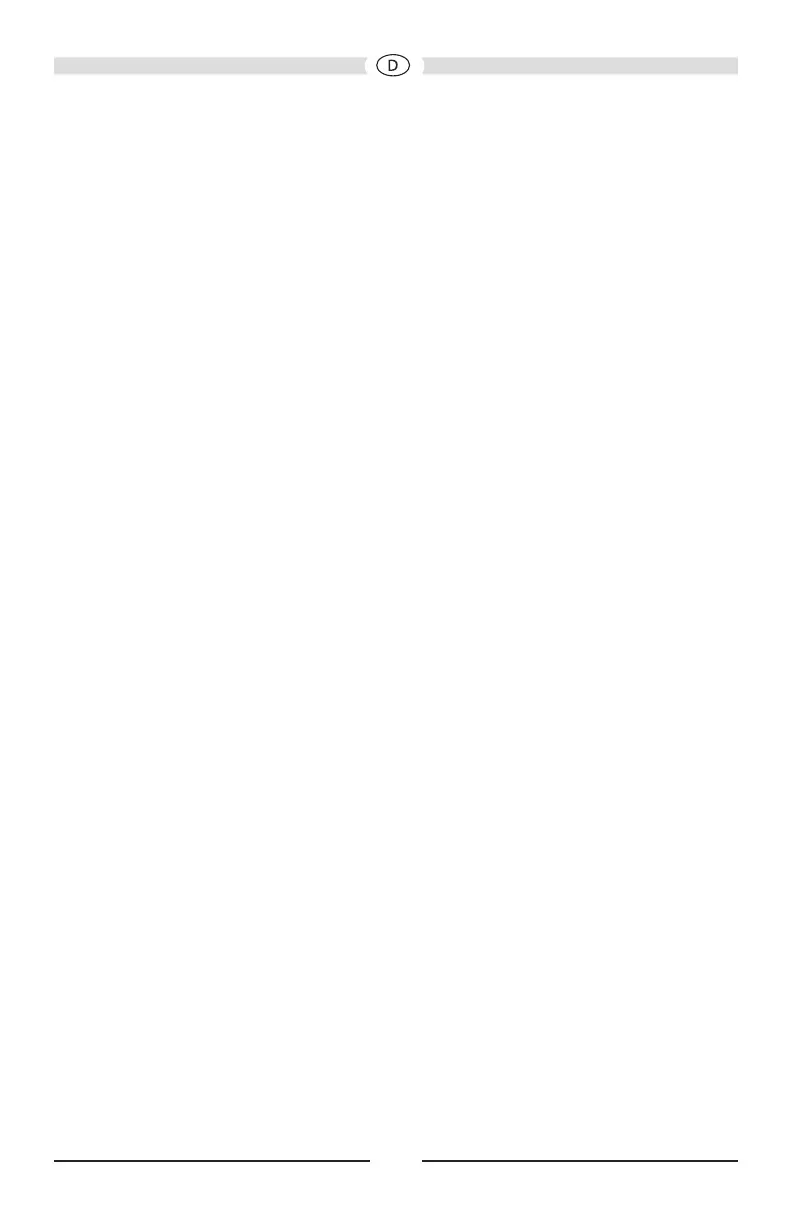
5
WARNHINWEISE . . . . . . . . . . . . . . . . . . . . . . . . . . . . . . . . . . . . . . . . . . . . . .4
BESONDERHEITEN . . . . . . . . . . . . . . . . . . . . . . . . . . . . . . . . . . . . . . . . . . . .8
BEDIENELEMENTE UND ANZEIGEN . . . . . . . . . . . . . . . . . . . . . . . . . . . . .10
Bedienelemente und Anzeigen . . . . . . . . . . . . . . . . . . . . . . . . . . . . . . .10
Media Link . . . . . . . . . . . . . . . . . . . . . . . . . . . . . . . . . . . . . . . . . . . . . . .12
Freisprechmikrofon . . . . . . . . . . . . . . . . . . . . . . . . . . . . . . . . . . . . . . . .12
DVD/CD-Grundlagen . . . . . . . . . . . . . . . . . . . . . . . . . . . . . . . . . . . . . . .12
Abspielbare Discs . . . . . . . . . . . . . . . . . . . . . . . . . . . . . . . . . . . . . .13
Länder-Code . . . . . . . . . . . . . . . . . . . . . . . . . . . . . . . . . . . . . . . . . .13
KURZANLEITUNG . . . . . . . . . . . . . . . . . . . . . . . . . . . . . . . . . . . . . . . . . . . .13
Ein- und Ausschalten des Gerätes . . . . . . . . . . . . . . . . . . . . . . . . . . . .14
Abspielen einer DVD/CD/MP3-Disc . . . . . . . . . . . . . . . . . . . . . . . . . . .14
Aufrufen der Audio/Video-Quellen, Navigation oder Systemeinstellungen . 14
Einstellen der Lautstärke . . . . . . . . . . . . . . . . . . . . . . . . . . . . . . . . . . . .14
Stummschalten . . . . . . . . . . . . . . . . . . . . . . . . . . . . . . . . . . . . . . . . . . .15
Fader und Balance einstellen . . . . . . . . . . . . . . . . . . . . . . . . . . . . . . . .15
Equalizer-Einstellungen . . . . . . . . . . . . . . . . . . . . . . . . . . . . . . . . . . . . .15
Einstellen der Zeit . . . . . . . . . . . . . . . . . . . . . . . . . . . . . . . . . . . . . . . . .16
Zurücksetzen des Systems (Reset) . . . . . . . . . . . . . . . . . . . . . . . . . . . .17
HAUPTMENÜ . . . . . . . . . . . . . . . . . . . . . . . . . . . . . . . . . . . . . . . . . . . . . . . .18
Hauptmenü . . . . . . . . . . . . . . . . . . . . . . . . . . . . . . . . . . . . . . . . . . . . . .18
CD/MP3-BETRIEB . . . . . . . . . . . . . . . . . . . . . . . . . . . . . . . . . . . . . . . . . . . .20
CD-Menü . . . . . . . . . . . . . . . . . . . . . . . . . . . . . . . . . . . . . . . . . . . . . . . .20
Direkte Titelauswahl . . . . . . . . . . . . . . . . . . . . . . . . . . . . . . . . . . . .21
MP3-Menü . . . . . . . . . . . . . . . . . . . . . . . . . . . . . . . . . . . . . . . . . . . . . . .22
Direkte Ordnerauswahl . . . . . . . . . . . . . . . . . . . . . . . . . . . . . . . . . .23
DVD-BETRIEB . . . . . . . . . . . . . . . . . . . . . . . . . . . . . . . . . . . . . . . . . . . . . . .24
DVD-Menü . . . . . . . . . . . . . . . . . . . . . . . . . . . . . . . . . . . . . . . . . . . . . . .24
Bildschirm-Menü . . . . . . . . . . . . . . . . . . . . . . . . . . . . . . . . . . . . . . .26
Bildeinstellungen . . . . . . . . . . . . . . . . . . . . . . . . . . . . . . . . . . . . . . .27
UKW/MW RADIO-BETRIEB . . . . . . . . . . . . . . . . . . . . . . . . . . . . . . . . . . . . .28
AM/FM Menü . . . . . . . . . . . . . . . . . . . . . . . . . . . . . . . . . . . . . . . . . . . . .28
INHALT
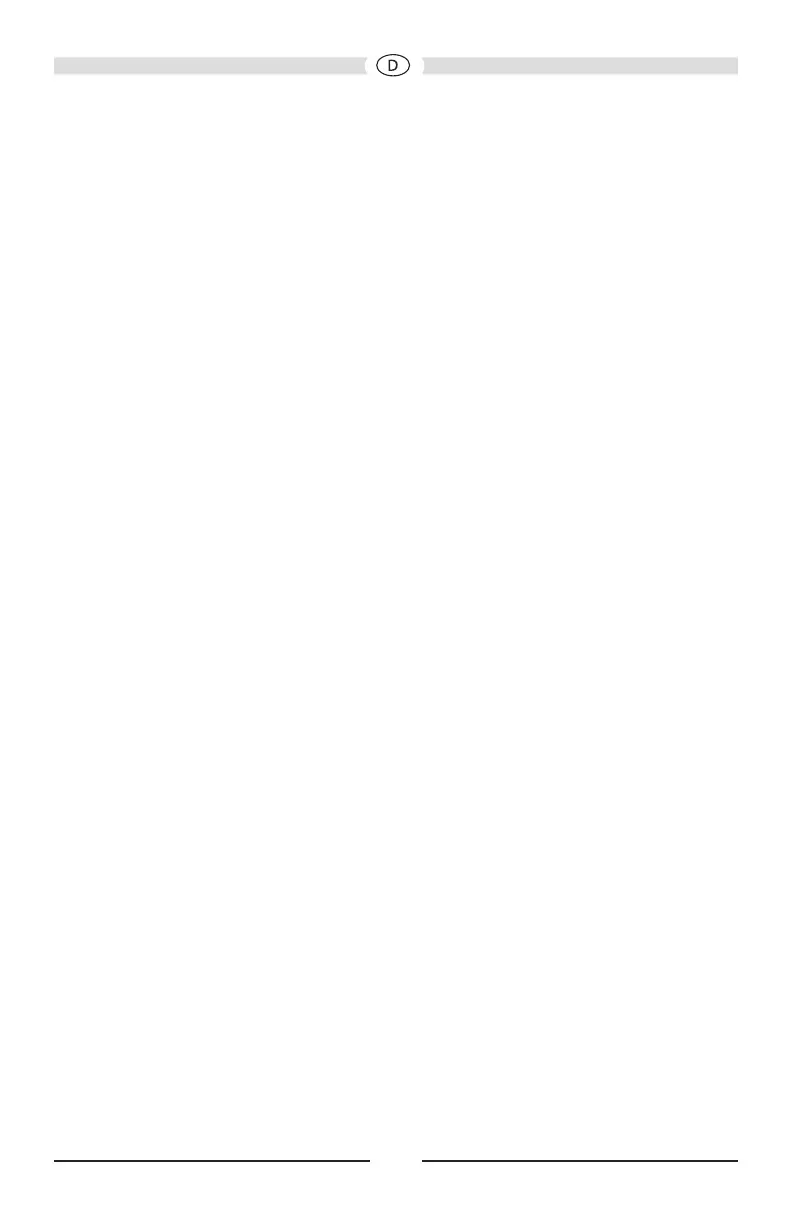
6
iPOD/iPHONE-BETRIEB . . . . . . . . . . . . . . . . . . . . . . . . . . . . . . . . . . . . . . .30
iPod/iPhone-Menü . . . . . . . . . . . . . . . . . . . . . . . . . . . . . . . . . . . . . . . . .30
Suchmenü . . . . . . . . . . . . . . . . . . . . . . . . . . . . . . . . . . . . . . . . . . . .31
Setup-Menü . . . . . . . . . . . . . . . . . . . . . . . . . . . . . . . . . . . . . . . . . .32
Bildeinstellungen . . . . . . . . . . . . . . . . . . . . . . . . . . . . . . . . . . . . . . .32
REAR LCD MENÜ . . . . . . . . . . . . . . . . . . . . . . . . . . . . . . . . . . . . . . . . . . . .33
Rear LCD Screen . . . . . . . . . . . . . . . . . . . . . . . . . . . . . . . . . . . . . . . . .33
NAVIGATION . . . . . . . . . . . . . . . . . . . . . . . . . . . . . . . . . . . . . . . . . . . . . . . .34
Navigations-Menü . . . . . . . . . . . . . . . . . . . . . . . . . . . . . . . . . . . . . . . . .34
Navigation Kurzanleitung . . . . . . . . . . . . . . . . . . . . . . . . . . . . . . . .34
Einstellen der Lautstärke für die Sprachanweisungen . . . . . . . . . .35
AV IN . . . . . . . . . . . . . . . . . . . . . . . . . . . . . . . . . . . . . . . . . . . . . . . . . . . . . . .36
AV IN Menü . . . . . . . . . . . . . . . . . . . . . . . . . . . . . . . . . . . . . . . . . . . . . .36
Setup-Menü . . . . . . . . . . . . . . . . . . . . . . . . . . . . . . . . . . . . . . . . . .36
Bildeinstellungen . . . . . . . . . . . . . . . . . . . . . . . . . . . . . . . . . . . . . . .37
USB-BETRIEB . . . . . . . . . . . . . . . . . . . . . . . . . . . . . . . . . . . . . . . . . . . . . . .38
USB-Menü . . . . . . . . . . . . . . . . . . . . . . . . . . . . . . . . . . . . . . . . . . . . . . .38
Titelliste . . . . . . . . . . . . . . . . . . . . . . . . . . . . . . . . . . . . . . . . . . . . . .39
BLUETOOTH-BETRIEB . . . . . . . . . . . . . . . . . . . . . . . . . . . . . . . . . . . . . . . .40
Bluetooth-Menü . . . . . . . . . . . . . . . . . . . . . . . . . . . . . . . . . . . . . . . . . . .40
Gesprächslautstärke einstellen . . . . . . . . . . . . . . . . . . . . . . . . . . . .41
Verbinden Ihres Mobiltelefons . . . . . . . . . . . . . . . . . . . . . . . . . . . . . . . .42
Verbinden des Gerätes mit einem Mobiltelefon . . . . . . . . . . . . . . .42
Verbinden eines Mobiltelefons mit dem Gerät . . . . . . . . . . . . . . . .43
Verbundene Geräte löschen . . . . . . . . . . . . . . . . . . . . . . . . . . . . . .44
Einen Anruf tätigen . . . . . . . . . . . . . . . . . . . . . . . . . . . . . . . . . . . . . . . .44
Direktwahl . . . . . . . . . . . . . . . . . . . . . . . . . . . . . . . . . . . . . . . . . . . .44
Eine Nummer aus der Kontaktliste anrufen . . . . . . . . . . . . . . . . . .45
Eingehende Anrufe . . . . . . . . . . . . . . . . . . . . . . . . . . . . . . . . . . . . . . . .45
Einen eingehenden Anruf annehmen . . . . . . . . . . . . . . . . . . . . . . .45
Einen eingehenden Anruf abweisen . . . . . . . . . . . . . . . . . . . . . . . .45
Anklopfen . . . . . . . . . . . . . . . . . . . . . . . . . . . . . . . . . . . . . . . . . . . . . . . .46
Verbundene Geräte . . . . . . . . . . . . . . . . . . . . . . . . . . . . . . . . . . . . . . . .46
INHALT
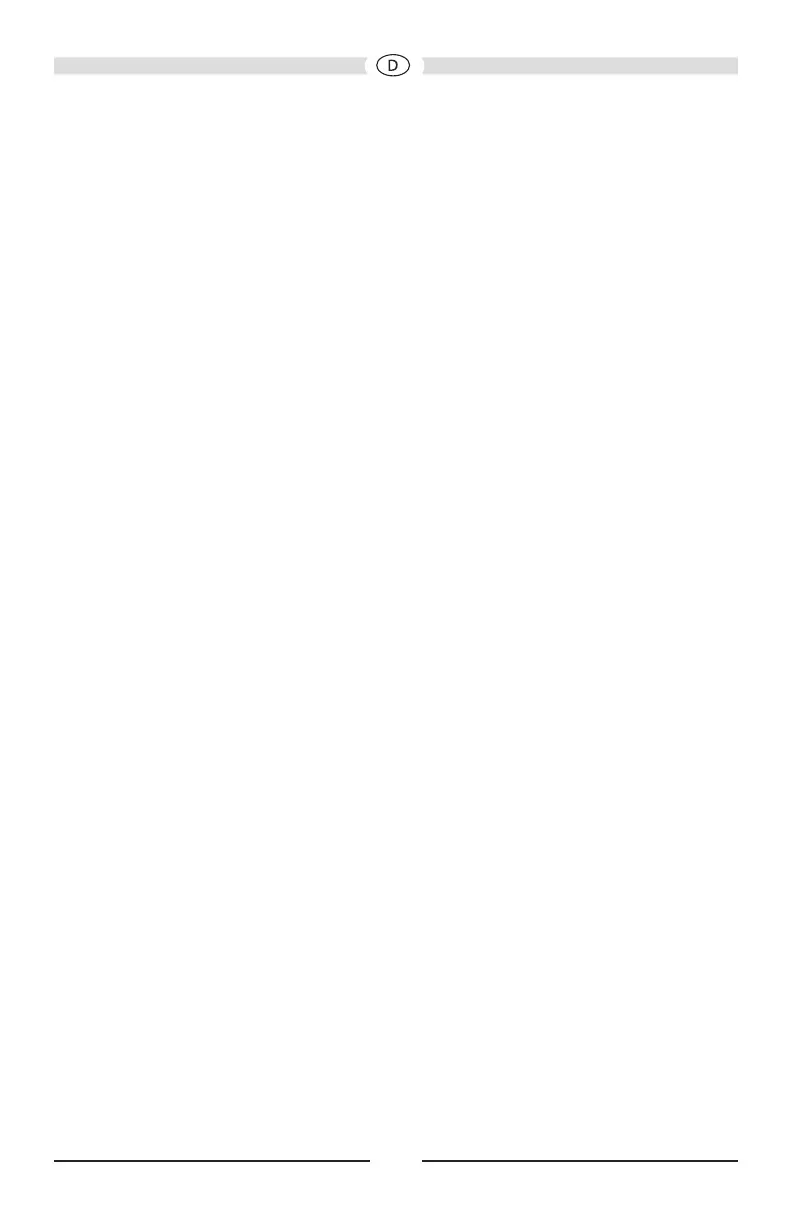
7
Bluetooth-Einstellungen . . . . . . . . . . . . . . . . . . . . . . . . . . . . . . . . . . . . .47
PIN-Code-Einstellungen . . . . . . . . . . . . . . . . . . . . . . . . . . . . . . . . . . . .47
Kontakt-Liste . . . . . . . . . . . . . . . . . . . . . . . . . . . . . . . . . . . . . . . . . . . . .48
Tastatur . . . . . . . . . . . . . . . . . . . . . . . . . . . . . . . . . . . . . . . . . . . . . . . . .48
Anruiste . . . . . . . . . . . . . . . . . . . . . . . . . . . . . . . . . . . . . . . . . . . . . . . .48
Bluetooth Audio-Funktion . . . . . . . . . . . . . . . . . . . . . . . . . . . . . . . . . . .49
SYSTEMEINSTELLUNGEN . . . . . . . . . . . . . . . . . . . . . . . . . . . . . . . . . . . . .50
Systemeinstellungen Erste Seite . . . . . . . . . . . . . . . . . . . . . . . . . . . . . .50
Kalibrierung des Touchscreens . . . . . . . . . . . . . . . . . . . . . . . . . . . .51
Informations-Menü . . . . . . . . . . . . . . . . . . . . . . . . . . . . . . . . . . . . .51
Systemeinstellungen Zweite Seite . . . . . . . . . . . . . . . . . . . . . . . . . . . . .52
Einstellen der Systemzeit . . . . . . . . . . . . . . . . . . . . . . . . . . . . . . . .53
KLANGEINSTELLUNGEN . . . . . . . . . . . . . . . . . . . . . . . . . . . . . . . . . . . . . .54
Klangeinstellungen . . . . . . . . . . . . . . . . . . . . . . . . . . . . . . . . . . . . . . . .54
Equalizer-Menü . . . . . . . . . . . . . . . . . . . . . . . . . . . . . . . . . . . . . . . . . . .55
RÜCKFAHRKAMERA . . . . . . . . . . . . . . . . . . . . . . . . . . . . . . . . . . . . . . . . . .56
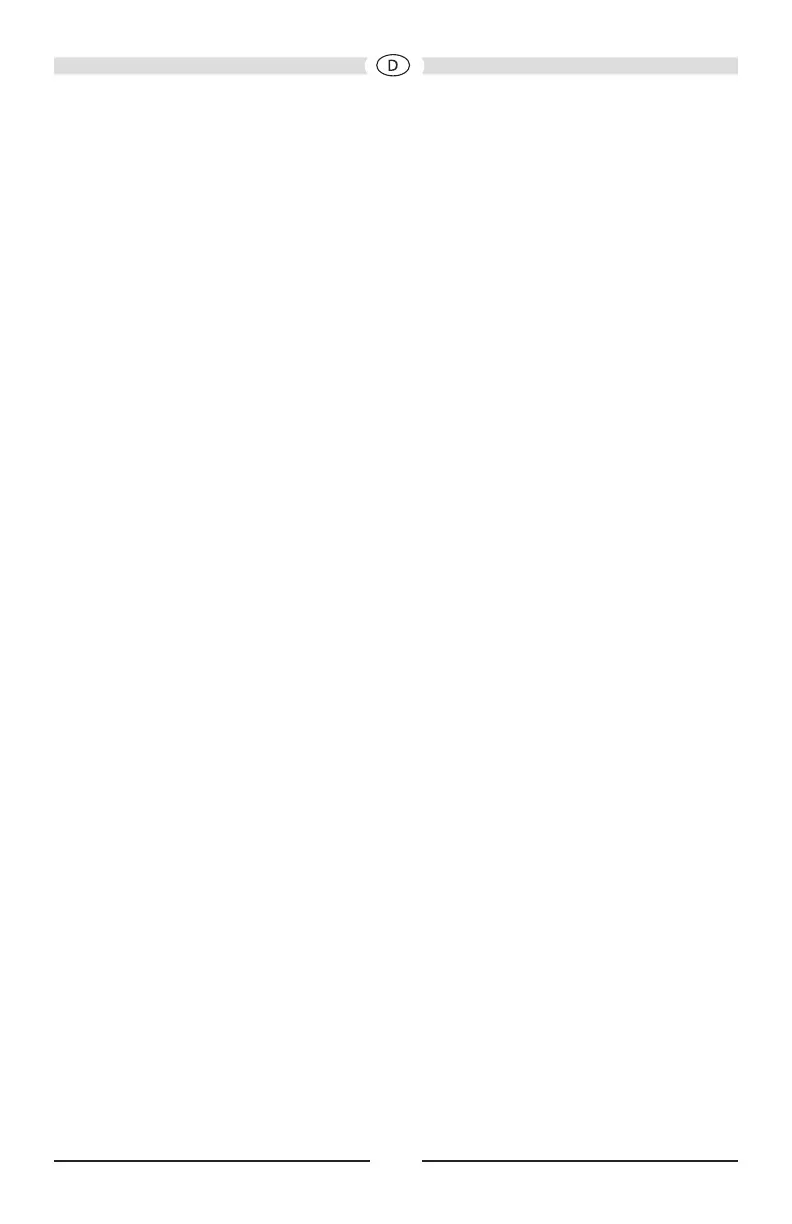
8
Allgemein
• Eingebaute Navigation
• Composite-Video-Ausgang für den Anschluss eines Rear-LCD-Monitors
• Audio/Video-AUX-Eingang
• 5 Line-Audio-Ausgänge: 2x vorne, 2x hinten, 1x Subwoofer
• 9-Band-Equalizer mit 3 Voreinstellungen und 3 benutzerdenierten Equalizerkurven
• Videoeingang für Rückfahrkamera
DVD
• Bildformat - 16: 9 oder 4: 3
• Schneller Vorlauf, schneller Rücklauf
• Play, Pause, Stop, nächstes Kapitel, vorheriges Kapitel
CD / MP3 / WMA
• Direkter Titel-Zugriff
• Titelsuche vorwärts/rückwärts
• Zufallswiedergabe, wiederholte Wiedergabe und Anspielen
• Play, Pause, Stop, nächster Titel, vorheriger Titel
UKW/MW-Radio
• 18 Senderspeicherplätze (12 UKW, 6 MW)
• Automatische Stereo/Mono-Umschaltung
• Automatischer Suchlauf
iPod/iPhone
• Zugriff auf iPod/iPhone Playlisten, Künstler, Alben, Lieder und Video (Video iPod
erforderlich), mit Anzeige der Alben-Cover
• iPod/iPhone-Ladefunktion
Medien
• USB - Unterstützt die meisten Speichermedien
• 3.5 mm Audio/Video-Eingang
Navigation
• Routenführung (umfangreiches Kartenmaterial und 5,5 Millionen POIs)
• Unabhängige Lautstärkeregulierung
BESONDERHEITEN

9
Bluetooth
• Bluetooth-Freisprecheinrichtung für mehr Sicherheit und Komfort
• Audio Streaming (A2DP)
• Anklopffunktion and Anruferkennung für den wartenden Anruf
• Automatische Anrufübertragung auf Handy bei Ausschalten des Fahrzeuges
• Unabhängige Lautstärkeregulierung
Rückfahrkamera
• An das Gerät kann eine Rückfahrkamera angeschlossen werden.

10
BEDIENELEMENTE UND ANZEIGEN
BEDIENELEMENTE UND ANZEIGEN
1. Power/Volume/Mute-Drehknopf
(Ein/Aus, Lautstärke, Stummschaltung)
Drücken Sie diesen Knopf, um das Gerät einzuschalten. Halten Sie ihn für 2
Sekunden gedrückt, um das Gerät auszuschalten. Durch Drehen des Knopfes
regulieren Sie die Lautstärke. Der Einstellbereich der Lautstärke reicht von 0 bis 30.
Durch kurzes Drücken dieses Knopfes wird die Audio-Wiedergabe stumm geschaltet.
Drücken Sie diesen Knopf erneut, um die Audio-Wiedergabe wieder einzuschalten.
2. Taste
Drücken Sie diese Taste, um eine DVD/CD/MP3-Disc auszuwerfen. Die Wiedergabe
wird beendet, die Disc ausgeworfen und das Gerät schaltet in den Radio-Betrieb.
Wird die Disc nicht entnommen und die Taste erneut gedrückt, wird die Disc erneut
geladen. Wird die Disc nicht innerhalb von 10 Sekunden nach dem Auswerfen
herausgenommen, wird sie automatisch neu eingezogen, damit Sie nicht
versehentlich beschädigt werden kann.
3. Taste nicht belegt
Keine Funktion.
4. LCD Touchscreen
Drücken Sie die Schaltächen auf dem Touchscreen, um die verschiedenen Menüs
und Einstellungen aufrufen.
5. Disc-Schlitz
Zur Aufnahme von DVD/CD/MP3-Discs. Wenn das Gerät eingeschaltet ist und eine
Disc eingelegt ist, startet die Wiedergabe.
6. Reset-Taste
Drücken Sie diesen Schalter mit der Spitze eines Stiftes, wenn sich das System
aufgehängt hat oder sich in einem unzulässigen Zustand bendet. Diese Taste
bendet sich hinter der MAP-Abdeckklappe (7).
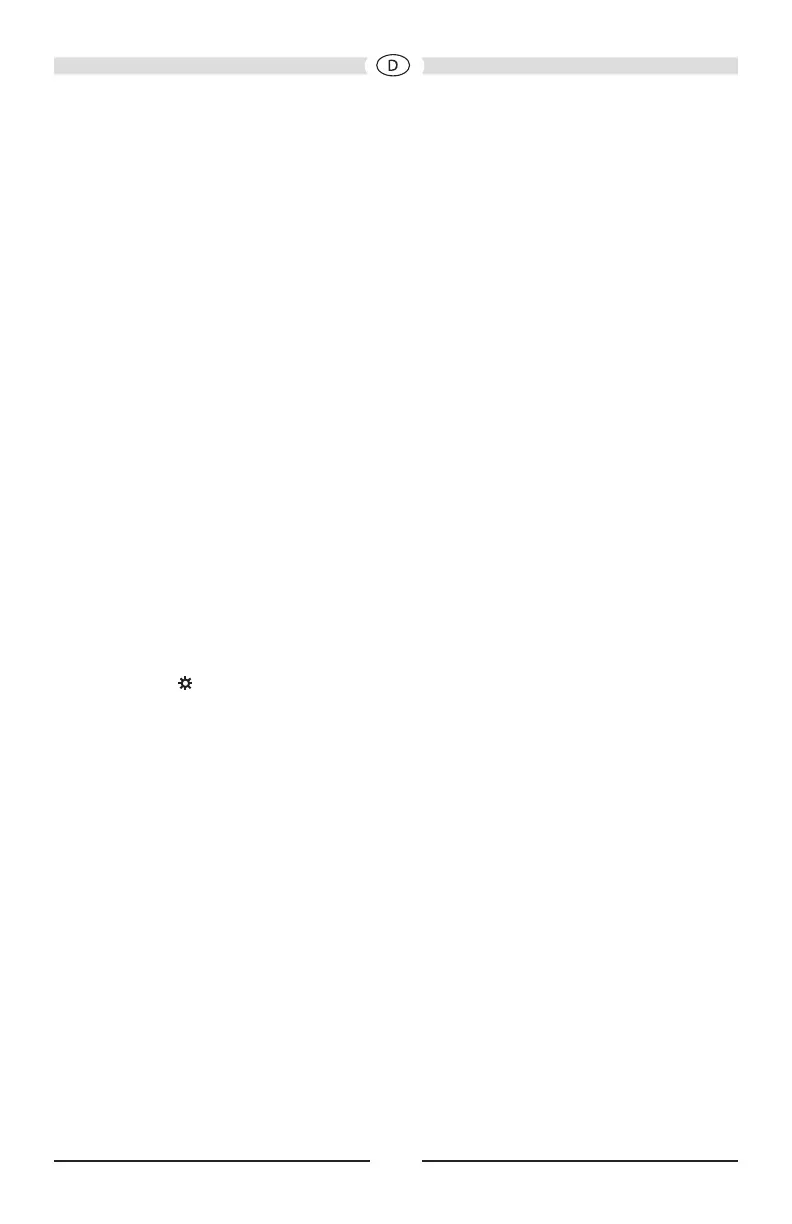
11
7. MAP-Abdeckklappe
Unter der Abdeckklappe bendet sich der Micro-SD-Kartensteckplatz. Dieser wird
nur für das Navigationskartenmaterial verwendet, und nicht für Musik- oder andere
Dateien. Der Kartensteckplatz kann gegebenenfalls für Firmware-Updates verwendet
werden.
8. Tune/Audio-Drehknopf
Radiobetrieb: Drehen Sie diesen Knopf, um den nächsten Sender mit einer höhreren
oder niedrigeren Frequenz einzustellen. MP3/USB-Betrieb: Drehen Sie diesen Knopf,
um einen Titel auszuwählen.
DVD-Betrieb: Drehen Sie diesen Knopf, um das nächste oder vorherige Kapitel
anzuwählen.
Drücken Sie diesen Knopf, um die Klangeinstellungen aufzurufen.
Zum Beenden drücken Sie diesen Knopf erneut.
9. PHONE-Taste
Drücken Sie diese Taste, um das Bluetoothmenü aufzurufen.
10. SETUP-Taste
Drücken Sie diese Taste, um das Menü Einstellungen aufzurufen.
11. MENU-Taste
Drücken Sie diese Taste, um das Hauptmenü aufzurufen.
12. SRC-Taste
Drücken Sie diese Taste, um zwischen den verfügbaren Audio/Video-Quellen zu
wechseln.
13. Dimmer ( )-Taste
Drücken Sie diese Taste, um die Helligkeit des LCD-Monitors einzustellen.
14. Taste SEEK +
Radiobetrieb: Drücken Sie diese Taste, um zum nächsten Sender mit einer höheren
Frequenz zu wechseln.
iPod/iPhone/MP3/USB-Betrieb: Drücken Sie diese Taste, um den nächsten Titel
aufzurufen.
15.
Taste SEEK -
Radiobetrieb: Drücken Sie diese Taste, um zum nächsten Sender mit einer
niedrigeren Frequenz zu wechseln.
iPod/iPhone/MP3/USB-Betrieb: Drücken Sie diese Taste, um den vorherigen Titel
aufzurufen.
16. DEST-Taste
Drücken Sie diese Taste, um den Navigationsmodus aufzurufen, und wählen Sie das
gewünschte Ziel.
17. NAV-Taste
Drücken Sie diese Taste, um zwischen der Navigationsquelle und der aktuellen
Audioquelle zu wechseln. So können Sie z. B. vom Radiobetrieb in den
Navigationsmodus und zurück zum Radiobetrieb wechseln.
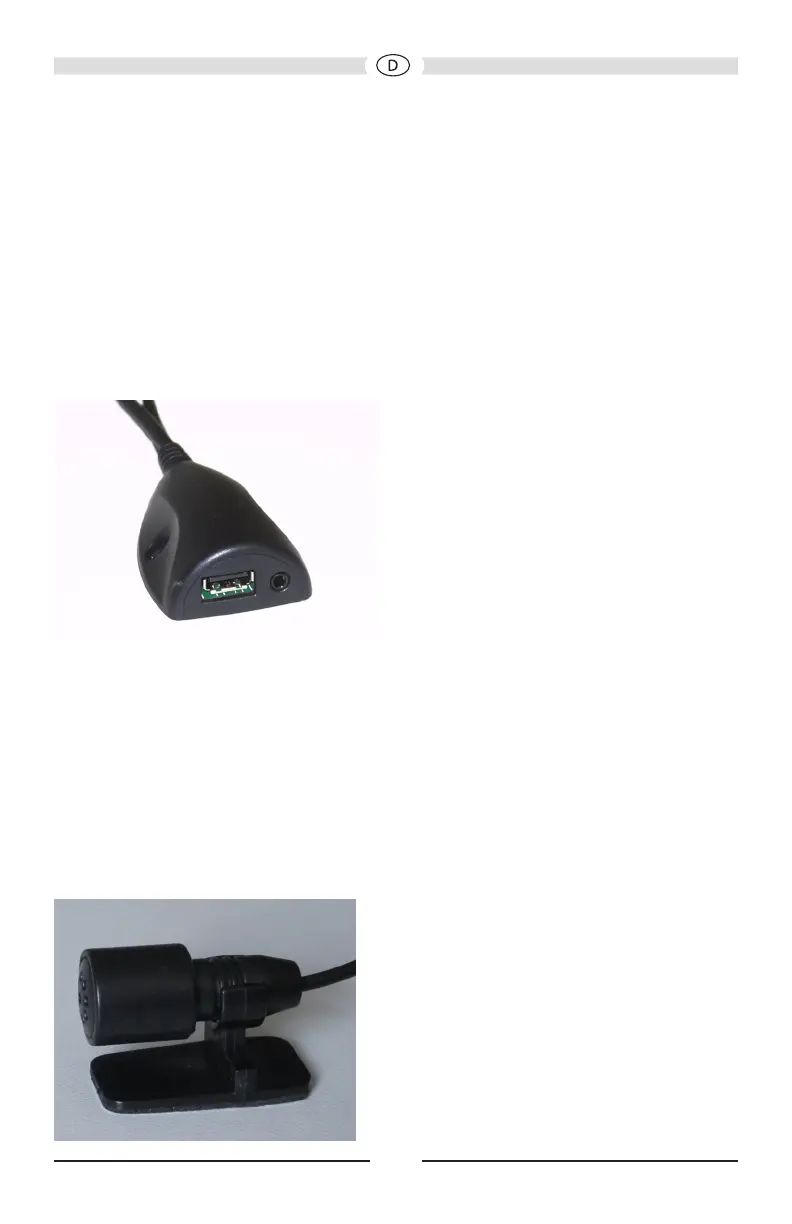
12
Hinweis: Wenn Ihr Fahrzeug mit einer Lenkradfernbedienung für das Klangsystem
ausgestattet ist, kann die Bedienung von der in der Bedienungsanleitung
des Fahrzeuges beschriebenen Funktionsweise abweichen. Die
Funktionsweise des Audiovox-Gerätes kann von der des OEM-Radios
abweichen aufgrund zusätzlicher Features und Funktionen, die das OEM-
Radio nicht unterstützt.
MEDIA LINK
Der im Lieferumfang enthaltene Media Link kann Signale von verschiedenen externen
Audio/Video-Geräten verarbeiten. Der Media Link sollte an einer gut zugänglichen
Position im Fahrzeug installiert werden.
An den Media Link können USB-Geräte, 3,5 mm Stecker oder ein iPhone/iPod
angeschlossen werden.
Hinweis: Ihr iPod/iPhone muss über den Media Link angeschlossen werden.
Verwenden Sie hierfür das Adapter-Kabel, das zusammen mit Ihrem
iPod/iPhone geliefert wurde oder separat erhältlich ist. Für iPod/iPhone-
Videowiedergabe verwenden die das jLink4-Kabel.
FREISPRECHMIKROFON
Das Freisprechmikrofon wird in Ihrem Fahrzeug an einer gut zugänglichen Stelle
befestigt, die bestmöglichen Sprachempfang bietet. Sprechen Sie laut und deutlich,
um eine optimale Sprachqualität zu erreichen
BEDIENELEMENTE UND ANZEIGEN
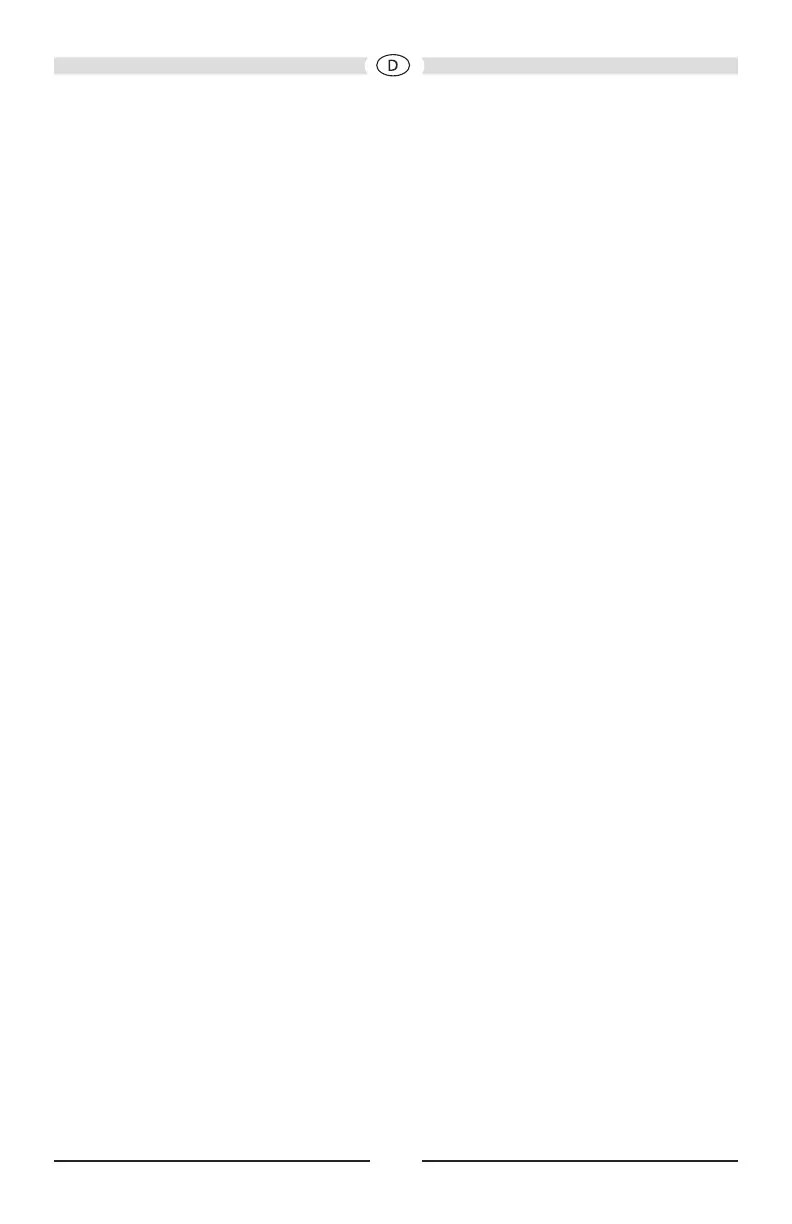
13
DVD/CD-Grundlagen
Um den CD/DVD-Player optimal nutzen zu können, lesen Sie bitte den
nachfolgenden Abschnitt.
Abspielbare Discs
Folgende Disc-Typen können abgespielt werden:
• DVDs - DVDs, die Audio- und/oder Video-Daten enthalten.
• Audio-Discs - Audio-CDs, die nur Musik oder Ton enthalten.
• MP3-Discs - Discs, die Audio-Dateien enthalten (z. B. eine CD-R mit MP3-
Dateien). Die MP3-Disc kann bis zu 500 Lieder/Ordner enthalten.
Dieses Gerät kann die meisten beschreibbaren DVD-Formate abspielen. Aufgrund
der Vielzahl von Disc-Herstellern und -Software, kann jedoch nicht garantiert werden,
dass jede Disc gelesen werden kann.
Ländercode-Information
Sowohl DVD-Player als auch die DVD-Discs sind nach Regionen codiert. Diese
regionalen Codes müssen für die fehlerfreie Wiedergabe übereinstimmen. Andernfalls
kann die Disc nicht abgespielt werden.
Der Code für dieses Gerät lautet „2“ (Europa). Andere regionale Codes können mit
diesem Gerät nicht wiedergegeben werden.
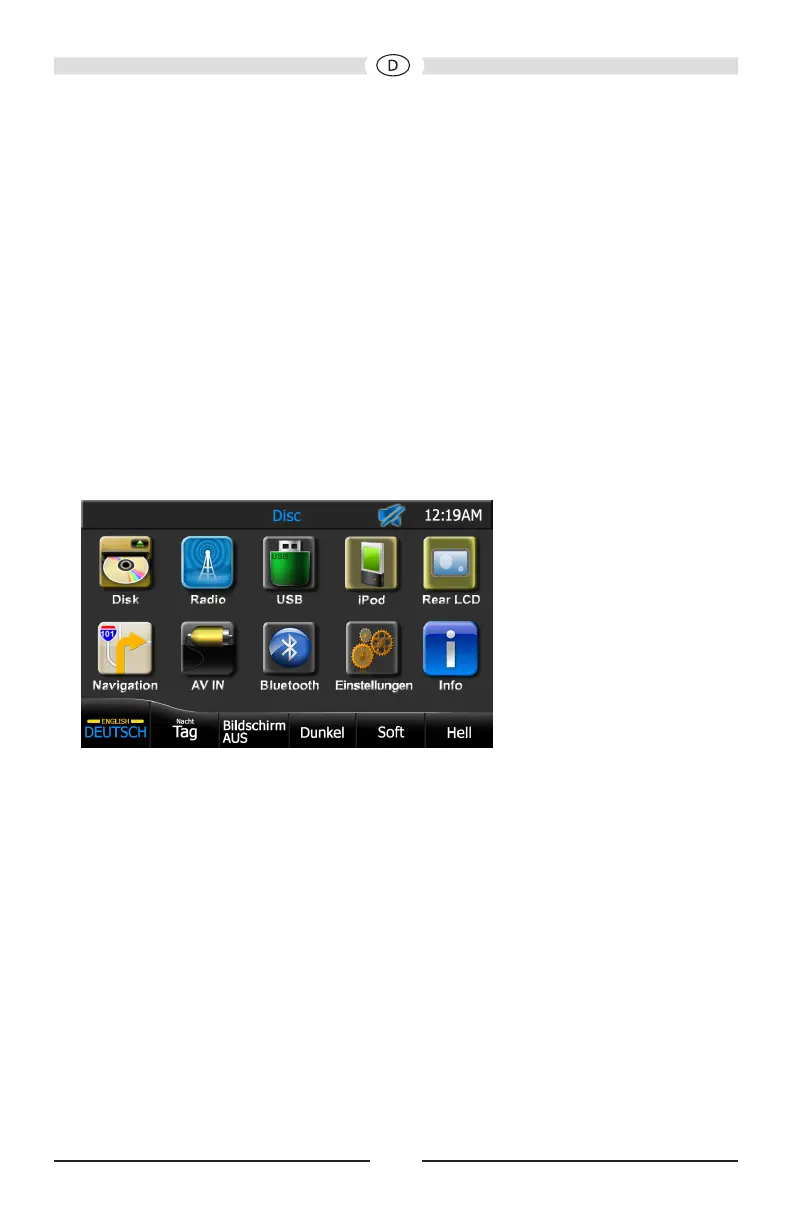
14
Ein- und Ausschalten des Gerätes:
Drücken Sie den Power/Volume/Mute-Knopf auf der Vorderseite des Gerätes, um das
Gerät einzuschalten. Um das Gerät auszuschalten, drücken Sie den Power/Volume/
Mute-Knopf für 2 Sekunden.
Abspielen einer DVD/CD/MP3-Disc:
1. Schalten Sie das Gerät ein.
2. Legen Sie eine DVD/CD/MP3-Disc in den Disc-Schlitz ein, das Label bendet sich
oben. Die Wiedergabe beginnt, wenn die Disc eingelegt ist.
Hinweis: Bei ordnungsgemäßer Installation, wird auf dem Front-Monitor nur dann
ein Video angezeigt, wenn die Handbremse angezogen ist.
Aufrufen der Audio/Video-Quellen, Navigation oder Systemeinstellungen:
1. Drücken Sie die MENU-Taste auf der Vorderseite des Gerätes oder das MENU-
Symbol auf dem Touchscreen, um das Hauptmenü aufzurufen.
2. Drücken Sie das Disk-, Radio-, USB-, iPod-, Rear-LCD-, Navigation-, AV IN-,
Bluetooth- oder Einstellungen-Symbol. Das Symbol ist grau, wenn die Quelle nicht
verfügbar ist.
Einstellen der Lautstärke:
Um die Lautstärke zu erhöhen oder zu verringern, drehen Sie den Power/Volume/
Mute-Knopf auf der Vorderseite des Gerätes. Die Lautstärkeeinstellung wird für 3
Sekunden auf dem Bildschirm angezeigt. Der Einstellbereich der Lautstärke reicht
von 0 bis 30.
Die Lautstärke für Navigation und Bluetooth kann durch Drehen des Power/Volume/
Mute-Knopfes unabhängig von der Radiolautstärke eingestellt werden. Sie müssen
sich im Navigations- bzw. Bluetooth-Modus benden, um die jeweilige Lautstärke
einzustellen. Wenn Sie den Navigations- bzw. Bluetooth-Modus verlassen, kehrt die
Lautstärke auf die Einstellung für die vorherige Quelle zurück.
KURZANLEITUNG

15
Stummschalten:
Drücken Sie auf den Power/Volume/Mute-Knopf auf der Vorderseite des Gerätes,
um das Gerät stummzuschalten. Auf dem LCD-Monitor erscheint das Mute-Symbol
. Drücken Sie den Knopf erneut, um die Lautstärke wiederherzustellen. Eine
Lautstärkeänderung oder die Verwendung der Klangeinstellungen heben die
Stummschaltung auf.
Fader und Balance einstellen:
1. Drücken Sie die Taste TUNE/AUDIO auf der Vorderseite des Gerätes oder das
Symbol Audio auf dem Bildschirm, um die Klangeinstellungen aufzurufen.
2. Drücken Sie Tasten L (links) oder R (rechts), um die Balance links/rechts
einzustellen, oder drücken Sie VORN oder HINTEN, um den Fader einzustellen.
Drücken Sie Back , um zur aktuellen Quelle zurückzukehren.
Equalizer-Einstellungen:
1. Wählen Sie eine Audio/Video-Quelle.
2. Drücken Sie EQ, um das Equalizer-Menü aufzurufen.
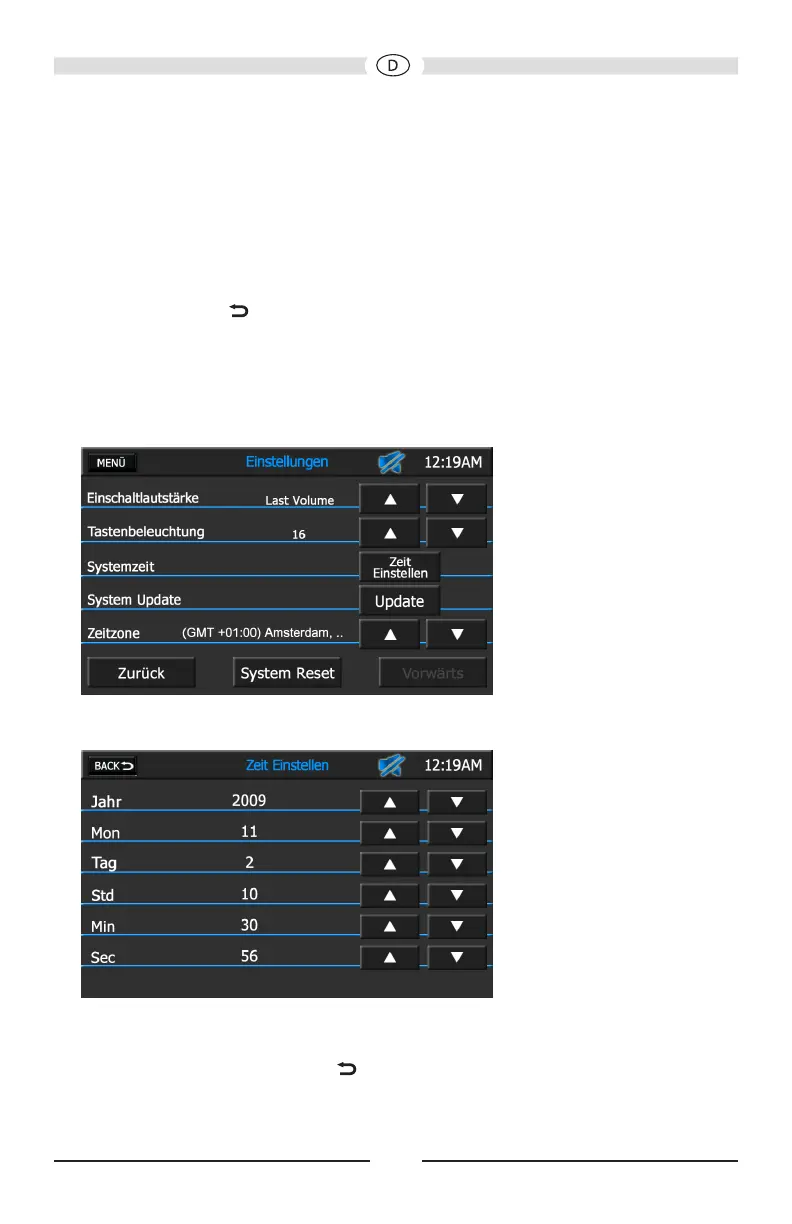
16
3. Der Equalizer bietet folgende Einstellungsmöglichkeiten:
a. Stellen Sie den 9-Band-Equalizer mit den Cursor-Tasten nach Ihrem
persönlichen Hörgeschmack ein.
b. Wählen Sie eine der voreingestellten Equalizereinstellungen (Klassik, Pop oder
Linear).
c. Wählen Sie eine benutzerdenierte Einstellung, indem Sie User1, User2 oder
User3 drücken.
4. Drücken Sie Back , um zur aktuellen Quelle zurückzukehren.
Einstellen der Zeit:
1. Drücken Sie die SETUP-Taste oder das Symbol EINSTELLUNGEN, um das Menü
Einstellungen aufzurufen.
2. Drücken Sie VORWÄRTS, um die zweite Seite dieses Menüs aufzurufen.
3. Drücken Sie (p) oder (q), um die Zeitzone einzustellen.
4. Drücken Sie ZEIT EINSTELLEN, um die Zeiteinstellungen aufzurufen.
Drücken Sie (p) oder (q), um die Einstellungen für Jahr, Monat, Tag, Stunde,
Minute oder Sekunde vorzunehmen.
5. Drücken Sie das Symbol BACK , um zum vorherigen Bildschirm
zurückzukehren.
Wird ein GPS-Signal empfangen, wird die manuelle Zeiteinstellung außer Kraft
gesetzt.
KURZANLEITUNG
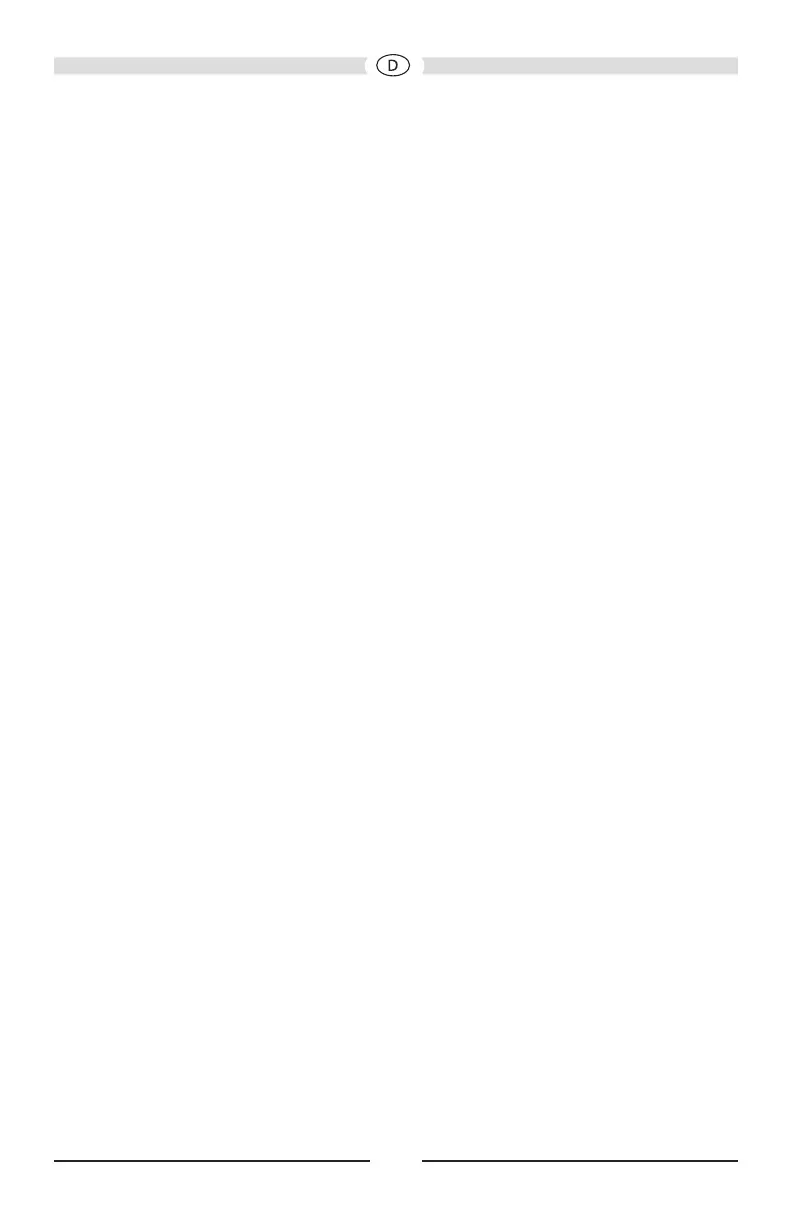
17
Zurücksetzen des Systems (Reset):
Drücken Sie den Reset-Schalter auf der Vorderseite des Gerätes mit Hilfe der
Spitze eines Stiftes, oder drücken Sie das Symbol SYSTEM RESET im Menü
EINSTELLUNGEN, wenn sich das System aufgehängt hat oder sich in einem
unzulässigen Zustand bendet.
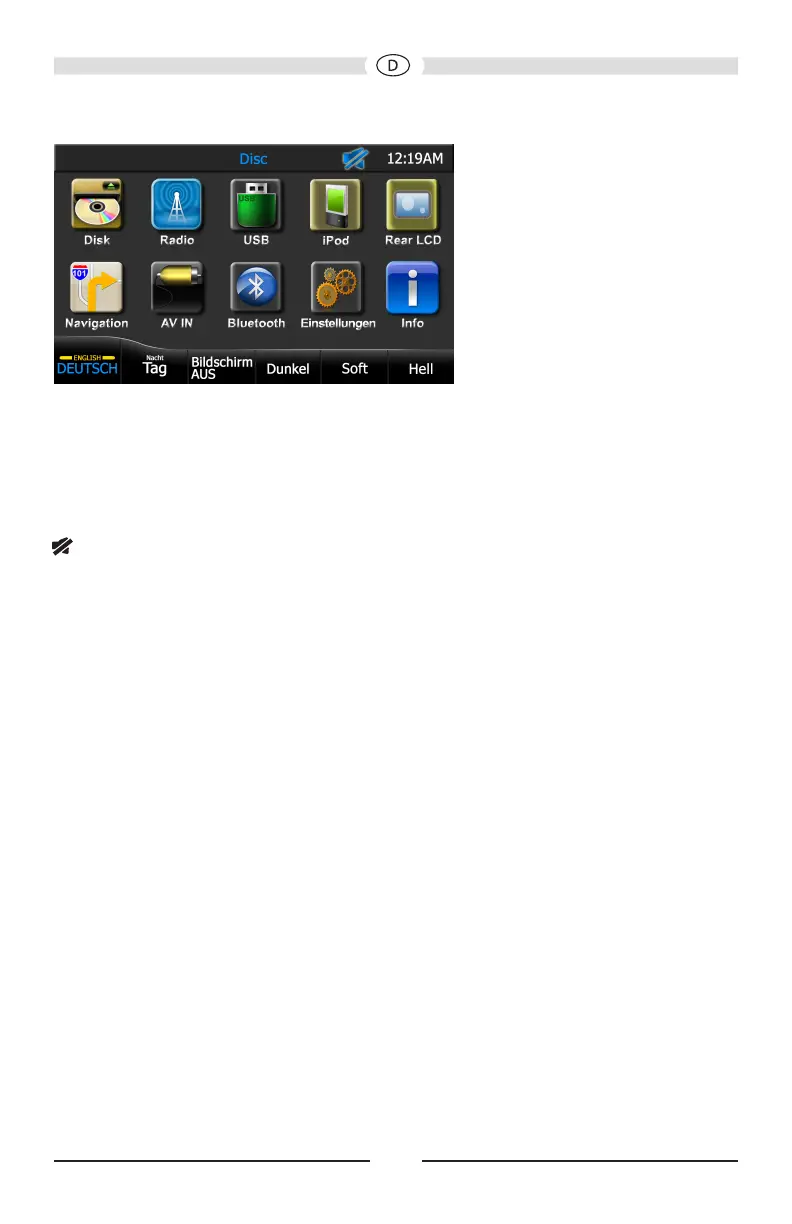
18
HAUPTMENÜ
Im Hauptmenü können Sie eine Audio/
Video-Quelle für den vorderen und
hinteren Teil Ihres Fahrzeugs auswählen.
Weiterhin können Sie das Navigations-
oder Einstellungen-Menü aufrufen.
Stummschaltung:
Diese Anzeige erscheint, wenn die
Lautstärke stummgeschaltet ist.
Zeitanzeige:
Hier wird die Zeit angezeigt, die im Menü
Einstellungen eingegeben wurde.
Disc:
Drücken Sie dieses Symbol, um das
Menü CD/DVD/MP3-Einstellungen
aufzurufen. Der Bildschirm, der erscheint,
ist abhängig vom Disc-Typ, den Sie
eingelegt haben. Dieses Symbol ist grau
(keine Funktion), wenn keine CD/DVD/
MP3-Disc eingelegt wurde.
Radio:
Drücken Sie dieses Symbol, um den
UKW/MW-Radiomodus aufzurufen.
iPod:
Drücken Sie dieses Symbol, um den
iPod/iPhone-Modus aufzurufen. Dieses
Symbol ist grau (keine Funktion), wenn
kein iPod/iPhone an den Media-Link
angeschlossen wurde.
Rear LCD:
Drücken Sie dieses Symbol, um das
Menü für den Rear-Monitor aufzurufen.
Ist Ihr Fahrzeug mit Rear-Monitoren
ausgestattet, können Sie so deren DVD-
Video-Funktionen bedienen.
Navigation:
Drücken Sie dieses Symbol, um den
Navigations-Modus aufzurufen.
AV IN:
Drücken Sie diese Taste, um das Menü
des Audio/Video-Eingangs aufzurufen.
USB:
Drücken Sie dieses Symbol, um auf den
Inhalt eines USB-Gerätes zuzugreifen.
Dieses Symbol ist grau (keine Funktion),
wenn kein USB-Gerät an den Media-Link
angeschlossen ist.
Bluetooth:
Drücken Sie dieses Symbol, um das
Bluetooth-Menü aufzurufen.
Einstellungen:
Drücken Sie dieses Symbol, um das
Menü Einstellungen aufzurufen.
Info:
Drücken Sie dieses Symbol, um
Informationen über die Systemsoftware
und Bluetooth-Softwareversion
anzuzeigen.
HAUPTMENÜ
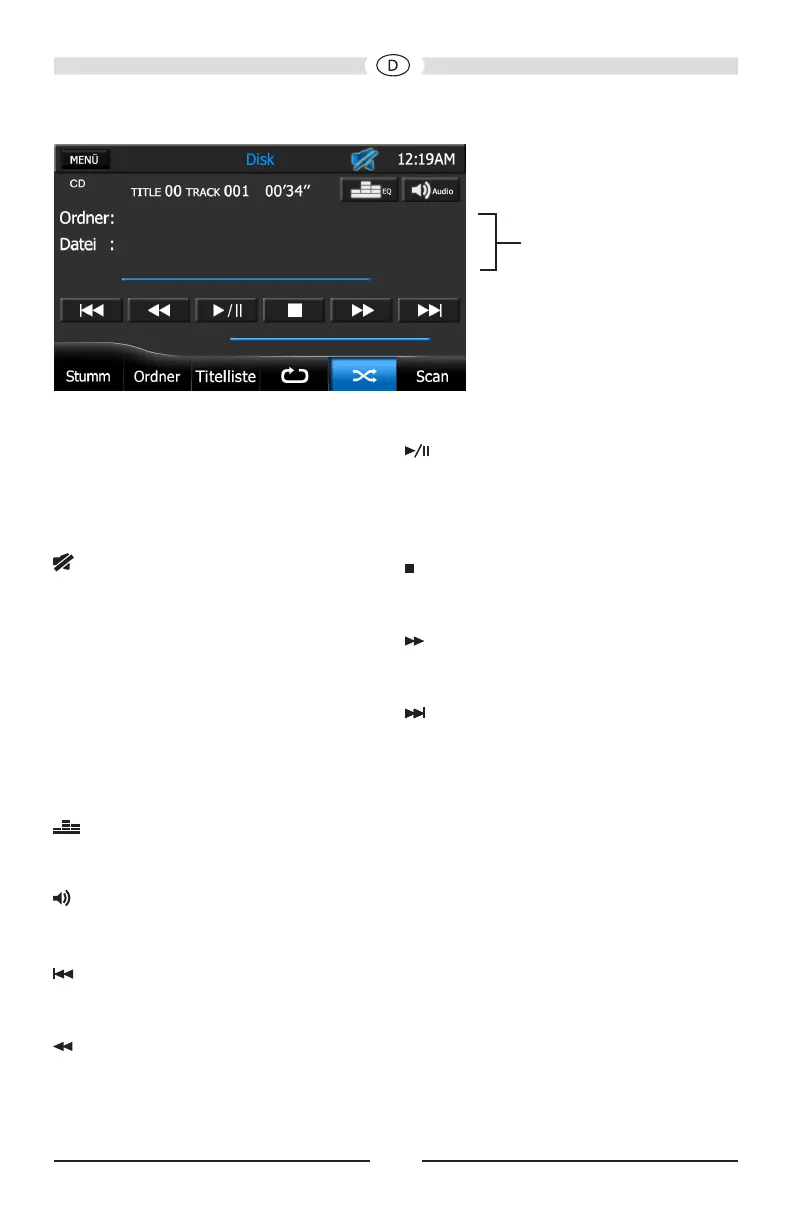
20
Play/Pause:
Drücken Sie diese Taste, um die
Wiedergabe zu starten. Drücken Sie
sie erneut, um die Wiedergabe zu
unterbrechen.
Stop:
Drücken Sie diese Taste, um die
Wiedergabe zu beenden.
Schneller Vorlauf:
Drücken Sie diese Taste, um einen
schnellen Vorlauf durchzuführen.
:
Drücken Sie dieses Symbol, um den
nächsten Titel abzuspielen.
Stumm:
Drücken Sie diese Taste, um das
Gerät stummzuschalten. Das
Stummschaltungssymbol erscheint.
Drücken Sie diese Taste erneut, um
die Stummschaltung aufzuheben. Das
Stummschaltungssymbol verschwindet.
Ordner:
Während eine CD abgespielt wird, ist
dieses Symbol grau und kann nicht
ausgewählt werden.
Informationsdisplay
CD-Menü
Die Wiedergabe startet automatisch,
wenn eine CD eingelegt wird.
MENÜ:
Drücken Sie diese Taste, um zum
Hauptmenü zurückzukehren.
Stummschaltung:
Diese Anzeige erscheint, wenn die
Lautstärke stummgeschaltet ist.
Zeitanzeige:
Hier wird die Zeit angezeigt, die im Menü
Einstellungen eingegeben wurde.
Informationsdisplay:
Angezeigt werden eingelegter Disc-Typ,
Titel- und Tracknummer, Laufzeit, Datei,
Ordner sowie Stop/Wiedergabe/Pause-
Status.
EQ - Equalizer:
Drücken Sie dieses Symbol, um das
Equalizer-Menü aufzurufen.
Audio:
Drücken Sie dieses Symbol, um die
Klangeinstellungen aufzurufen.
:
Drücken Sie dieses Symbol, um den
vorherigen Titel abzuspielen.
Schneller Rücklauf:
Drücken Sie diese Taste, um einen
schnellen Rücklauf durchzuführen.
CD/MP3-BETRIEB
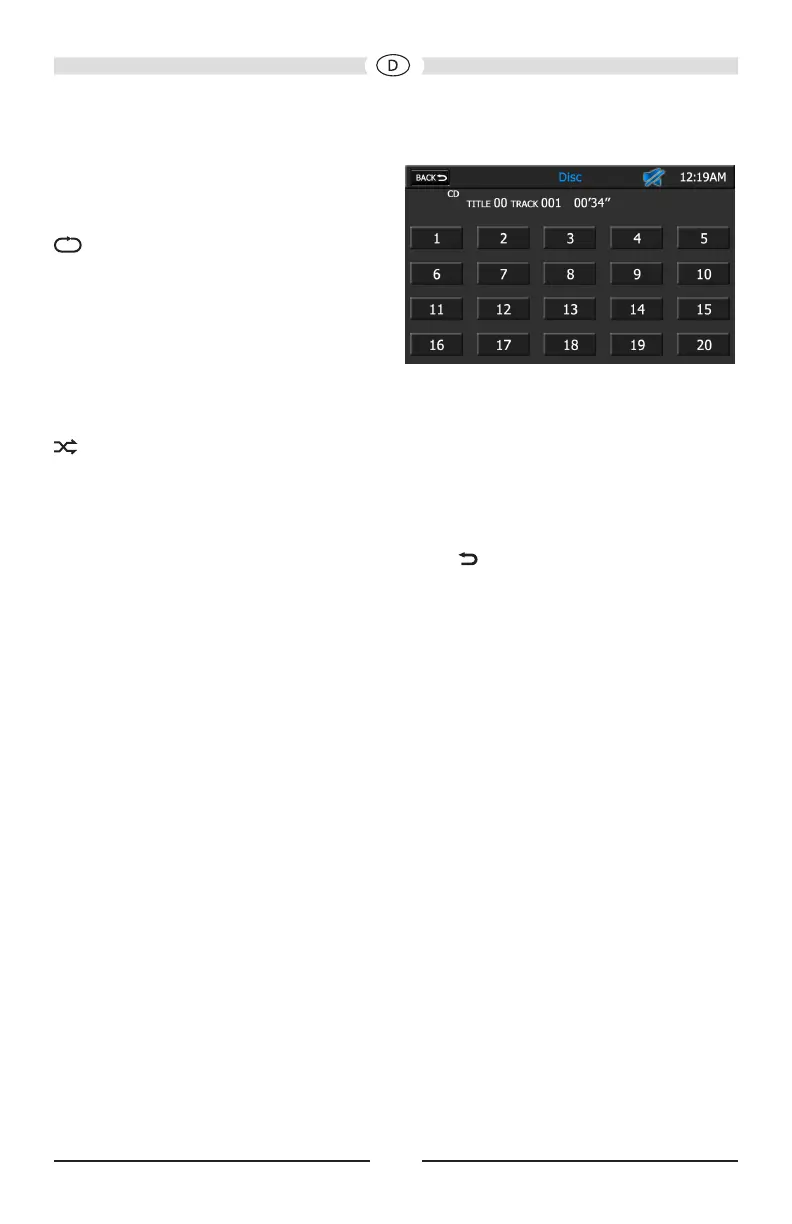
21
DIREKTE TITELAUSWAHL
Drücken Sie die Taste TITELLISTE,
um das Tastenfeld für die direkte
Titelauswahl aufzurufen. Geben Sie die
gewünschte Titelnummer ein, indem
Sie die entsprechende Nummerntaste
drücken. Angezeigt werden Titel- und
Tracknummer sowie die abgelaufene
Spielzeit.
Back :
Drücken Sie diese Taste, um zum CD-
Menü zurückzukehren.
Titelliste:
Drücken Sie diese Taste, um das
Tastenfeld für die direkte Titelauswahl
aufzurufen.
Wiederholung:
Drücken Sie diese Taste während der
Disc-Wiedergabe, um den aktuellen
Titel erneut abzuspielen. Das Symbol
leuchtet auf und der Titel wird wiederholt.
Drücken Sie die Taste erneut, um die
Wiederholungsfunktion auszuschalten.
Das Symbol erlischt, und die Wiedergabe
der CD wird fortgesetzt.
Shufe:
Drücken Sie diese Taste, um die Titel
eines Verzeichnisses in zufälliger
Reihenfolge abzuspielen.
Scan:
Während eine CD abgespielt wird, ist
dieses Symbol grau und kann nicht
ausgewählt werden.

23
Ordner:
Während eine CD abgespielt wird, ist
dieses Symbol grau und kann nicht
ausgewählt werden.
Titelliste:
Während eine MP3-Disc abgespielt wird,
ist dieses Symbol grau und kann nicht
ausgewählt werden.
Wiederholung:
Drücken Sie diese Taste während der
Disc-Wiedergabe, um den aktuellen
Titel erneut abzuspielen. Das Symbol
leuchtet auf und der Titel wird wiederholt.
Drücken Sie die Taste erneut, um die
Wiederholungsfunktion auszuschalten.
Das Symbol erlischt, und die Wiedergabe
der CD wird fortgesetzt.
Shufe:
Drücken Sie diese Taste, um die Dateien
in dem Ordner in zufälliger Reihenfolge
abzuspielen.
Scan:
Während eine MP3-Disc abgespielt wird,
ist dieses Symbol grau und kann nicht
ausgewählt werden.
DIREKTE ORDNERAUSWAHL
Drücken Sie die Taste ORDNER, um die
direkte Ordnerauswahl aufzurufen.
Back :
Drücken Sie diese Taste, um zum MP3-
Menü zurückzukehren.
Ordner:
Drücken Sie diese Taste, um eine Liste
der Ordner anzuzeigen, die sich auf
der Disc benden. Sie können den
Ordnerinhalt direkt anwählen, indem Sie
auf den entsprechenden Ordnernamen
drücken. Der Ordnername wird auf der
rechten Seite des Bildschirms angezeigt.
Hinweis:
Die Ladezeit der Dateiliste hängt von
der Anzahl an Liedern, CD-Typ und
Aufnahmemethode ab. Weiterhin werden
nur die Informationen angezeigt, die von
Ihrem Schreibprogramm erzeugt wurden.
Nicht alle Schreibprogramme speichern
Musikdaten in der selben Art und Weise.
Datei:
Drücken Sie diese Taste, um eine Liste
der MP3-Dateien anzuzeigen, die sich in
einem Verzeichnis benden. Eine Datei
kann direkt abgespielt werden, indem
Sie auf den Dateinamen drücken. Der
Dateiname wird auf der rechten Seite
des Bildschirms angezeigt. Angezeigt
werden Titel- und Tracknummer sowie die
abgelaufene Spielzeit.

24
DVD-Menü
Die Wiedergabe startet automatisch,
wenn eine DVD eingelegt wird.
Hinweis: Bei ordnungsgemäßer
Installation wird auf dem
LCD-Monitor nur dann ein
Video angezeigt, wenn die
Handbremse angezogen ist. Der
Rear-Monitor-Audio-Ausgang
ist auch bei angezogener
Handbremse aktiv.
MENÜ:
Drücken Sie diese Taste, um zum
Hauptmenü zurückzukehren.
Stummschaltung:
Diese Anzeige erscheint, wenn die
Lautstärke stummgeschaltet ist.
Zeitanzeige:
Hier wird die Zeit angezeigt, die im Menü
Einstellungen eingegeben wurde.
Informationsdisplay:
Angezeigt werden eingelegter Disc-Typ,
Titel- und Tracknummer, Laufzeit, Datei,
Ordner sowie Stop/Wiedergabe/Pause-
Status.
EQ - Equalizer:
Drücken Sie dieses Symbol, um das
Equalizer-Menü aufzurufen.
Audio:
Drücken Sie dieses Symbol, um die
Klangeinstellungen aufzurufen.
:
Drücken Sie dieses Symbol, um das
vorherige Kapitel abzuspielen.
Schneller Rücklauf:
Drücken Sie diese Taste, um einen
schnellen Rücklauf durchzuführen.
Play/Pause:
Drücken Sie diese Taste, um die
Wiedergabe zu starten. Drücken Sie
sie erneut, um die Wiedergabe zu
unterbrechen.
Stop:
Drücken Sie diese Taste, um die
Wiedergabe zu beenden.
Schneller Vorlauf:
Drücken Sie diese Taste, um einen
schnellen Vorlauf durchzuführen.
:
Drücken Sie dieses Symbol, um das
nächste Kapitel abzuspielen.
Informationsdisplay
DVD-BETRIEB

25
Stumm:
Drücken Sie diese Taste, um das
Gerät stummzuschalten. Das
Stummschaltungssymbol erscheint.
Drücken Sie diese Taste erneut, um
die Stummschaltung aufzuheben. Das
Stummschaltungssymbol verschwindet.
Ordner:
Während eine DVD abgespielt wird,
ist dieses Symbol grau und kann nicht
ausgewählt werden.
4:3:
Drücken Sie diese Taste, um eine
Anzeige im Format 4:3 einzustellen. Der
rechte und linke Bereich des Bildschirms
wird nicht ausgefüllt.
16:9:
Drücken Sie diese Taste, um eine
Anzeige im Widescreen-Format 16:9
einzustellen. Der obere und untere
Bereich des Bildschirms wird nicht
ausgefüllt.
Vollbild:
Drücken Sie diese Taste, um eine
Vollbild-Anzeige einzustellen. Hierbei wird
der ganze Bildschirm ausgefüllt.
Video:
Drücken Sie diese Taste, um zur Video-
Anzeige zurückzukehren.
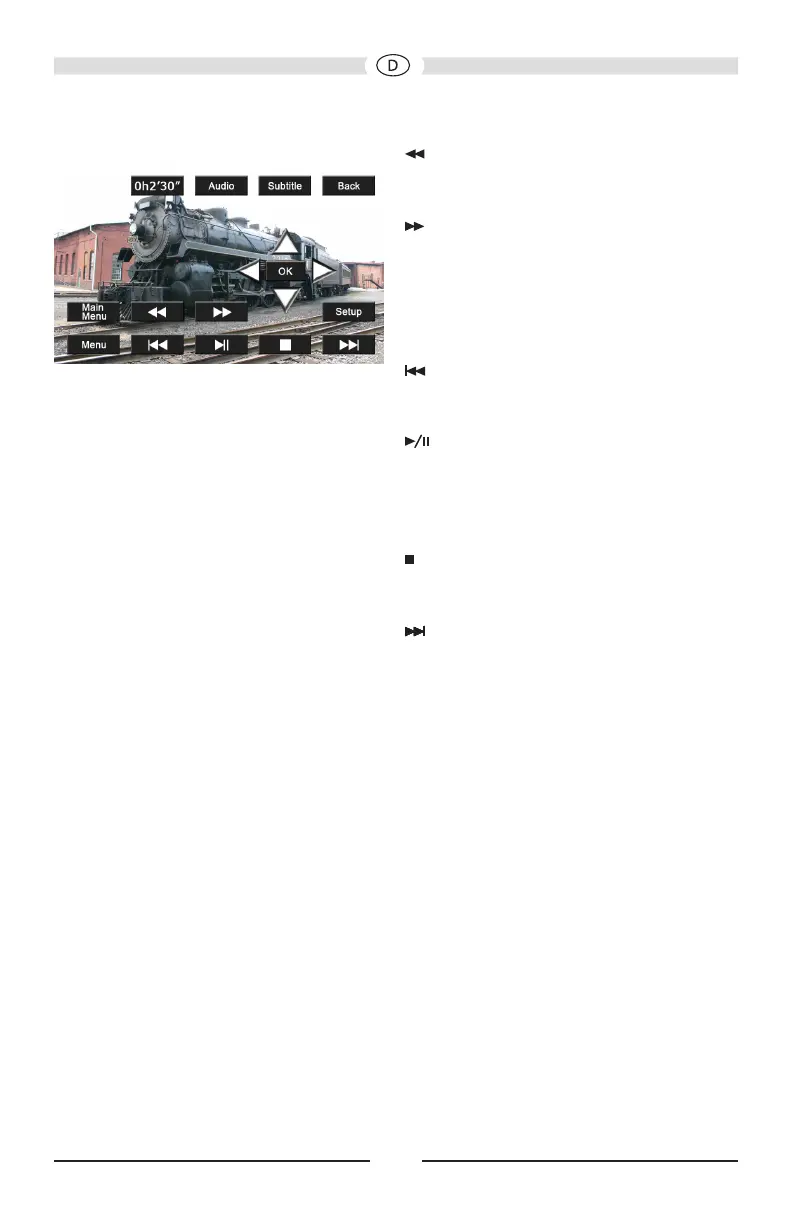
26
BILDSCHIRM-MENÜ
Um das Bildschirm-Menü aufzurufen,
berühren Sie den Bildschirm während der
Wiedergabe einer DVD.
Hinweis: Das Bildschirm-Menü
verschwindet automatisch, wenn
nicht innerhalb von 4 Sekunden
eine Funktion gewählt wird
oder wenn eine andere Taste
gedrückt wird.
Anzeige der Wiedergabezeit:
Anzeige der bereits verstrichenen
Wiedergabezeit des aktuellen Kapitels
Audio:
Drücken Sie diese Taste, um die Sprache
für die DVD-Wiedergabe einzustellen.
Dies ist abhängig von den auf der
jeweiligen DVD verfügbaren Sprachen.
Subtitle (Untertitel):
Drücken Sie diese Taste, um die
Untertitelsprache einzustellen. Dies ist
abhängig von den auf der jeweiligen DVD
verfügbaren Sprachen.
Back:
Drücken Sie diese Taste, um zu den
DVD-Einstellungen zurückzukehren.
p, q, t, u und OK:
Drücken Sie p, q, t oder u, um
im DVD-Hauptmenü zu navigieren.
Bestätigen Sie Ihre Auswahl, indem Sie
die OK-Taste drücken.
Main Menu (Hauptmenü):
Drücken Sie diese Taste, um das DVD-
Hauptmenü aufzurufen.
Schneller Rücklauf:
Drücken Sie diese Taste, um einen
schnellen Rücklauf durchzuführen.
Schneller Vorlauf:
Drücken Sie diese Taste, um einen
schnellen Vorlauf durchzuführen.
Setup:
Drücken Sie diese Taste, um die
Bildeinstellungen aufzurufen.
:
Drücken Sie dieses Symbol, um das
vorherige Kapitel abzuspielen.
Play/Pause:
Drücken Sie diese Taste, um die
Wiedergabe zu starten. Drücken Sie
sie erneut, um die Wiedergabe zu
unterbrechen.
Stop:
Drücken Sie diese Taste, um die
Wiedergabe zu beenden.
:
Drücken Sie dieses Symbol, um das
nächste Kapitel abzuspielen.
DVD-BETRIEB
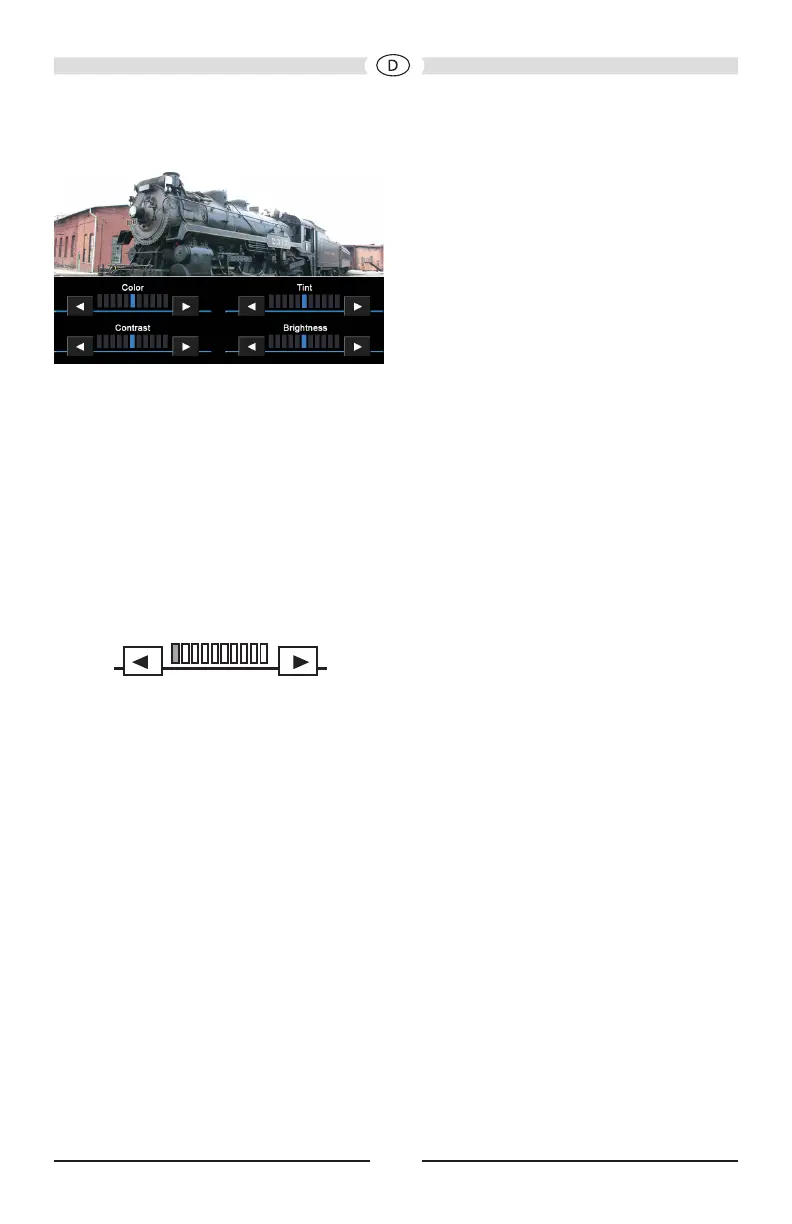
27
BILDEINSTELLUNGEN
Wenn Sie ein Video abspielen, können
Sie Farbe, Farbton, Kontrast und
Helligkeit Ihren Wünschen anpassen.
Hinweis: Das Bildeinstellungs-Menü
verschwindet automatisch, wenn
nicht innerhalb von 4 Sekunden
eine Einstellung vorgenommen
wird oder wenn eine andere
Taste gedrückt wird.
Anpassen der Einstellungswerte:
Drücken Sie t oder u, um den
gewünschten Einstellungswert
schrittweise anzupassen.
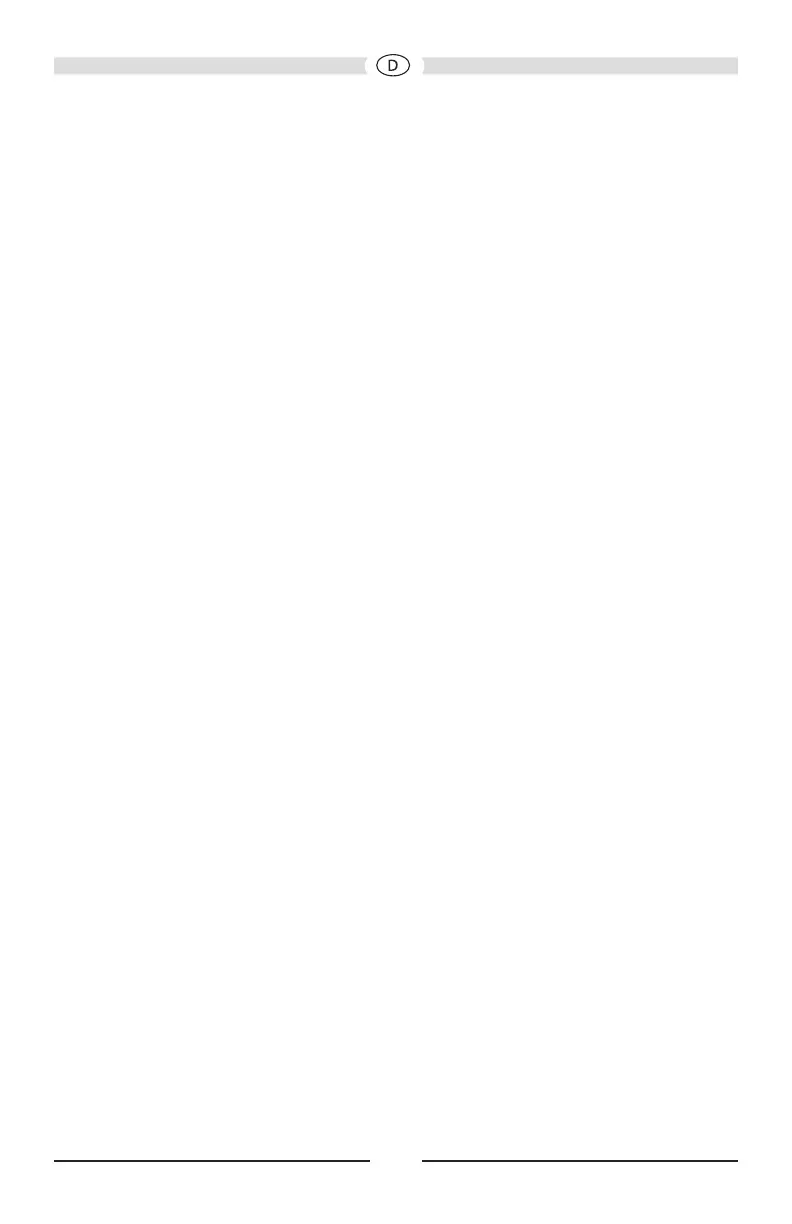
29
Wichtiger Hinweis: Wenn die TA-
Funktion aktiviert wurde, ändern Sie die
Audio/Video-Quelle nur über die Menü-
Taste. Die TA-Funktion funktioniert nicht,
wenn Sie die SRC-Taste verwenden, um
zwischen den Quellen zu wechseln.
AF (Alternative Frequencies)
Drücken Sie diese Taste, um die automa-
tische Suche nach Alternativfrequenzen
bei RDS-Empfang ein- bzw. auszu-
schalten. Das AF-Symbol leuchtet blau,
wenn die Funktion aktiviert ist.
Radiotext-Meldungsleiste
Die Radiotext-Informationen (RT) werden
als Teil des RDS-Signals vom Sender
übertragen. Diese Informationen werden
in der untersten Leiste angezeigt.
Nicht alle Sender unterstützen diese
zusätzlichen Informationen oder
möglicherweise nicht ständig.
Stumm:
Drücken Sie diese Taste, um das
Gerät stummzuschalten. Das
Stummschaltungssymbol erscheint.
Drücken Sie diese Taste erneut, um
die Stummschaltung aufzuheben. Das
Stummschaltungssymbol verschwindet.
UKW1:
Drücken Sie diese Taste, um das
UKW1-Band auszuwählen und die
Senderspeicherplätze aufzurufen.
Unter UKW1 können 6 UKW-Sender
gespeichert werden.
UKW2:
Drücken Sie diese Taste, um das
UKW2-Band auszuwählen und die
Senderspeicherplätze aufzurufen.
Unter UKW2 können 6 UKW-Sender
gespeichert werden.
MW:
Drücken Sie diese Taste, um das
MW-Band auszuwählen und die AM-
Senderspeicherplätze aufzurufen. Hier
können 6 MW-Sender gespeichert
werden.
Scan:
Drücken Sie diese Taste, um den
nächsten Sender mit gutem Empfang
zu nden. Das Gerät verweilt ca. 4
Sekunden auf diesem Sender. Drücken
Sie die Taste SCAN erneut, um den
Sender zu hören. Wenn Sie die Taste
kein weiteres Mal drücken, sucht das
Gerät automatisch nach dem nächsten
Sender.

30
iPOD/iPHONE-BETRIEB
iPOD/iPHONE-MENÜ
Sie können Ihren iPod/iPhone über
den Touchscreen bedienen, um auf
Wiedergabelisten, Interpreten, Alben,
Lieder, Videos usw. zuzugreifen.
Hinweis: Ihr iPod/iPhone muss über den
Media Link angeschlossen
werden. Verwenden Sie
hierfür das Adapter-Kabel, das
zusammen mit Ihrem iPod/
iPhone geliefert wurde oder
separat erhältlich ist. Für iPod/
iPhone-Videowiedergabe
verwenden die das Audiovox
jLink4-Kabel.
MENÜ:
Drücken Sie diese Taste, um zum
Hauptmenü zurückzukehren.
Stummschaltung:
Diese Anzeige erscheint, wenn die
Lautstärke stummgeschaltet ist.
Zeitanzeige:
Hier wird die Zeit angezeigt, die im Menü
Einstellungen eingegeben wurde.
Wiedergabeinformationen:
Zeigt Titel, Interpret, Album und
verstrichene Wiedergabezeit an.
Vorschaufenster:
Zeigt das Album-Cover an (wenn
verfügbar).
EQ - Equalizer:
Drücken Sie dieses Symbol, um das
Equalizer-Menü aufzurufen.
Audio:
Drücken Sie dieses Symbol, um die
Klangeinstellungen aufzurufen.
Shufe:
Drücken Sie diese Taste, um die Titel
in einem Verzeichnis in zufälliger
Reihenfolge abzuspielen. Das Shufe-
Symbol wird angezeigt, wenn die
Shufe-Funktion aktiviert ist.
RPT:
Drücken Sie diese Taste während
der Wiedergabe, um den aktuellen
Titel erneut abzuspielen. Drücken Sie
die Taste erneut, um alle Titel eines
Verzeichnisses zu wiederholen. Drücken
Sie die Taste ein weiteres Mal, um die
Wiederholungsfunktion auszuschalten.
Das Symbol leuchtet auf, wenn die
Wiederholungsfunktion aktiviert ist.
Stumm:
Drücken Sie diese Taste, um das
Gerät stummzuschalten. Das
Stummschaltungssymbol erscheint.
Drücken Sie diese Taste erneut, um
die Stummschaltung aufzuheben. Das
Stummschaltungssymbol verschwindet.
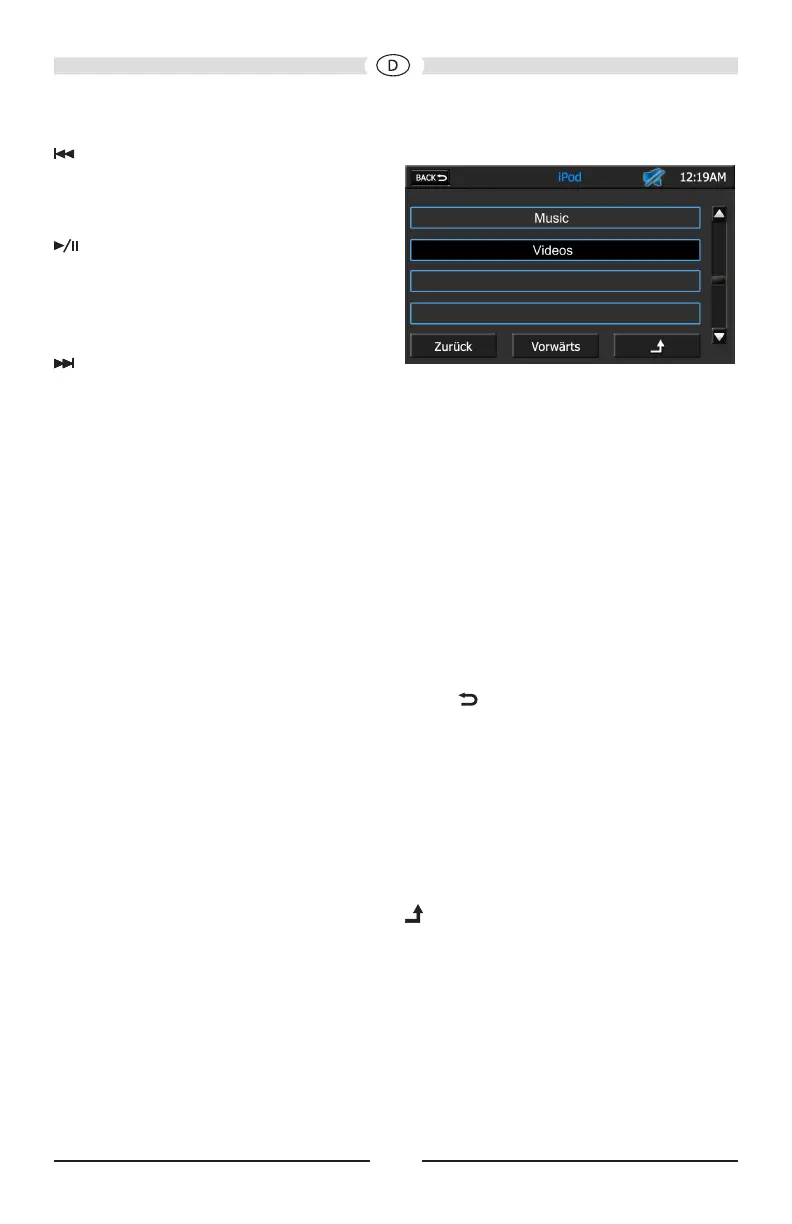
31
:
Drücken Sie diese Taste, um den
vorherigen Titel in dem Verzeichnis
abzuspielen.
Play/Pause:
Drücken Sie diese Taste, um die
Wiedergabe zu starten. Drücken Sie
sie erneut, um die Wiedergabe zu
unterbrechen.
:
Drücken Sie diese Taste, um den
nächsten Titel in dem Verzeichnis
abzuspielen.
Video:
Drücken Sie diese Taste, um die Vollbild-
Anzeige anzuzeigen. Diese Taste ist
grau, wenn kein Video abgespielt wird.
Suche:
Drücken Sie diese Taste, um das
Suchmenü aufzurufen.
Suchmenü
Mithilfe des Suchmenüs können Sie nach
Musik- oder Video-Dateien suchen, die
auf Ihrem iPod/iPhone gespeichert sind.
Drücken Sie die MUSIC-Taste, um
in verschiedenen Kategorien nach
Musiktiteln zu suchen.
Drücken Sie die VIDEO-Taste, um Ihre
Video-Wiedergabeliste anzuzeigen.
Drücken Sie einen Titel aus, um
weitere Informationen zu erhalten oder
die Wiedergabe zu starten. Drücken
Sie ( q ) oder ( p ), um die nächste
bzw. vorherige Seite der Menüliste
anzuzeigen.
Back :
Drücken Sie diese Taste, um zum iPod/
iPhone-Menü zurückzukehren.
Zurück:
Drücken Sie diese Taste, um die
vorherige Seite anzuzeigen.
Vorwärts:
Drücken Sie diese Taste, um die nächste
Seite anzuzeigen.
Return:
Drücken Sie dieses Symbol, um zum
nächsthöheren Ordner in der Hierarchie
zu gelangen.
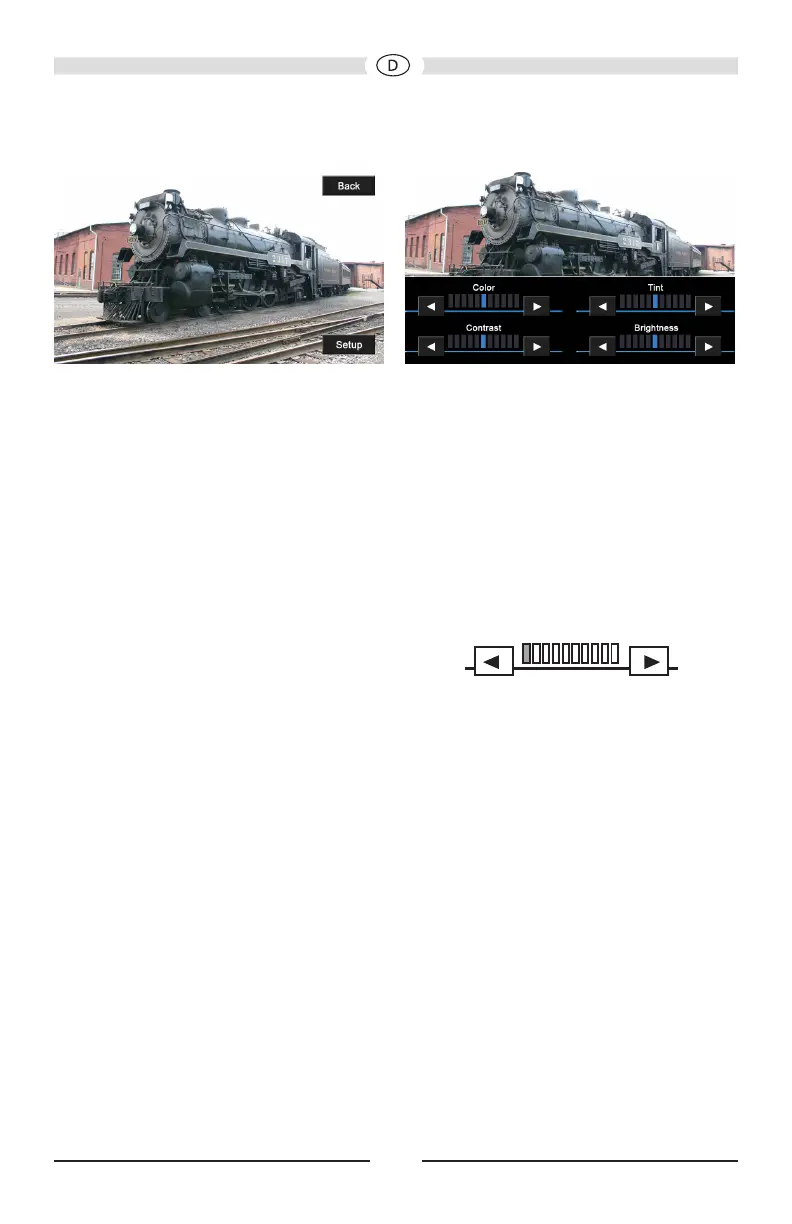
32
SETUP-MENÜ
Berühren Sie den LCD-Monitor bei
Vollbildanzeige, um das Setup-Menü
aufzurufen.
Hinweis: Das Setup-Menü verschwindet
automatisch, wenn nicht
innerhalb von 4 Sekunden eine
Auswahl vorgenommen wird
oder wenn eine andere Taste
gedrückt wird.
Back:
Drücken Sie diese Taste, um zum iPod/
iPhone-Menü zurückzukehren.
Setup:
Drücken Sie diese Taste, um das
Bildeinstellungs-Menü aufzurufen.
BILDEINSTELLUNGEN
Wenn Sie ein Video abspielen, können
Sie Farbe, Farbton, Kontrast und
Helligkeit Ihren Wünschen anpassen.
Hinweis: Das Bildeinstellungs-Menü
verschwindet automatisch, wenn
nicht innerhalb von 4 Sekunden
eine Einstellung vorgenommen
wird oder wenn eine andere
Taste gedrückt wird.
Anpassen der Einstellungswerte:
Drücken Sie t oder u , um den
gewünschte Einstellungswert schrittweise
anzupassen.
iPOD/iPHONE-BETRIEB
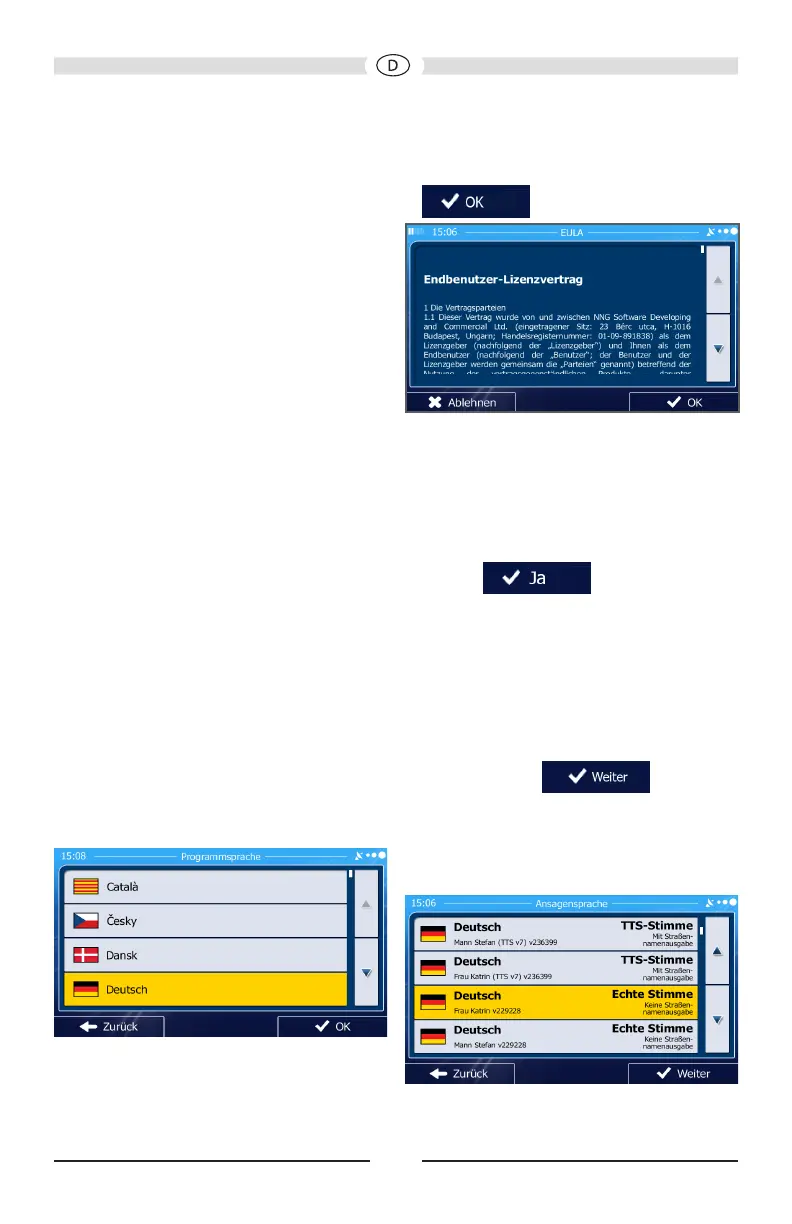
34
In den Navigations-Modus können Sie
auf verschiedene Weise gelangen:
Drücken Sie z. B. die NAV- oder DEST-
Taste auf der Vorderseite des Gerätes
oder das Symbol NAVIGATION im
Hauptmenü.
Hinweis:
Bevor Sie die Navigation starten, lesen
und befolgen Sie bitte die separate
Navigations-Bedienungsanleitung, und
machen Sie sich mit dem System und
seiner Funktionsweise vertraut.
NAVIGATION KURZANLEITUNG
Nachfolgend erhalten Sie einen kurzen
Überblick über den Navigations-Modus.
Schritt 1 - Aufrufen der
Navigationsfunktion:
Drücken Sie die NAV/DEST-Taste auf der
Vorderseite des Gerätes oder auch die
MENU-Taste.
Schritt 2 - Erste Schritte / Zugriff auf
das Hauptmenü:
Wenn Sie die Navigationssoftware zum
ersten Mal in Gebrauch nehmen, wird
der anfängliche Einrichtungsprozess
automatisch gestartet. Gehen Sie wie
folgt vor:
- Wählen Sie die gewünschte Sprache
für die Benutzeroberäche.
- Lesen Sie den Endbenutzer-
Lizenzvertrag. Tippen Sie auf
, um fortzufahren.
- Sie werden nun gefragt, ob die
Software Nutzungsdaten und GPS-
Protokolle erfassen darf, die zur
Verbesserung der Anwendung und
der Kartenqualität und -abdeckung
herangezogen werden können. Tippen
Sie auf , um die anonyme
Statistik zuzulassen, oder deaktivieren
Sie diese Funktion. Diese Optionen
können Sie später in den Einstellungen
für die Protokollspeicherung getrennt
ein- und ausschalten.
- Der Kongurationsassistent wird
gestartet.
Tippen Sie auf , um
fortzufahren
- Wählen Sie die Sprache und die
Stimme für die ausgegebenen
Sprachanweisungen.
NAVIGATIONNAVIGATIONNAVIGATION

35
- Ändern Sie gegebenenfalls das
Zeitformat und die verwendeten
Einheiten. Diese Auswahl können Sie
später in den regionalen Einstellungen
ändern.
- Ändern Sie gegebenenfalls die
Standardeinstellungen für die
Routenplanung. Diese Auswahl können
Sie später in den Routeneinstellungen
ändern.
Die Einrichtung ist nun abgeschlossen.
Sie können den Kongurations-
assistenten später über das
Einstellungsmenü erneut aufrufen.
Nach der anfänglichen Einrichtung
erscheint das Navigationsmenü:
Schritt 3 - Zieleingabe:
Es gibt verschiedene Möglichkeiten, ein
Ziel einzugeben. Die Auswahl erfolgt über
die Berührung des Touchscreens.
Adresse: Drücken Sie SUCHE und dann
ADDRESSE SUCHEN. Geben Sie die
Adresse über die Bildschirmtastatur ein.
Sonderziel (Point of Interest - POI):
Drücken Sie SUCHE und dann POIS
SUCHEN.
Letzte Ziele: Drücken Sie SUCHE und
dann LETZTE ZIELE, um sich Ihre letzten
Ziele anzeigen zu lassen.
Favoriten: Drücken Sie SUCHE und
dann FAVORITEN.
Koordinaten: Wählen Sie Ihr Ziel
durch Eingabe der Koordinaten.
Drücken Sie SUCHE, MEHR und dann
KOORDINATEN.
Ziel auf der Karte: Drücken Sie SUCHE
und dann AUF KARTE SUCHE. Suchen
Sie Ihr Ziel auf der Karte. Die Auswahl
erfolgt durch Antippen des Ziels auf dem
Touchscreen. Drücken Sie WÄHLEN, und
die Route zum Ziel wird berechnet.
Schritt 4 - Navigation
Starten Sie die Navigation. Die iGo-
Primo-2-Software führt Sie nun zu Ihrem
Ziel.
Schritt 5 - Ankunft am Ziel
Nähern Sie sich Ihrem Ziel, wird das Ziel
durch ein Flaggensymbol angezeigt
.
EINSTELLEN DER LAUTSTÄRKE
FÜR DIE SPRACHANWEISUNGEN
Ist die Navigation aktiviert und die
Strecke programmiert, erhalten Sie
gesprochene Fahranweisungen. Regeln
Sie die Lautstärke dieser Anweisungen,
mit dem Lautstärkeregler am Gerät.

36
AV-EINGANG
Sie haben die Möglichkeit, ein externes
Gerät anzuschließen und Audio/Video-
Daten abzuspielen.
Hinweis: Schließen Sie das Audio/
Video-Gerät mit einem Audio/
Video-Adapterkabel (nicht im
Lieferumfang enthalten) an den
Media Link an.
Hinweis: Über den Media Link
angeschlossene externe
Geräte können nicht über das
Audiovox-Gerät gesteuert
werden. Bitte lesen Sie die
Bedienungsanleitung, die dem
externen Gerät beiliegt.
MENÜ:
Drücken Sie diese Taste, um zum
Hauptmenü zurückzukehren.
Stummschaltung:
Diese Anzeige erscheint, wenn die
Lautstärke stummgeschaltet ist.
Zeitanzeige:
Hier wird die Zeit angezeigt, die im Menü
Einstellungen eingegeben wurde.
EQ - Equalizer:
Drücken Sie dieses Symbol, um das
Equalizer-Menü aufzurufen.
Audio:
Drücken Sie dieses Symbol, um die
Klangeinstellungen aufzurufen.
SETUP-MENÜ
Berühren Sie den LCD-Monitor bei
Vollbildanzeige, um das Setup-Menü
aufzurufen.
Hinweis: Das Setup-Menü verschwindet
automatisch, wenn nicht
innerhalb von 4 Sekunden eine
Auswahl vorgenommen wird
oder wenn eine andere Taste
gedrückt wird.
Back:
Drücken Sie diese Taste, um zum
Hauptmenü zurückzukehren.
Setup:
Drücken Sie diese Taste, um das
Bildeinstellungs-Menü aufzurufen.
AV-EINGANG

37
BILDEINSTELLUNGEN
Wenn Sie ein Video abspielen, können
Sie Farbe, Farbton, Kontrast und
Helligkeit Ihren Wünschen anpassen.
Hinweis: Das Bildeinstellungs-Menü
verschwindet automatisch, wenn
nicht innerhalb von 4 Sekunden
eine Einstellung vorgenommen
wird oder wenn eine andere
Taste gedrückt wird.
Anpassen der Einstellungswerte:
Drücken Sie t oder u , um den
gewünschten Einstellungswert
schrittweise anzupassen.

38
USB-Menü
Sie können ein USB-Gerät über den
Touchscreen bedienen, um auf Audio-
Dateien zuzugreifen, die auf dem Gerät
gespeichert sind.
Hinweis: Ihr USB-Gerät muss an den
Media Link angeschlossen sein.
Hinweis: Dieses Gerät kann die meisten
bespielbaren Medienformate
wiederzugeben.
Aufgrund der Vielzahl von
Medien-Herstellern, -Software
und Aufnahmemethoden, kann
die Wiedergabe jedoch nicht
garantiert werden.
MENÜ:
Drücken Sie diese Taste, um zum
Hauptmenü zurückzukehren.
Stummschaltung:
Diese Anzeige erscheint, wenn die
Lautstärke stummgeschaltet ist.
Zeitanzeige:
Hier wird die Zeit angezeigt, die im Menü
Einstellungen eingegeben wurde.
Wiedergabeinformationen:
Zeigt Dateityp, Titel, Interpret, Album und
verstrichene Wiedergabezeit und Play/
Pause-Status an.
Wiedergabe-
informationen
EQ - Equalizer:
Drücken Sie dieses Symbol, um das
Equalizer-Menü aufzurufen.
Audio:
Drücken Sie dieses Symbol, um die
Klangeinstellungen aufzurufen.
Titelliste:
Drücken Sie diese Taste, um die Titelliste
aufzurufen.
Stumm:
Drücken Sie diese Taste, um das
Gerät stummzuschalten. Das
Stummschaltungssymbol erscheint.
Drücken Sie diese Taste erneut, um
die Stummschaltung aufzuheben. Das
Stummschaltungssymbol verschwindet.
:
Drücken Sie diese Taste, um die
vorherige Datei wiederzugeben.
Play/Pause:
Drücken Sie diese Taste, um die
Wiedergabe zu starten. Drücken Sie
sie erneut, um die Wiedergabe zu
unterbrechen
:
Drücken Sie diese Taste, um die nächste
Datei wiederzugeben.
USB-MENÜ
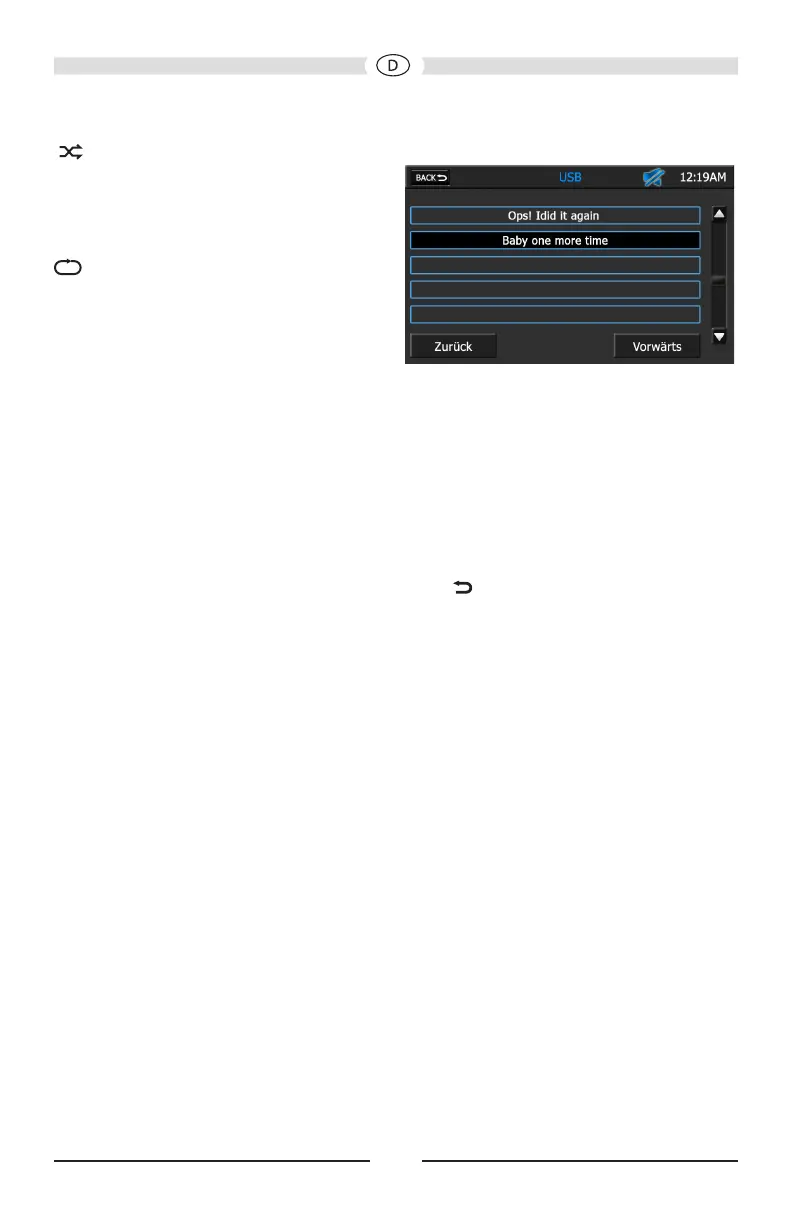
39
Shufe:
Drücken Sie diese Taste, um die Titel
in einem Verzeichnis in zufälliger
Reihenfolge abzuspielen. Erneutes
Drücken deaktiviert die Funktion.
Wiederholung:
Drücken Sie diese Taste während der
Disc-Wiedergabe, um den aktuellen
Titel erneut abzuspielen. Das Symbol
leuchtet auf und der Titel wird wiederholt.
Drücken Sie die Taste erneut, um die
Wiederholungsfunktion auszuschalten.
Das Symbol erlischt, und die Wiedergabe
der Wiedergabeliste wird fortgesetzt.
TITELLISTE
Mithilfe der Titelliste können Sie Musik
oder Videos suchen, die auf Ihrem USB-
Gerät gespeichert sind.
Drücken Sie einen Titel, um den Inhalt
eines Verzeichnisses anzuzeigen, oder
den Titel abzuspielen.
Drücken Sie (q), um die nächste Seite
der Menüliste anzuzeigen, oder (p), um
die vorherige Seite anzuzeigen.
Back :
Drücken Sie diese Taste, um zum USB-
Menü zurückzukehren.
Zurück:
Drücken Sie diese Taste, um die
vorherige Seite anzuzeigen.
Vorwärts:
Drücken Sie diese Taste, um die nächste
Seite anzuzeigen.

40
BLUETOOTH-MENÜ
Die Bluetooth®-Technologie bietet
die Möglichkeit, Geräte drahtlos
zu synchronisieren und Daten
zwischen Geräten zu übertragen. Die
Bluetooth-Audiofähigkeiten können
für Freisprecheinrichtungen von
Mobiltelefonen verwendet werden.
Bevor Sie versuchen, die Bluetooth-
Funktionen des Geräts zu nutzen,
vergewissern Sie sich, dass Ihr
Mobiltelefon Bluetooth-Funktionen
unterstützt.
Wir nutzen die neueste Parrot
Bluetooth-Technologie, um Ihnen
beste Verbindungsqualität, zahlreiche
Features und einfachste Kopplung mit
anderen Geräten zu bieten. Allerdings
unterscheiden sich die Funktionsweisen
von Telefonen. Bitte lesen Sie auch die
Bedienungsanleitung Ihres Telefons
und machen sich mit den verfügbaren
Bluetooth-Funktionen vertraut. Nicht
alles Features funktionieren mit allen
Telefonen.
HINWEIS:
Die Entfernung zwischen dem Audiovox-
Gerät und Ihrem Mobiltelefon darf
maximal 2,4 Meter betragen, um mit
der drahtlosen Bluetooth-Technologie
Sprache und Daten senden und
empfangen zu können.
MENÜ:
Drücken Sie diese Taste, um zum
Hauptmenü zurückzukehren.
Bluetooth Symbol
Wenn die Bluetooth-Funktion aktiviert
ist, leuchtet das Symbol blau, ist sie
deaktiviert ist das Symbol grau.
Verbunden/Getrennt-Anzeige
Zeigt an, ob die Verbindung mit einem
Bluetooth-Gerät besteht.
Laden
Diese Anzeige erscheint, wenn das
Gerät Ihre Anruiste und Adressbuch
herunterlädt.
Hinweis: Nicht alle Mobiltelefone
gewähren Zugriff auf
ankommende, gewählte oder
unbeantwortete Anrufe und
einige gestatten den Upload des
Adressbuches nicht.
Stummschaltung:
Diese Anzeige erscheint, wenn die
Lautstärke stummgeschaltet ist.
Zeitanzeige:
Hier wird die Zeit angezeigt, die im Menü
Einstellungen eingegeben wurde.
Kennung des
gekoppelten Gerätes
BLUETOOTH-BETRIEB
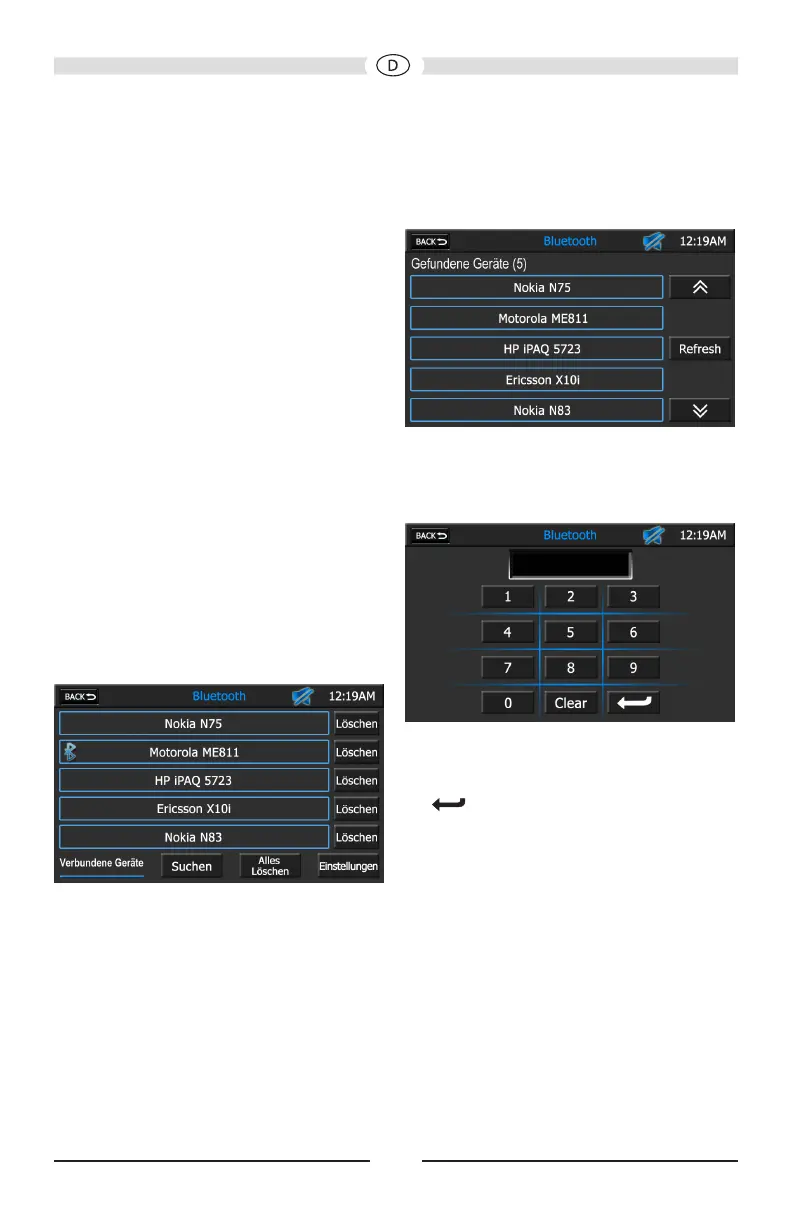
43
Verbinden eines Mobiltelefons mit
dem Audiovox-Gerät:
1. Rufen Sie die Bluetooth-Funktion
Ihres Mobiltelefons auf und aktivieren
Sie diese.
2. Aktivieren Sie die Option zum
Einrichten einer Bluetooth-Verbindung
an Ihrem Mobiltelefon.
Hinweis: Für manche Modi zum Erkennen
von Bluetooth-Geräten besteht
ein Zeitlimit. Nach Ablauf dieser
Zeit wird der Modus automatisch
abgeschaltet.
3. Drücken Sie die PHONE-Taste auf
der Vorderseite des Gerätes oder das
BLUETOOTH-Symbol im Hauptmenü,
um das Bluetooth-Menü zu öffnen.
4. Schalten Sie die Bluetooth-Funktion
ein.
5. Drücken Sie im Bluetooth Menü
die Taste GERÄT. Es erscheint ein
Bildschirm, der die Mobiltelefone
auistet. Das Autoradio kann nun
nach Mobilteilen suchen.
6. Drücken Sie die SUCHEN Taste,
falls Ihr Mobiltelefon nicht angezeigt
wird. Ist die Suche abgeschlossen,
erscheint der folgende Bildschirm:
7. Drücken Sie die Kennung des
Mobiltelefons, das Sie koppeln
möchten. Es erscheint folgende
Anzeige:
8. Geben Sie das Gerätepasswort ein.
Der Standard-Code des Audiovox-
Geräts lautet “1234”. Drücken Sie
.
9. Jetzt erhalten Sie von dem
Mobiltelefon die Anfrage, ob Sie Ihr
Audiovox-Gerät mit dem Telefon
koppeln möchten. Bestätigen Sie die
Anfrage.
10. Geben Sie das Passwort ein. Der
Standard-Code des Audiovox-
Geräts lautet “1234”. Die Verbindung
zwischen dem Mobiltelefon und Ihrem
Audiovox-Gerät wird nun hergestellt.
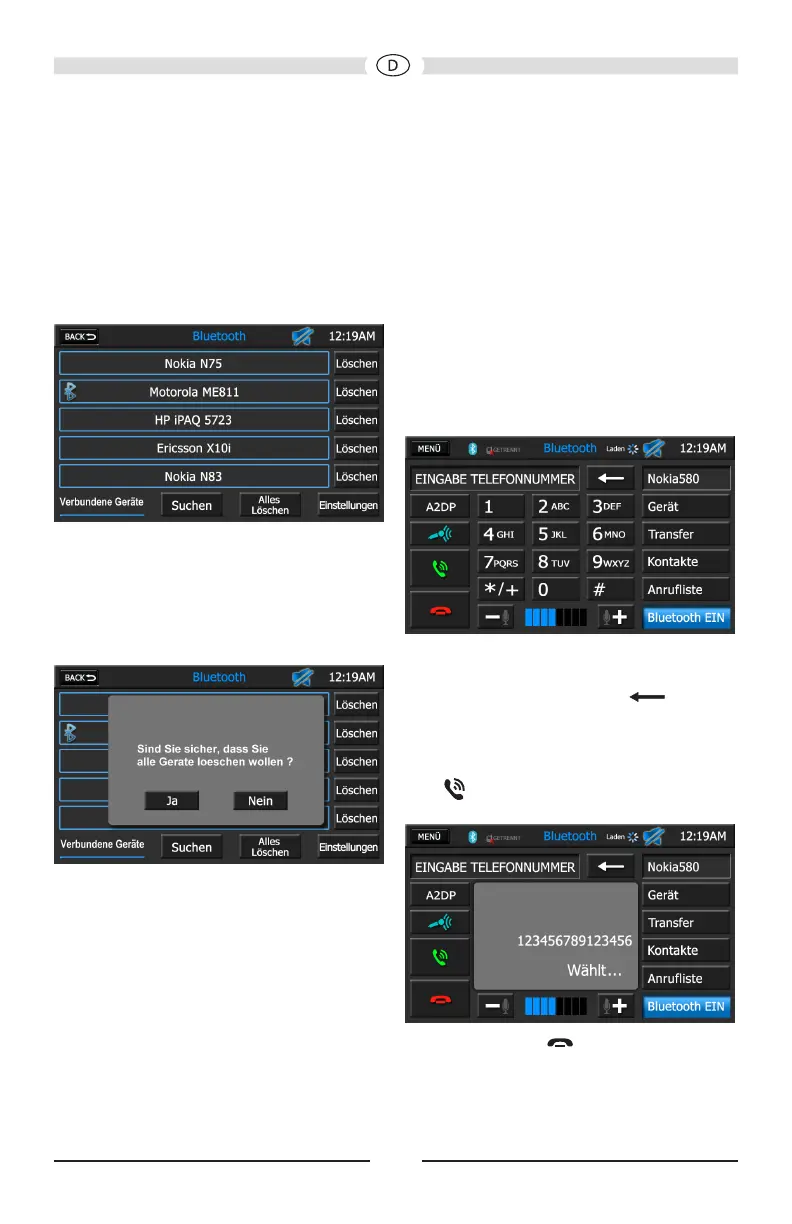
44
Verbundene Geräte löschen:
1. Drücken Sie die PHONE-Taste auf
der Vorderseite des Gerätes oder die
Taste BLUETOOTH im Hauptmenü,
um das Bluetooth-Menü aufzurufen.
2. Im Bluetooth-Menü drücken Sie die
Taste GERÄT. Folgende Anzeige
erscheint:
3. Um ein einzelnes Gerät zu löschen,
drücken Sie die Taste LÖSCHEN
neben dem entsprechenden Gerät.
4. Um alle Geräte zu löschen, drücken
Sie ALLES LÖSCHEN. Folgende
Anzeige erscheint:
3. Drücken Sie JA. Die Mobiltelefone
werden von dem Gerät gelöscht.
EINEN ANRUF TÄTIGEN
Sie haben zwei Möglichkeiten, einen
Anruf zu tätigen. Sie können die Nummer
direkt mithilfe der Bildschirmtastatur
eingeben, oder Sie drücken die Taste
KONTAKTE, wählen dann einen Namen
und drücken auf die Telefonnummer.
Direktwahl:
1. Drücken Sie die PHONE-Taste auf
der Vorderseite des Gerätes oder die
Taste BLUETOOTH im Hauptmenü,
um das Bluetooth-Menü aufzurufen.
Folgende Anzeige erscheint:
2. Geben Sie die Nummer ein. Um die
letzte Ziffer oder die ganze Nummer
zu löschen, drücken Sie , und
geben Sie die Nummer erneut ein.
3. Nachdem Sie die Nummer
eingegeben haben, drücken Sie
( ), und die Nummer wird gewählt.
Folgende Anzeige erscheint:
4. Drücken Sie ( ), um das Gespräch
zu beenden.
BLUETOOTH-BETRIEB
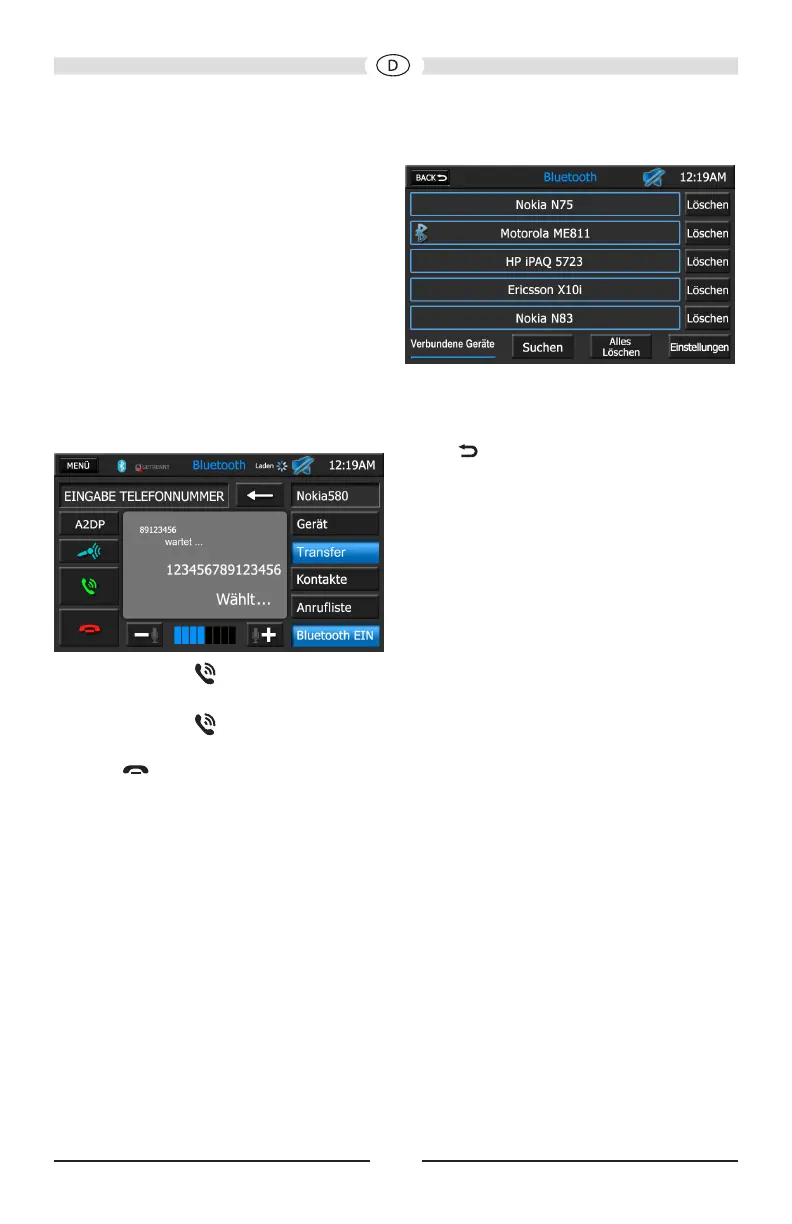
46
ANKLOPFEN
Während Sie ein Gespräch führen,
werden Sie durch das Anklopfen
darüber informiert, dass ein weiterer
Anrufer versucht Sie zu erreichen. Sie
können einen Anruf in die Warteschleife
setzen, während Sie den zweiten Anruf
beantworten, und dann zwischen den
zwei Anrufen wechseln. Der zweite
Anrufer oder der wartende Anruf wird
oben links auf dem Bildschirm angezeigt.
1. Wenn ein zweiter Anruf eingeht,
informiert Sie eine Anzeige auf dem
Bildschirm:
2. Drücken Sie ( ), um den zweiten
Anruf anzunehmen.
3. Drücken Sie ( ), um zum ersten
Anrufer zurückzukehren. Drücken
Sie ( ), um den zweiten Anruf zu
beenden und zum ersten Anrufer
zurückzukehren.
VERBUNDENE GERÄTE
Mithilfe dieses Menüs können Sie
gekoppelte Geräte suchen, hinzufügen
oder löschen.
Back :
Drücken Sie diese Taste, um zum
vorherigen Bildschirm zurückzukehren
Löschen:
Drücken Sie diese Taste, um einzelne
Bluetooth-Geräte vom Gerät zu löschen.
Einstellungen:
Drücken Sie diese Taste, um die
Bluetooth-Einstellungen aufzurufen.
Alles Löschen:
Drücken Sie diese Taste, um alle
Bluetooth-Geräte vom Gerät zu löschen.
Suchen:
Drücken Sie diese Taste, um nach
Bluetooth-Geräten zu suchen.
BLUETOOTH-BETRIEB
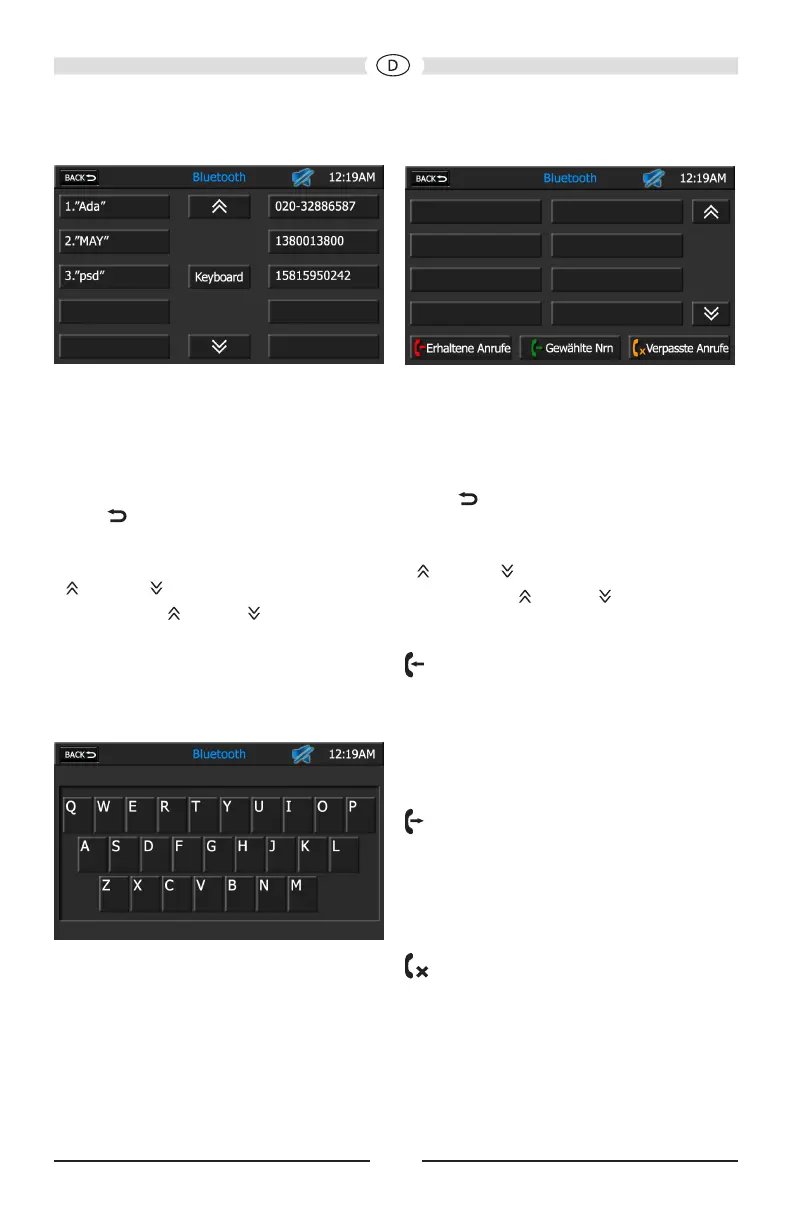
48
KONTAKT-LISTE
Diese Liste ist eine Kopie der Kontaktliste
auf Ihrem Mobiltelefon. Die Liste wird
normalerweise in alphabetischer
Reihenfolge angezeigt und kann bis
zu 2000 Namen und Telefonnummern
enthalten.
Back :
Drücken Sie diese Taste, um zum
vorherigen Bildschirm zurückzukehren.
( ) und ( )
Drücken Sie ( ) oder ( ), um die
nächsten oder vorherigen 5 Einträge in
der Liste anzuzeigen.
Tastatur:
Drücken Sie diese Taste, um die Tastatur
aufzurufen:
ANRUFLISTE
In der Anruiste werden eingegangene,
abgehende und unbeantwortete Anrufe
angezeigt.
Hinweis: Diese Funktion wird nicht von
allen Mobiltelefonen unterstützt.
Back :
Drücken Sie diese Taste, um zum
vorherigen Bildschirm zurückzukehren.
( ) und ( )
Drücken Sie ( ) oder ( ), um die
nächsten oder vorherigen 5 Einträge in
der Liste anzuzeigen.
Erhaltene Anrufe
Drücken Sie diese Taste, um eine
Liste mit den eingegangenen Anrufen
aufzurufen. Die Anruferliste wird von
Ihrem Mobiltelefon übertragen. Der
zuletzt eingegangene Anruf wird als
erster in der Liste angezeigt.
Gewählte Nummern
Drücken Sie diese Taste, um eine Liste
der gewählten Nummern aufzurufen.
Diese Liste wird von Ihrem Mobiltelefon
übertragen. Die zuletzt gewählte Nummer
wird als erste in der Liste angezeigt.
Verpasste Anrufe
Drücken Sie diese Taste, um eine Liste
der unbeantworteten Anrufe aufzurufen.
Diese Liste wird von Ihrem Mobiltelefon
übertragen. Der letzte unbeantwortete
Anruf wird als erster in der Liste
angezeigt.
BLUETOOTH-BETRIEB

50
SYSTEMEINSTELLUNGEN
(ERSTE SEITE)
Wenn Sie Ihr Audiovox-Gerät zum
ersten Mal in Betrieb nehmen,
empfehlen wir, das System nach Ihren
Wünschen einzustellen. Sie können die
Einstellungen auch zu jedem anderen
Zeitpunkt vornehmen.
Hinweis: Die Einstellungen haben
keine Auswirkung auf die
Navigationssoftware. Bitte
beachten Sie hierfür die
separate Bedienungsanleitung
für die Navigationssoftware.
Menü:
Drücken Sie diese Taste, um zum
Hauptmenü zurückzukehren.
Stummschaltung:
Diese Anzeige erscheint, wenn die
Lautstärke stummgeschaltet ist.
Zeitanzeige:
Hier wird die Zeit angezeigt, die im Menü
Einstellungen eingegeben wurde.
Auto Umschaltg. auf GPS:
Drücken Sie EIN, um dem
Navigationsmodus Priorität einzuräumen.
Wenn Sie ein anderes Menü aufrufen,
kehrt das Gerät nach ca. 10 Sekunden
automatisch in den Navigationsmodus
zurück.
Drücken Sie AUS, um die
Navigationspriorität zu deaktivieren.
Sie müssen dann manuell zwischen
Navigationsmodus und anderen Menüs
wechseln.
GPS Ansage:
Drücken Sie EIN, um die Ansagen
zur Routenführung zu aktivieren. Die
Einstellungen im Kartensetup werden
aufgehoben. Drücken Sie AUS, um die
GPS-Ansage auszuschalten.
Rückfahrkamera:
Drücken Sie EIN, damit die Anzeige
der Rückfahrkamera (falls vorhanden)
automatisch erscheint, wenn der
Rückwärtsgang eingelegt wird. Drücken
Sie AUS, um die Rückfahrkamera
auszuschalten.
12 STD Anzeige:
Drücken Sie EIN, um die Zeit im
12-Stunden-Format anzuzeigen. Drücken
Sie AUS, um die 24-Stunden-Anzeige zu
aktivieren.
Auto Dimmer:
Drücken Sie EIN, um den LCD-Monitor
automatisch zu dimmen, wenn die
Autoscheinwerfer eingeschaltet werden.
Drücken Sie AUS, um die automatische
Dimmerfunktion zu deaktivieren.
SYSTEMEINSTELLUNGENSYSTEMEINSTELLUNGEN

51
Zurück:
Drücken Sie diese Taste, um die erste
Seite der Systemeinstellungen aufzurufen
Bildschirm kalibrieren:
Drücken Sie diese Taste, um die
Kalibrierung des Touchscreens zu
initiieren.
Vorwärts:
Drücken Sie diese Taste, um die
zweite Seite der Systemeinstellungen
aufzurufen.
KALIBRIERUNG DES
TOUCHSCREENS
Die Touchscreen-Kalibrierung wird
verwendet, um die Parameter des
Touchscreens einzustellen. Auf diese
Weise wird gewährleistet, dass beim
Drücken einer Taste oder eines Symbols
auf dem Bildschirm die gewünschte
Funktion gewählt wird.
HINWEIS: Verwenden Sie keine scharfen
Gegenstände, um den
Touchscreen zu kalibrieren, da
das Gerät beschädigt werden
könnte.
Bildschirm kalibrieren:
1. Drücken Sie BILDSCHIRM
KALIBIRIEREN. Es erscheint
folgende Bildschirmanzeige:
2. Befolgen Sie die Anweisungen auf
dem Bildschirm. Halten Sie das
Fadenkreuz kurz gedrückt, bis es
sich in den nächsten Quadranten
bewegt. Fahren Sie mit den einzelnen
Quadranten fort, bis die Kalibrierung
abgeschlossen ist. Es erscheint
folgende Bildschirmanzeige:
3. Wenn Sie auf den Bildschirm
drücken, werden die neuen
Kalibrierungsparameter übernommen.
Wenn Sie den Bildschirm nicht
innerhalb von 30 Sekunden drücken,
werden die neuen Parameter
verworfen.
INFORMATIONS-MENÜ
Das Informations-Menü zeigt Angaben
über die Software-Version und Bluetooth-
Version.
Back :
Drücken Sie diese Taste, um die
erste Seite der Systemeinstellungen
aufzurufen.

52
SYSTEMEINSTELLUNGEN
(ZWEITE SEITE)
Wenn Sie Ihr Audiovox-Gerät zum
ersten Mal in Betrieb nehmen,
empfehlen wir, das System nach Ihren
Wünschen einzustellen. Sie können die
Einstellungen auch zu jedem anderen
Zeitpunkt vornehmen.
MENÜ:
Drücken Sie diese Taste, um zum
Hauptmenü zurückzukehren.
Stummschaltung:
Diese Anzeige erscheint, wenn die
Lautstärke stummgeschaltet ist.
Zeitanzeige:
Hier wird die Zeit angezeigt, die im Menü
Einstellungen eingegeben wurde.
Einschaltlautstärke:
Sie können die Lautstärke festlegen,
die wiedergegeben wird, wenn das
Gerät eingeschaltet wird. Sie können
die Lautstärke speichern, wenn Sie das
Gerät einschalten. Der Einstellbereich
reicht von 0 bis 30 oder wählen Sie
die letzte Einstellung (Last Volume).
Drücken Sie (p) oder (q), um die
Einschaltlautstärke zu erhöhen oder zu
verringern.
Hinweis: Diese Einstellung wird erst
aktiv, wenn das Gerät per
Zündschlüssel aus- und wieder
eingeschaltet wurde.
Tastenbeleuchtung:
Sie können die Helligkeit der
Tastenbeleuchtung manuell im Bereich
von 0 bis 20 einstellen, oder wählen
Sie die automatische Einstellung.
Drücken Sie (p) oder (q), um die
Tastenbeleuchtung heller oder dunkler
einzustellen.
Systemzeit:
Drücken Sie diese Taste, um die
Systemzeiteinstellungen aufzurufen.
System Update:
Diese Funktion wird zum Softwareupdate
verwendet. Für weitere Informationen
wenden Sie sich an den Audiovox-
Service.
Zeitzone:
Drücken Sie (p) oder (q), um die
Zeitzone einzustellen.
Vorwärts:
Drücken Sie diese Taste, um die
erste Seite der Systemeinstellungen
aufzurufen.
System Reset:
Drücken Sie diese Taste, um die
Werkseinstellungen des Gerätes
wiederherzustellen.
SYSTEMEINSTELLUNGEN

53
Einstellen der Systemzeit
Drücken Sie (p) oder (q), um Jahr,
Monat, Stunde, Minute oder Sekunde
einzustellen.
Wird ein GPS-Signal empfangen, wird
die manuelle Zeiteinstellung außer Kraft
gesetzt.
Back :
Drücken Sie diese Taste, um die
zweite Seite der Systemeinstellungen
aufzurufen.

54
KLANGEINSTELLUNGEN
Mithilfe der Klangeinstellungen können
Sie Ihr Audiosystem problemlos an die
akustischen Gegebenheiten im Fahrzeug
anpassen, die je nach Fahrzeugtyp und
-größe unterschiedlich sein können.
Back :
Drücken Sie diese Taste, um zur
aktuellen Quelle zurückzukehren.
Stummschaltung:
Diese Anzeige erscheint, wenn die
Lautstärke stummgeschaltet ist.
Zeitanzeige:
Hier wird die Zeit angezeigt, die im Menü
Einstellungen eingegeben wurde.
Loudness:
Mit der Loudness-Funktion wird der
Frequenzgang automatisch angepasst,
um so den Klang bei niedrigen
Lautstärken im Bass- und Höhenbereich
zu verbessern.
Drücken Sie EIN, um die Loudness-
Funktion zu aktivieren. Drücken Sie AUS,
um die Funktion auszuschalten.
Sub:
Drücken Sie EIN, um den Subwoofer
(falls vorhanden) einzuschalten.
Drücken Sie AUS, um den Subwoofer zu
deaktivieren.
Sub Filter:
Mit dieser Einstellung können Sie die
Übergangsfrequenz des Subwoofers
(falls vorhanden) einstellen. Stellen
Sie die Filterfrequenzen nach Ihrem
persönlichen Hörgeschmack auf 60,
120 oder 160 Hz ein, indem Sie die
entsprechenden Tasten drücken.
Einstellen der Lautstärke des
Subwoofers:
Hier können Sie die Lautstärke des
Subwoofers (falls vorhanden) einstellen.
Drücken Sie t oder u, um die
Einstellungen schrittweise zu ändern.
Fader:
Drücken Sie Tasten L (links) oder
R (rechts), um die Balance links/
rechts einzustellen, oder drücken Sie
VORN oder HINTEN, um den Fader
einzustellen.
KLANGEINSTELLUNGEN

55
EQUALIZER-MENÜ
Mit dem 9-Band-Grak-Equalizer
können Sie Ihr Audiosystem problemlos
an die akustischen Gegebenheiten im
Fahrzeug anpassen. Die akustischen
Gegebenheiten variieren je nach
Fahrzeugtyp- und -größe.
Back :
Drücken Sie diese Taste, um zur
aktuellen Quelle zurückzukehren.
Stummschaltung:
Diese Anzeige erscheint, wenn die
Lautstärke stummgeschaltet ist.
Zeitanzeige:
Hier wird die Zeit angezeigt, die im Menü
Einstellungen eingegeben wurde.
9-Band-Grak-Equalizer:
Sie können die Frequenzgänge für
verschiedene Frequenzbänder (63Hz,
125Hz, 250Hz, 500Hz, 1KHz, 2KHz,
4KHz, 8KHZ oder 18KHz) manuell
einstellen.
Drücken Sie die Cursor-Tasten, um das
gewünschte Frequenzband im Bereich
zwischen -12dB und +12dB einzustellen.
Klassik, Pop und Linear:
Drücken Sie eine diese Tasten, um einen
voreingestellten Equalizer auszuwählen.
Ist eine dieser Voreinstellungen aktiviert,
können die Einstellungen am 9-Band-
Grak-Equalizer nicht verändert werden.
User 1, User 2 und User 3:
Drücken Sie eine dieser Tasten, um eine
benutzerdenierte Equalizer-Einstellung
aufzurufen.
Benutzerdenierten Equalizer
einstellen:
1. Nutzen Sie den 9-Band-Grak-
Equalizer, um die Einstellungen
vorzunehmen.
2. Halten Sie die Taste User 1, User 2
oder User 3 gedrückt, bis die Taste
aueuchtet.
3. Lassen Sie die Taste los, Die
benutzerdenierte Einstellung ist nun
gespeichert.
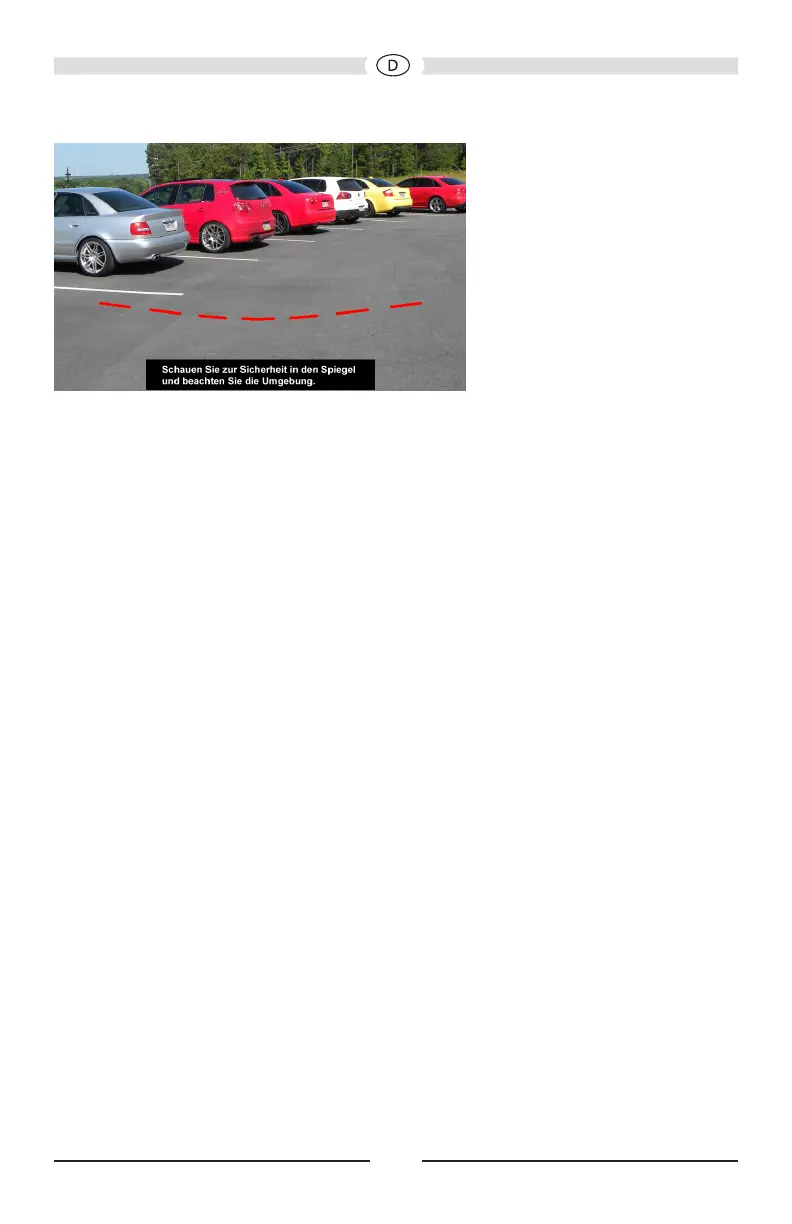
56
RÜCKFAHRKAMERA
(falls vorhanden)
An das Gerät kann eine Rückfahrkamera
angeschlossen werden. Bevor Sie auf
die Kamerafunktionen zugreifen können,
muss eine Rückfahrkamera installiert
werden.
1. Aktivieren Sie die Rückfahrkamera in
den Systemeinstellungen.
2. Legen Sie den Rückwärtsgang
ein. Ist eine Kamera installiert, wird
automatisch der Bereich hinter dem
Fahrzeug angezeigt.
3. Wird ein anderer Gang als der
Rückwärtsgang gewählt, schaltet
das Gerät zurück auf den vorherigen
Bildschirm.
Hinweis: Wenn keine Kamera installiert
ist und Sie auf die Funktion
zugreifen, indem Sie den
Rückwärtsgang einlegen,
erscheint auf dem Bildschirm
der Hinweis, dass die Funktion
nicht verfügbar ist. Bitte schalten
Sie die Rückfahrkamera in den
Systemeinstellungen aus.
RÜCKFAHRKAMERA

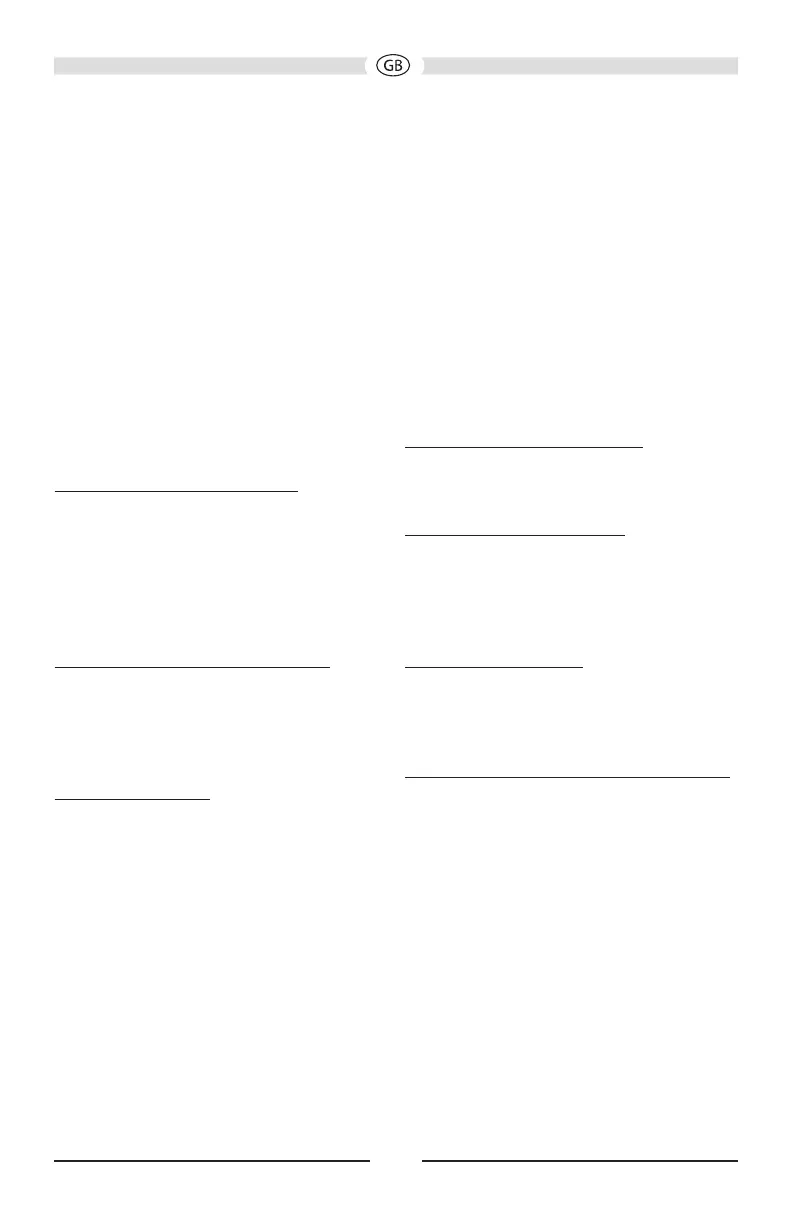
58
Congratulations on your purchase of the Audiovox In-Dash Navigation Radio
VMO 5020 V. Please read the instruction manual for this product before using. The
documentation provided will allow you to fully enjoy all the features this unit has to
offer. Please save this manual for future reference.
INTRODUCTION
WARNING!
Never install this unit where
operation and viewing could interfere
with safe driving conditions.
WARNING!
To reduce the risk of a trafc accident
(except when using for rear view video
camera) never use the video display
function while driving the vehicle.
This is a violation of federal law.
WARNING!
To prevent injury from shock or
re, never expose this unit to
moisture or water.
WARNING!
Never disassemble the unit.
WARNING!
Never use irregular discs.
WARNING!
To prevent damage to the mechanism
inside this unit, avoid impact
to the unit’s monitor.
WARNING!
Using an improper fuse may cause
damage to the unit and result in a re.
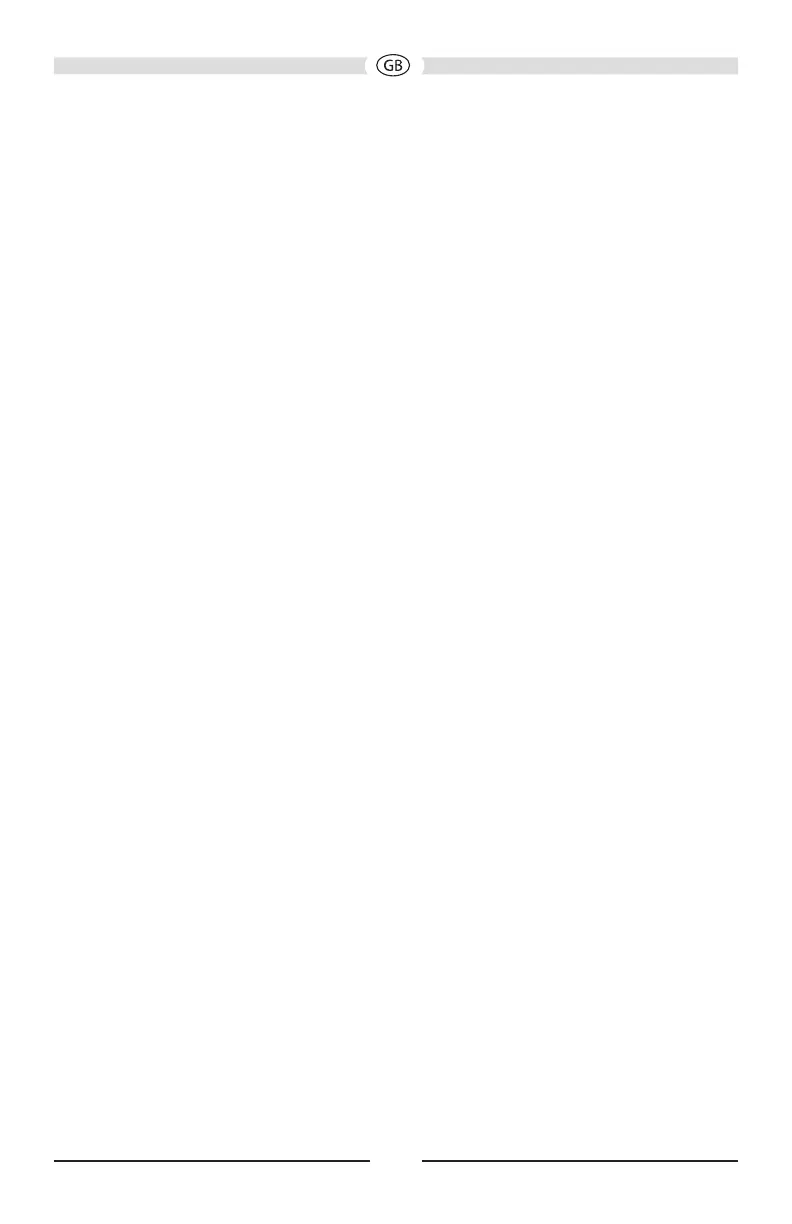
59
WARNINGS . . . . . . . . . . . . . . . . . . . . . . . . . . . . . . . . . . . . . . . . . . . . . . . . . .58
FEATURES . . . . . . . . . . . . . . . . . . . . . . . . . . . . . . . . . . . . . . . . . . . . . . . . . .62
CONTROLS AND INDICATORS . . . . . . . . . . . . . . . . . . . . . . . . . . . . . . . . . .64
Controls and Indicators . . . . . . . . . . . . . . . . . . . . . . . . . . . . . . . . . . . . .64
Media Link . . . . . . . . . . . . . . . . . . . . . . . . . . . . . . . . . . . . . . . . . . . . . . .66
Hands Free Microphone . . . . . . . . . . . . . . . . . . . . . . . . . . . . . . . . . . . .66
DVD/CD Basics . . . . . . . . . . . . . . . . . . . . . . . . . . . . . . . . . . . . . . . . . . .67
Types of Discs Your System Will Play . . . . . . . . . . . . . . . . . . . . . .67
DVD Region Code . . . . . . . . . . . . . . . . . . . . . . . . . . . . . . . . . . . . .67
QUICK START GUIDE . . . . . . . . . . . . . . . . . . . . . . . . . . . . . . . . . . . . . . . . .68
Turning the Unit ON or OFF . . . . . . . . . . . . . . . . . . . . . . . . . . . . . . . . .68
Playing a DVD/CD/MP3 Disc . . . . . . . . . . . . . . . . . . . . . . . . . . . . . . . . .68
Selecting Audio/Video Sources, Navigation or System Settings . . . . . .68
Adjusting the Volume . . . . . . . . . . . . . . . . . . . . . . . . . . . . . . . . . . . . . . .68
Muting the Audio . . . . . . . . . . . . . . . . . . . . . . . . . . . . . . . . . . . . . . . . . .68
Adjusting Fade and Balance . . . . . . . . . . . . . . . . . . . . . . . . . . . . . . . . .69
Adjusting Equalizer Controls . . . . . . . . . . . . . . . . . . . . . . . . . . . . . . . . .69
Setting System Time . . . . . . . . . . . . . . . . . . . . . . . . . . . . . . . . . . . . . . .70
Resetting the System . . . . . . . . . . . . . . . . . . . . . . . . . . . . . . . . . . . . . .71
MAIN MENU . . . . . . . . . . . . . . . . . . . . . . . . . . . . . . . . . . . . . . . . . . . . . . . . .72
Main Menu Screen . . . . . . . . . . . . . . . . . . . . . . . . . . . . . . . . . . . . . . . .72
CD/MP3 AUDIO DISC OPERATION . . . . . . . . . . . . . . . . . . . . . . . . . . . . . . .74
CD Controls Screen . . . . . . . . . . . . . . . . . . . . . . . . . . . . . . . . . . . . . . . .74
Tracklist Direct Entry Screen . . . . . . . . . . . . . . . . . . . . . . . . . . . . .75
MP3 Controls Screen . . . . . . . . . . . . . . . . . . . . . . . . . . . . . . . . . . . . . .76
Folder Direct Entry Screen . . . . . . . . . . . . . . . . . . . . . . . . . . . . . . .77
DVD OPERATION . . . . . . . . . . . . . . . . . . . . . . . . . . . . . . . . . . . . . . . . . . . . .78
DVD Controls Screen . . . . . . . . . . . . . . . . . . . . . . . . . . . . . . . . . . . . . . .78
On Screen Controls . . . . . . . . . . . . . . . . . . . . . . . . . . . . . . . . . . . .80
Picture Adjustment Screen . . . . . . . . . . . . . . . . . . . . . . . . . . . . . . .81
AM/FM RADIO OPERATION . . . . . . . . . . . . . . . . . . . . . . . . . . . . . . . . . . . .82
AM/FM Radio Screen . . . . . . . . . . . . . . . . . . . . . . . . . . . . . . . . . . . . . .82
CONTENTS

60
iPOD/iPHONE OPERATION . . . . . . . . . . . . . . . . . . . . . . . . . . . . . . . . . . . . .84
iPod/iPhone Screen . . . . . . . . . . . . . . . . . . . . . . . . . . . . . . . . . . . . . . . .84
Search Screen . . . . . . . . . . . . . . . . . . . . . . . . . . . . . . . . . . . . . . . .85
Setup Screen . . . . . . . . . . . . . . . . . . . . . . . . . . . . . . . . . . . . . . . . .86
Picture Adjustment Screen . . . . . . . . . . . . . . . . . . . . . . . . . . . . . . .86
REAR LCD OPERATION . . . . . . . . . . . . . . . . . . . . . . . . . . . . . . . . . . . . . . .87
Rear LCD Screen . . . . . . . . . . . . . . . . . . . . . . . . . . . . . . . . . . . . . . . . .87
NAVIGATION QUICK START . . . . . . . . . . . . . . . . . . . . . . . . . . . . . . . . . . . .88
Navigation Screen . . . . . . . . . . . . . . . . . . . . . . . . . . . . . . . . . . . . . . . . .88
Navigation Quick Start . . . . . . . . . . . . . . . . . . . . . . . . . . . . . . . . . .88
Adjusting the Navigation Voice Volume . . . . . . . . . . . . . . . . . . . . .89
AV IN OPERATION . . . . . . . . . . . . . . . . . . . . . . . . . . . . . . . . . . . . . . . . . . . .90
AV IN Screen . . . . . . . . . . . . . . . . . . . . . . . . . . . . . . . . . . . . . . . . . . . . .90
Setup Screen . . . . . . . . . . . . . . . . . . . . . . . . . . . . . . . . . . . . . . . . .90
Picture Adjustment Screen . . . . . . . . . . . . . . . . . . . . . . . . . . . . . . .91
USB OPERATION . . . . . . . . . . . . . . . . . . . . . . . . . . . . . . . . . . . . . . . . . . . . .92
USB Screen . . . . . . . . . . . . . . . . . . . . . . . . . . . . . . . . . . . . . . . . . . . . . .92
Playlist Screen . . . . . . . . . . . . . . . . . . . . . . . . . . . . . . . . . . . . . . . .93
BLUETOOTH OPERATION . . . . . . . . . . . . . . . . . . . . . . . . . . . . . . . . . . . . .94
Bluetooth Screen . . . . . . . . . . . . . . . . . . . . . . . . . . . . . . . . . . . . . . . . . .94
To Adjust Your Call’s Volume . . . . . . . . . . . . . . . . . . . . . . . . . . . . .95
Pairing Your Wireless Phone . . . . . . . . . . . . . . . . . . . . . . . . . . . . . . . . .96
To Pair a Wireless Phone to the Unit . . . . . . . . . . . . . . . . . . . . . . .96
To Pair the Unit to a Wireless Phone . . . . . . . . . . . . . . . . . . . . . . .97
To Delete Paired Wireless Phones . . . . . . . . . . . . . . . . . . . . . . . . .98
Making Outgoing Calls . . . . . . . . . . . . . . . . . . . . . . . . . . . . . . . . . . . . .98
To Dial Directly . . . . . . . . . . . . . . . . . . . . . . . . . . . . . . . . . . . . . . . .98
To Make an Outgoing Call Using Your Contact List . . . . . . . . . . . .99
Managing Incoming Calls . . . . . . . . . . . . . . . . . . . . . . . . . . . . . . . . . . .99
To Answer an Incoming Call . . . . . . . . . . . . . . . . . . . . . . . . . . . . . .99
To Reject an Incoming Call . . . . . . . . . . . . . . . . . . . . . . . . . . . . . . .99
Call Waiting . . . . . . . . . . . . . . . . . . . . . . . . . . . . . . . . . . . . . . . . . . . . .100
Device Screen . . . . . . . . . . . . . . . . . . . . . . . . . . . . . . . . . . . . . . . . . . .100
CONTENTS
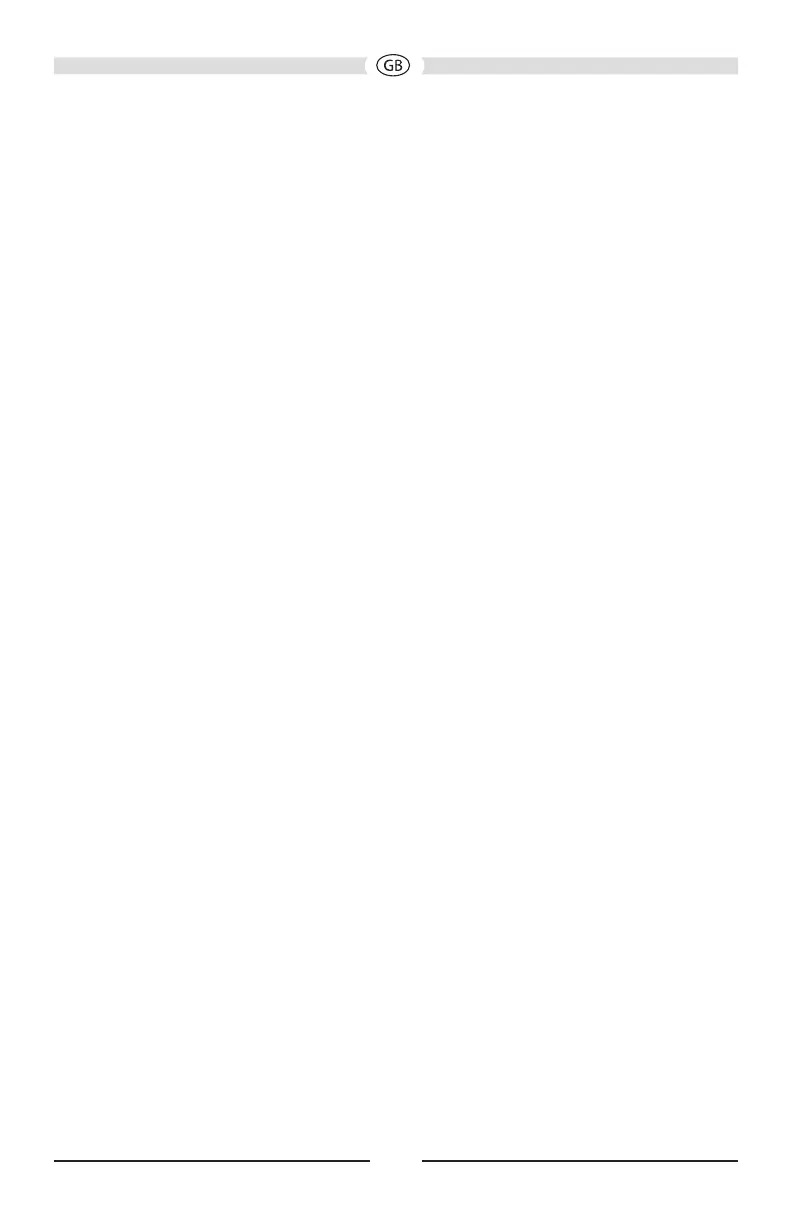
62
General
• Built-in navigation
• Composite video outputs for additional screens
• Audio /Video auxiliary input
• Rotary encoder audio control
• Nine-Band EQ with three preset and three user-dened EQ curves
• Subwoofer control
• Rear camera input
DVD
• Aspect ratio - 16: 9 or 4: 3
• Fast forward, fast reverse
• Play, pause, stop, next chapter, and previous chapter
CD / MP3 / WMA
• Direct track access
• Forward / Reverse track search
• Random, repeat, and intro
• Play, pause, stop, next track, and previous track
AM-FM
• Station presets (12 FM, 6 AM)
• Auto stereo/mono
• Seek and scan
iPod/iPhone
• Access iPod/iPhone playlists, artists, albums, songs, and video (requires video
iPod), and shows album art
• Power management charges iPod/iPhone while connected
Media
• USB - Supports most hard drives and ash memory drives
• 3.5 mm audio/video input
Navigation
• The mobile multimedia receiver provides turn-by-turn guidance with
a large map and points-of-interest database.
• Independent volume control
FEATURES

65
7. MAP Cover
Covers the Micro SD card slot. The Micro SD card slot is used for the Navigation Map
only, not for music or other les. This may be used for rmware updates if required.
8. Tune/Audio Control Knob
When the unit is set to Radio mode, rotate this knob to acquire the next or previous
available frequency. When the unit is set to MP3/USB player mode, rotate this knob
to select a song. When the unit is set to the DVD mode, rotate this knob to select the
next or previous chapter.
Press this knob to access the Audio Controls Screen. Press this knob again to exit.
9. PHONE Button
Press this button to access the Bluetooth touch screen menu.
10. SETUP Button
Press this button to access the Settings touch screen menu.
11. MENU Button
Press this button to access the Main touch screen menu.
12. SRC Button
Press this button to switch between the available audio/video sources applied to the
unit.
13. Dimmer ( ) Button
Press this button to adjust the LCD screen brightness as follows: Screen Off, Dark,
Soft or Bright.
14. SEEK + Button
When the unit is set to Radio mode, press this button to acquire the next available
frequency. When the unit is set to iPod/iPhone/MP3/USB player mode, press this
button to select the next song.
15.
SEEK - Button
When the unit is set to Radio mode, press this button to acquire the previous
available frequency. When the unit is set to iPod/iPhone/MP3/USB player mode,
press this button to select the previous song.
16. DEST Button
Press this button to access the Navigation mode and enter a desired destination.
17. NAV Button
Press this button to switch between the Navigation mode and the current source
being played. For example, you may switch from the radio to navigation and then
back to the radio.
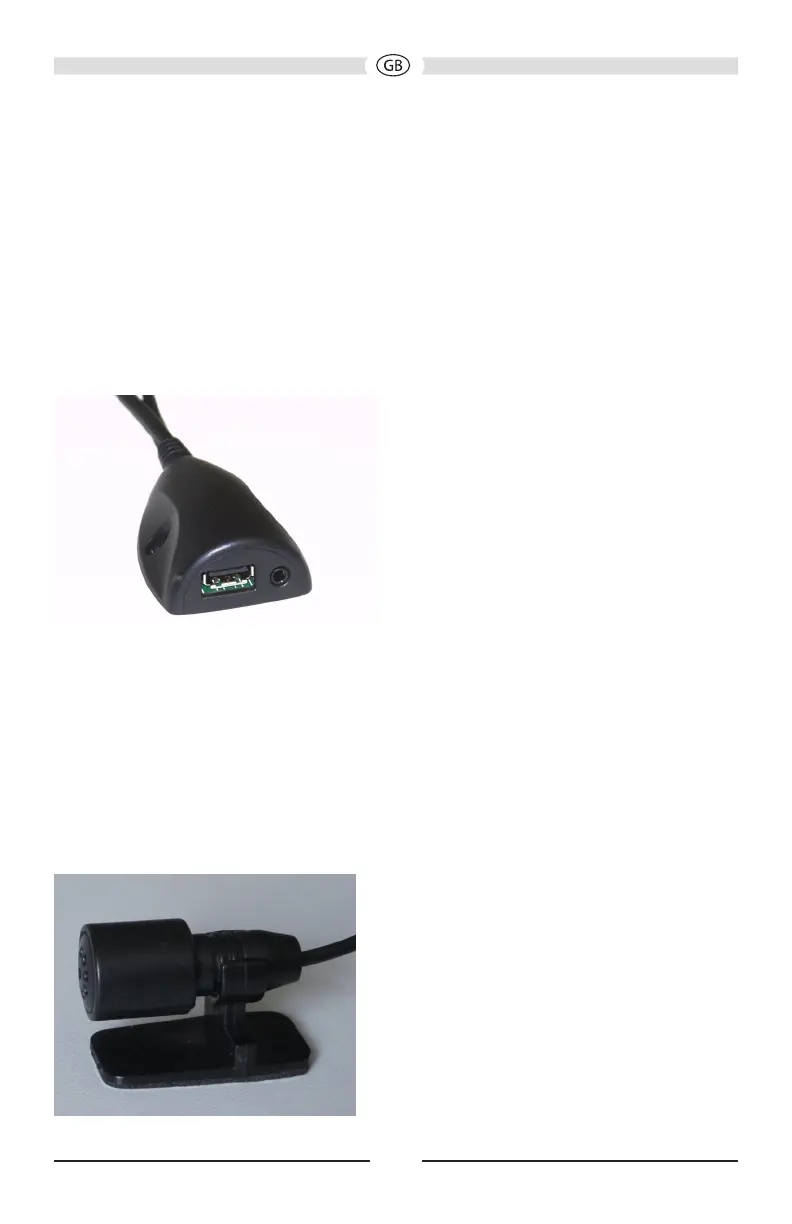
66
NOTE: If your vehicle is equipped with steering wheel controls for the audio system,
the controls may function differently than described in the vehicle owners
manual. The AUDIOVOX In-Dash Navigation Radio system may function
differently than the OEM radio due to added features and functions that the
OEM radio did not support. This is normal operation.
MEDIA LINK
The unit is supplied with a Media Link which can accept signals from various audio/
video devices. The Media Link is installed and routed to an accessible vehicle location
during installation.
The media link will accept a USB device, a 3.5 mm jack, or an iPod/iPhone.
NOTE: For basic connectivity, your iPod/iPhone must be connected to the Media Link
using the iPod/iPhone adapter cable that comes with your iPod/iPhone or is
available separately. For iPod/iPhone video playback, use the Audiovox jLink4
cable.
HANDS FREE MICROPHONE
The hands-free microphone is installed in your vehicle in an accessible location that
provides optimum voice reception. For best reception, speak loudly and clearly.
CONTROLS AND INDICATORS

69
Adjusting Fade and Balance:
1. Press the front panel Tune/Audio control knob or the touch screen Audio icon to
view the Audio Control Screen.
2. Press the left ( L ) or right ( R ) icons to adjust the left/right balance, or press the
front ( F ) or rear ( R ) icons to adjust the front/rear fade.
3. Press the touch screen Back icon to return to the current source.
Adjusting Equalizer Controls:
1. Select an audio/video source.
2. Press the touch screen EQ - Equalizer icon to view the Equalizer Screen.
3. To adjust audio to meet the acoustical characteristics of your vehicle:
a. Press the 9-band graphic equalizer up or down cursors, or
b. Select a preset level by pressing the Classical, Pop or Flat icons, or
c. Select a user-dened setting by pressing the User 1, User 2 or User 3 icons.
4. Press the touch screen Back icon to return to the current source.

70
Setting System Time:
1. Press the front panel SETUP button or front panel Settings icon. A Settings Screen
appears.
2. Press the Next icon. A second Settings Screen appears.
3. Press the Up (p) or Down (q) icon to select your time zone.
4. Press the Time Set icon to view the Set System Time Screen.
5. Press the Increase (p) icon or Decrease (q) icon to set the desired year, month,
day, hour, minute or seconds value.
6. Press the Back Icon to return to the previous screen.
If a GPS signal is received it will override the manual time setting.
QUICK START GUIDE
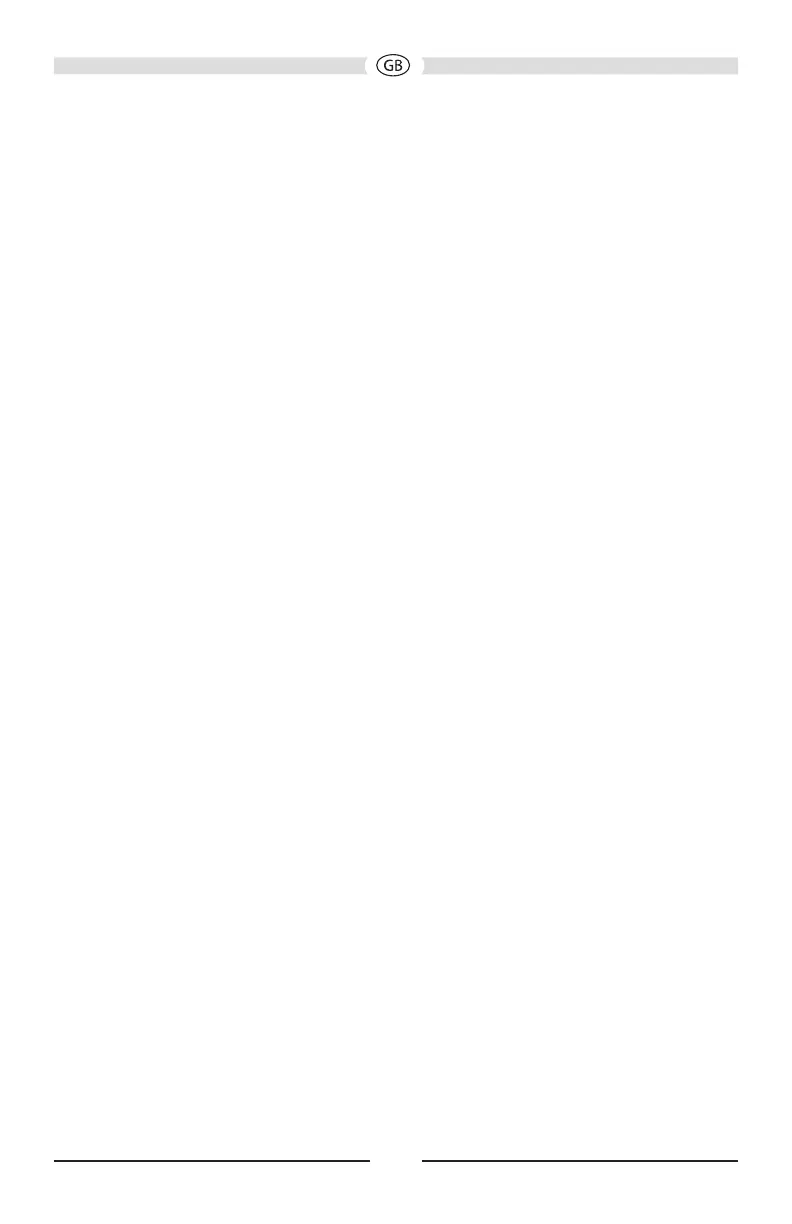
71
Resetting the System:
To correct a system halt or other illegal operation, use the tip of a pen to press the
reset button located on the front of your unit or press the System Reset icon on the
Settings Screen.

72
MAIN MENU SCREEN
The Main Menu Screen allows you to
select an audio/video source for your
vehicle’s front and rear zone. In addition,
you may access the Navigation or
System Setup functions.
Mute Indicator:
This indicator is displayed when the
volume is muted.
Time Display:
This indicator displays the time as
entered by the user in the Settings Menu.
Disc Icon:
Press this icon to access the CD/DVD/
MP3 Controls Screens. The screen that
appears depends on the type of disc that
you have inserted. This icon is gray (not
functional) if a CD/DVD/MP3 disc is not
inserted.
Radio Icon:
Press this icon to access AM/FM Radio
Screen.
iPod Icon:
Press this icon to access the iPod/iPhone
Screen. This icon is gray (not functional)
if an iPod/iPhone is not connected to the
Media Link.
Rear LCD Icon:
Press this icon to access the Rear LCD
Screen. This screen allows a user to
control DVD video in the rear of a vehicle
equipped with rear monitors.
Navigation Icon:
Press this icon to access the Navigation
Screen.
AV IN Icon:
Press this icon to access the Audio/Video
Input Screen.
USB Icon:
Press this icon to access the contents
of a USB device. This icon is gray
(not functional) if a USB device is not
connected to the Media Link.
Bluetooth Icon:
Press this icon to access the Bluetooth
Screen.
Settings Icon:
Press this icon to access the Settings
Screen.
Info Icon:
Press this icon to view system software
and Bluetooth software version
information.
MAIN MENU
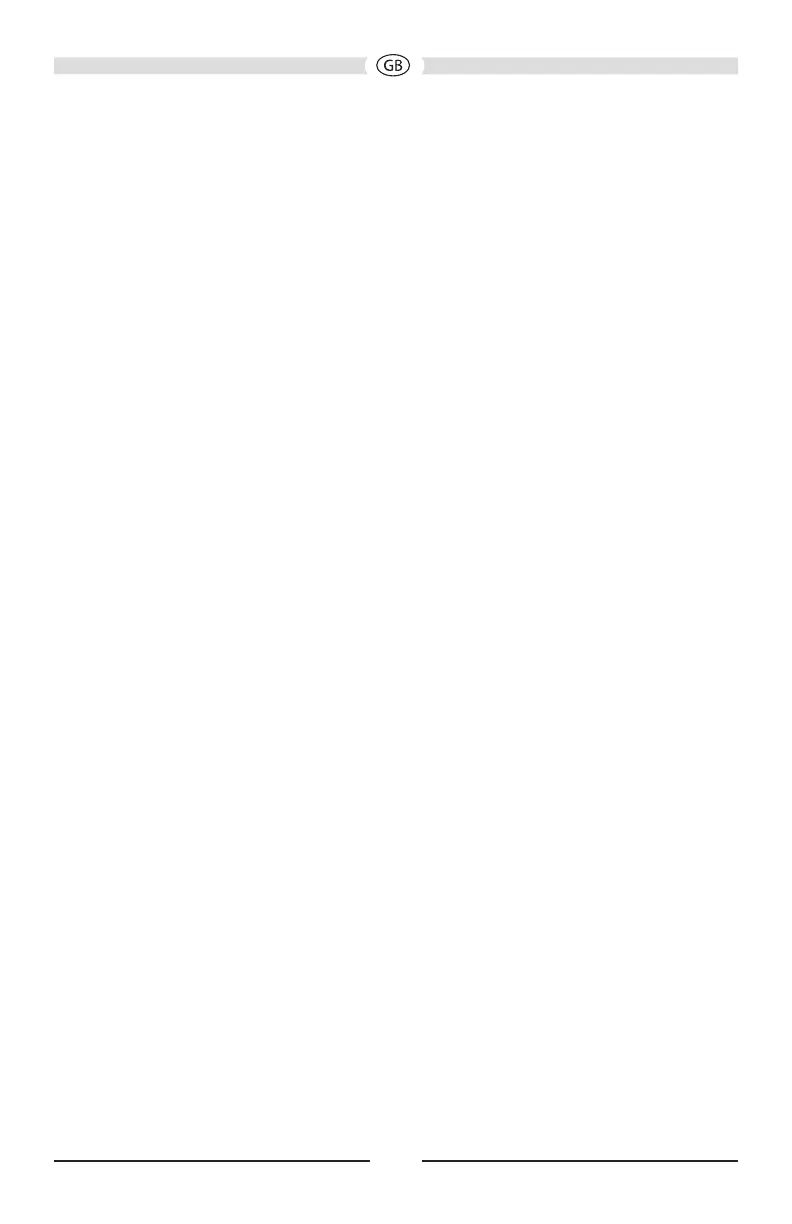
73
Deutsch/English Icon:
Press this icon to switch between Ger-
man and English display language.
NOTE: Video will turn off and audio
will mute for approximately ten
seconds as the unit switches
between German and English
display language.
Night/Day Icon:
Press this icon to dim or brighten the
display. The display will dim when night
mode is selected and brighten when day
mode is selected. This icon is gray (not
functional) when the Auto Dimmer setting
is turned on in the settings menu.
Screen Off Icon:
Press this icon to turn the display off.
Touch the screen to resume normal
display.
Dark, Soft, and Bright Icons:
Press the Dark, Soft or Bright icons to
adjust the screen brightness to suit your
preferences.
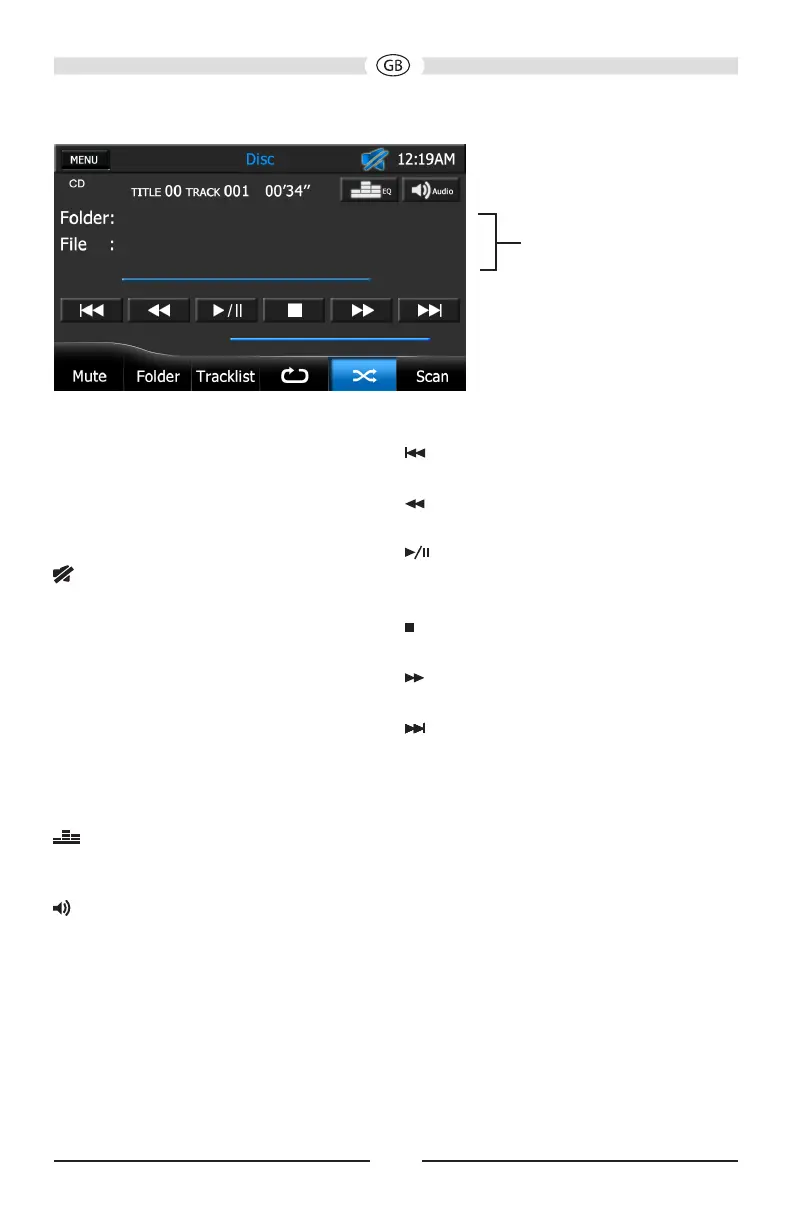
74
Previous Icon:
Press this icon to play the previous track.
Fast Reverse Icon:
Press this icon to fast reverse playback.
Play/Pause Icon:
Press this icon to begin playback. Press
this icon again to pause playback.
Stop Icon:
Press this icon to stop playback.
Fast Forward Icon:
Press this icon to fast forward playback.
Next Icon:
Press this icon to play the next track.
Mute Icon:
Press this icon to mute the audio output
of the unit. The mute indicator will appear.
Press this icon again to un-mute the
volume. The mute indicator disappears.
Folder Icon:
When a CD is playing, this icon is gray,
indicating that it can not be selected.
Information Display
CD CONTROLS SCREEN
Upon inserting a compact disc, CD mode
is entered and disc playback begins.
MENU Icon:
Press this icon to return to the Main Menu
Screen.
Mute Indicator:
This indicator is displayed when the
volume is muted.
Time Display:
This indicator displays the time as
entered by the user in the Settings Menu.
Playback Information Display:
Displays the type of disc currently
inserted, title number, track number,
elapsed time, le, folder, and stop/play/
pause status information.
EQ - Equalizer Icon:
Press this icon to access the equalizer
controls.
Audio Icon:
Press this icon to access the audio
controls.
CD/MP3 AUDIO DISC OPERATION
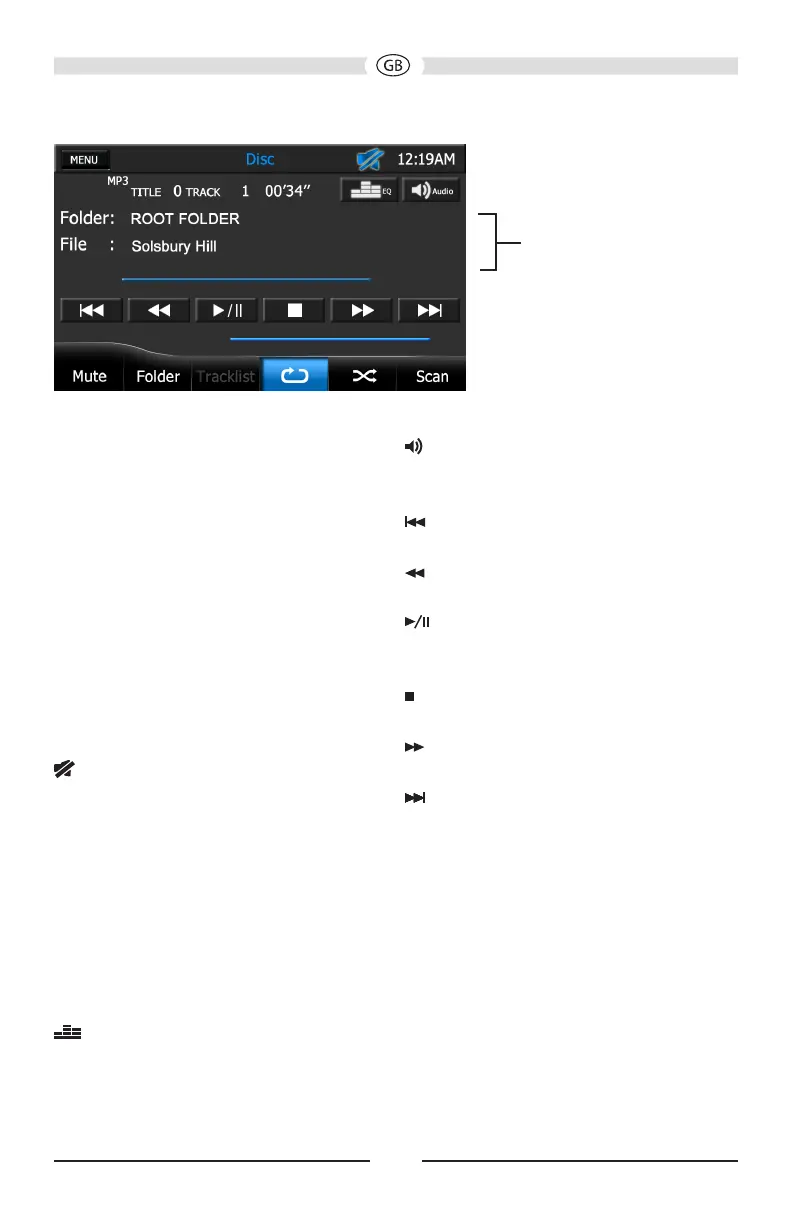
76
Information Display
MP3 CONTROLS SCREEN
MP3 is a format for storing digital
audio. An audio CD-quality song can be
compressed into the MP3 format with
very little loss of quality, while taking up
much less space.
Upon inserting a MP3 disc, MP3 mode is
entered and disc playback begins. The
unit plays the songs in the order they
were burned on to the disc. The unit will
play a MP3 disc with up to 500 songs
and/or 200 different folders.
MENU Icon:
Press this icon to return to the Main Menu
Screen.
Mute Indicator:
This indicator is displayed when the
volume is muted.
Time Display:
This indicator displays the time as
entered by the user in the Settings Menu.
Playback Information Display:
Displays type of disc currently inserted,
title number, track number, elapsed time,
le, folder, and stop/play/pause status
information.
EQ - Equalizer Icon:
Press this icon to access the equalizer
controls.
Audio Icon:
Press this icon to access the audio
controls.
Previous Icon:
Press this icon to play the previous le.
Fast Reverse Icon:
Press this icon to fast reverse playback.
Play/Pause Icon:
Press this icon to begin playback. Press
this icon again to pause playback.
Stop Icon:
Press this icon to stop playback.
Fast Forward Icon:
Press this icon to fast forward playback.
Next Icon:
Press this icon to play the next le.
Mute Icon:
Press this icon to mute the audio output
of the unit. The mute indicator will appear.
Press this icon again to un-mute the
volume. The mute indicator disappears.
Folder Icon:
Press this icon to access the Folder
Direct Entry Screen.
CD/MP3 AUDIO DISC OPERATION
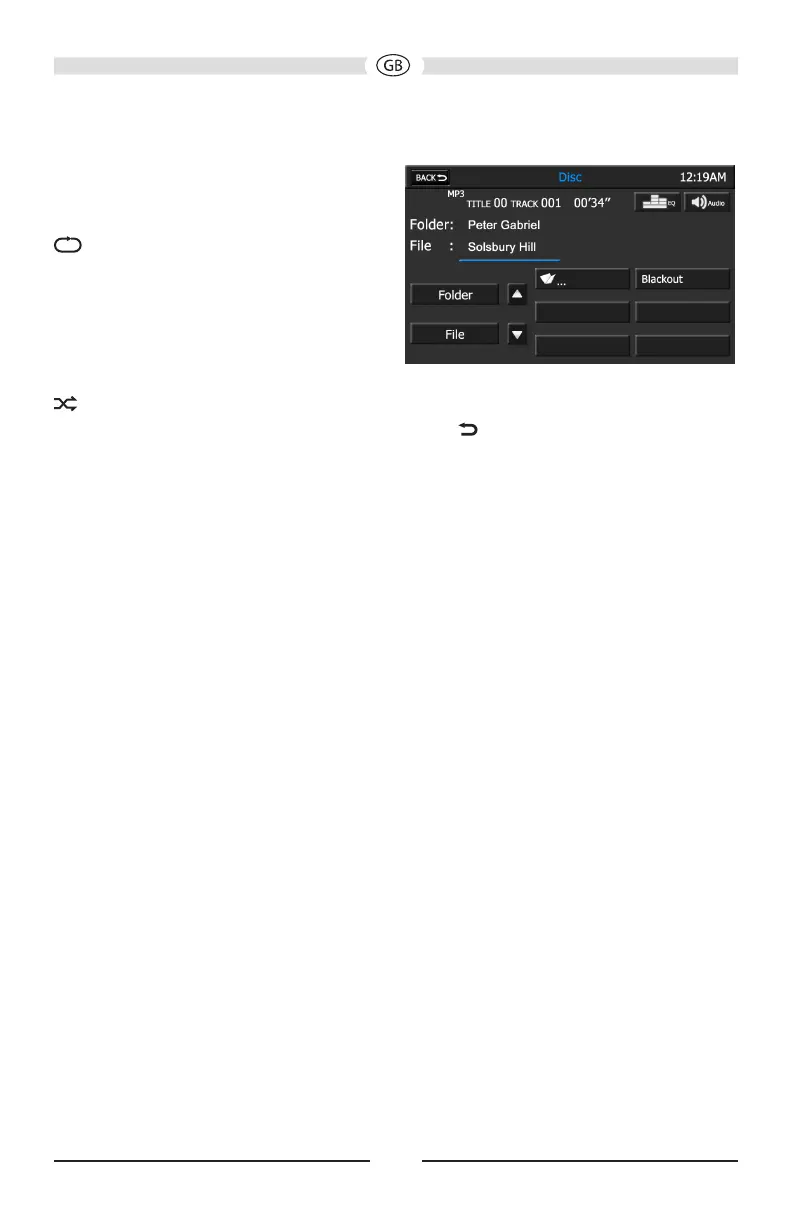
77
Tracklist Icon:
When a MP3 disc is playing, this icon
is gray, indicating that it can not be
selected.
Repeat Icon:
Press this icon during playback to repeat
playback of the current track. The icon
will light and the track will repeat. Press
this icon a second time cancel repeat.
The icon will dim and playback of the
remainder of the folder will resume.
Shufe Icon:
Press this icon to play les in the folder in
a random order.
Scan Icon:
When a MP3 disc is playing, this icon
is gray, indicating that it can not be
selected.
FOLDER DIRECT ENTRY SCREEN
When the Folder icon is pressed, the
Folder Direct Entry Screen appears.
Back Icon:
Press this icon to return to the MP3
Controls Screen.
Folder Icon:
Press this icon to view the list of folders
burnt on to the disc. You can directly
access the folder contents by pressing
the corresponding folder name icon.The
folder name icon is located on the right
side of the screen.
NOTE: Depending on the amount
of songs, type of CD, and
recording method used, the le
list may load slowly. Also, the
information shown will reect the
information stored on the CD by
your recording program. Not all
recording programs will index the
song data the same way.
File Icon:
Press this icon to view a list of MP3
les located in a directory. You can
directly play back a le by pressing
the corresponding le name icon. The
le name icon is located on the right
side of the screen. Title number, track
number, and elapsed time information is
displayed.
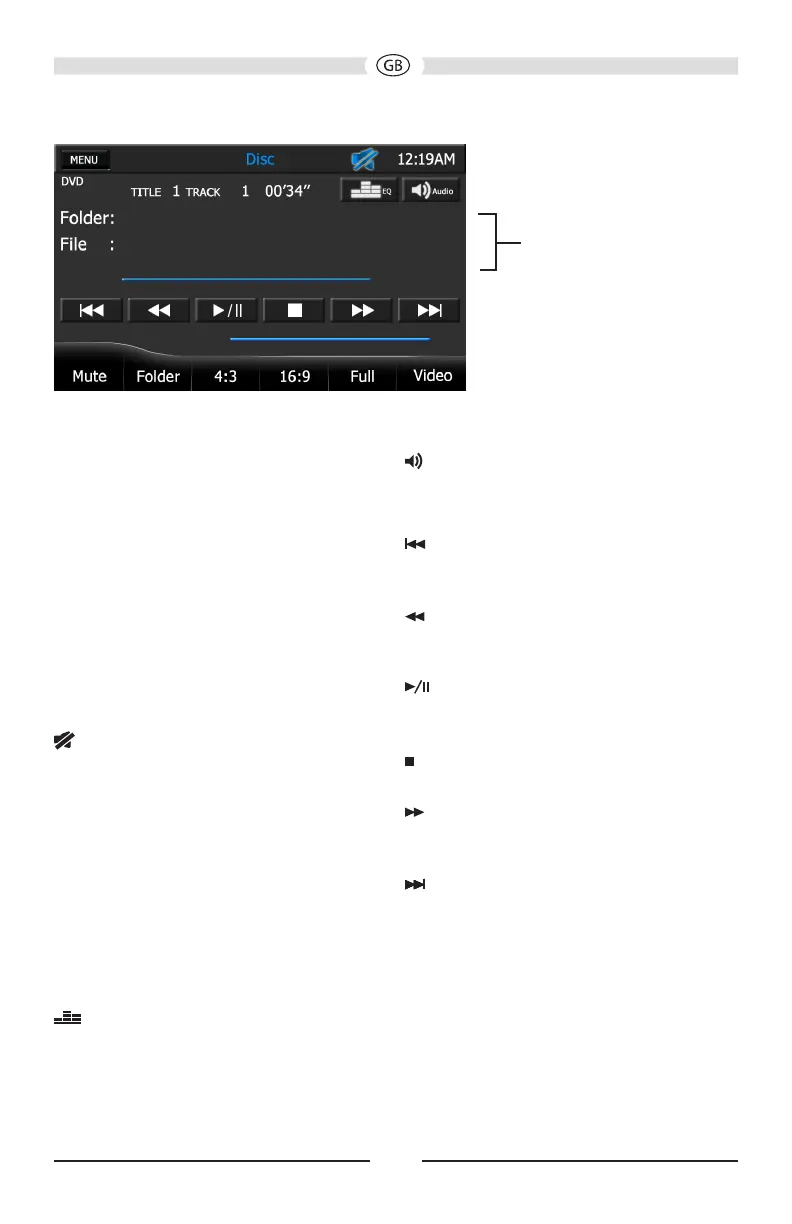
78
DVD OPERATION
DVD CONTROLS SCREEN
Upon inserting a DVD disc, DVD mode is
entered and disc playback begins.
NOTE: When properly installed, DVD
video can not be displayed on
the front LCD screen unless the
parking brake is applied. Rear
zone video outputs and rear video
screens, if equipped, will operate
normally.
MENU Icon:
Press this icon to return to the Main Menu
Screen.
Mute Indicator:
This indicator is displayed when the
volume is muted.
Time Display:
This indicator displays the time as
entered by the user in the Settings Menu.
Playback Information Display:
Displays type of disc currently inserted,
title number, track number, elapsed time,
le, folder, and stop/play/pause status
information.
EQ - Equalizer Icon:
Press this icon to access the equalizer
controls.
Audio Icon:
Press this icon to access the audio
controls.
Previous Icon:
Press this icon to play the previous
chapter.
Fast Reverse Icon:
Press this icon to fast reverse video
playback.
Play/Pause Icon:
Press this icon to begin playback. Press
this icon again to pause playback.
Stop Icon:
Press this icon to stop playback.
Fast Forward Icon:
Press this icon to fast forward video
playback.
Next Icon:
Press this icon to play the next chapter.
Mute Icon:
Press this icon to mute the audio output
of the unit. The mute indicator will appear.
Press this icon again to un-mute the
volume. The mute indicator disappears.
Folder Icon:
When a DVD is playing, this icon is gray,
indicating that it can not be selected.
Information Display

80
ON-SCREEN CONTROLS
To access the on-screen controls, touch
the screen while a DVD is playing.
NOTE: The On-Screen Controls will turn
off automatically if no selection is
made within four seconds or if any
other button is pressed.
Elapser Time Indicator:
This indicator displays the elapsed
playing time of the current chapter.
Audio Icon:
Press this icon to select an audio
language for DVD playback. The audio
language depends on the information
available on each disc.
Subtitle Icon:
Press this icon to select an the subtitle
language to be shown on the screen.
The subtitle language depends on the
information available on each disc.
Back Icon:
Press this icon to return to the DVD
Controls Screen.
p, q, t, u, and OK Icons:
Press the p, q, t, or u icons to
navigate the DVD root menu. Press the
OK icon to select an item.
Main Menu Icon:
Press this icon to view the DVD root
menu.
Fast Reverse Icon:
Press this icon to fast reverse video
playback.
Fast Forward Icon:
Press this icon to fast forward video
playback.
Setup Icon:
Press this icon to access the Picture
Adjustment Screen.
Previous Icon:
Press this icon to play the previous
chapter.
Play/Pause Icon:
Press this icon to begin playback. Press
this icon again to pause playback.
Stop Icon:
Press this icon to stop playback.
Next Icon:
Press this icon to play the next chapter.
DVD OPERATION
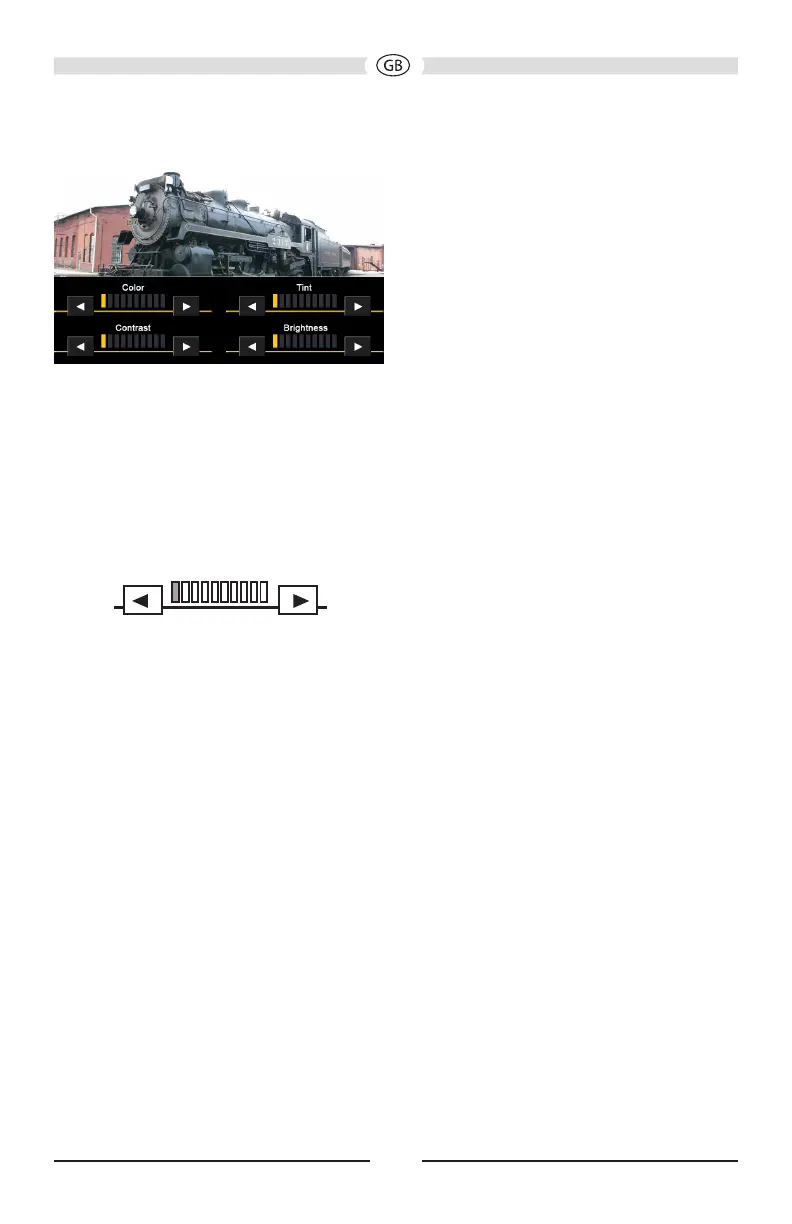
81
PICTURE ADJUSTMENT SCREEN
When watching a video, the color, tint,
contrast or brightness levels can be
adjusted to suit your preferences.
NOTE: The Picture Adjustment Screen
will turn off automatically if no
adjustment is made within four
seconds or if any other button is
pressed.
Adjustment Bar Icon:
Press the t or u cursor icons to
decrease or increase the desired setting
by one increment.

82
Preset Icons
AM/FM RADIO OPERATION
AM/FM RADIO SCREEN
MENU Icon:
Press this icon to return to the Main Menu
Screen.
Mute Indicator:
This indicator is displayed when the
volume is muted.
Time Display:
This indicator displays the time as
entered by the user in the Settings Menu.
If a GPS signal is received it will override
the manual time settings.
EQ - Equalizer Icon:
Press this icon to access the equalizer
controls.
Audio Icon:
Press this icon to access the audio
controls.
Previous Icon:
Press this icon to tune to the previous
strong station in a lower frequency band.
Frequency Indicator:
Displays the frequency of the radio
station that is currently playing.
Next Icon:
Press this icon to tune to the next strong
station in a higher frequency band.
Preset Icons
Presets consist of stations that were
stored into memory. The radio can store
12 FM (6 FM1 and 6 FM2) and 6 AM
stations. The preset icon displays the
RDS name.
To store a station:
1. Tune to the desired station.
2. Press and hold a preset icon for 2
seconds to store a station.
3. Release the icon. The icon lights and
the station’s frequency appears.
To recall a station:
1. Press FM1, FM2 or AM, as required.
2. Press the preset icon to select the
station.
TA Trafc Announcement
Press the TA icon to switch the priority for
trafc announcements on or off.
The TA indicator lit up in blue color if
the priority for trafc announcements is
switched on.
The TA announcement will override the
current audio source if the FM tuner is not
selected as an audio source.
Important Note: While using the TA
function , change the audio/video source
only via the menue button. The TA does
not work if you use the SRC button to
toggle between the sources.
Banner Display

83
AF Alternative Frequencies
Press the AF icon to activate and
deactivate automatic scanning for
alternative frequencies.
The AF indicator lit up in blue color when
the automatic scanning for alternative
frequencies of an RDS broad-cast station
is activated (AF function).
Radio Text message bar
The Radio Text (RT) information is a part
of the RDS signal which is supplied by
the broadcaster.
This information will be shown at the
lower bar.
Not all broadcaster support this additional
information or all the time.
Mute Icon:
Press this icon to mute the audio output
of the unit. The mute indicator will appear.
Press this icon again to un-mute the
volume. The mute indicator disappears.
FM1 Icon:
Press this icon to select the FM1 band
and to view FM1 station presets. Up to
six FM1 presets may be stored.
FM2 Icon:
Press this icon to select the FM2 band
and to view FM2 station presets. Up to
six FM2 presets may be stored.
AM Icon:
Press this icon select the AM band to
view AM station presets. Up to six AM
presets may be stored.
Scan Icon:
Press this icon to scan for the next
strong station. The unit will pause for
approximately four seconds at that
station. Press Scan again to listen to that
station. If Scan is not pressed, the unit
will automatically seek the next station.

84
iPOD/iPHONE SCREEN
You can control your iPod/iPhone via the
touch screen to access playlists, artists,
albums, songs, videos, etc.
NOTE: For basic connectivity, your iPod/
iPhone must be connected to the
Media Link using the iPod/iPhone
adapter cable that comes with
your iPod/iPhone or is available
separately. For iPod/iPhone video
playback, use the jLink4 cable.
MENU Icon:
Press this icon to return to the Main Menu
Screen.
Mute Indicator:
This indicator is displayed when the
volume is muted.
Time Display:
This indicator displays the time as
entered by the user in the Settings Menu.
Playback Information Display:
Displays track, artist, album, and elapsed
playing time information.
Preview Window:
Displays album art, if available.
EQ - Equalizer Icon:
Press this icon to access the equalizer
controls.
Audio Icon:
Press this icon to access the audio
controls.
Shufe Icon:
Press this icon to play tracks in the
directory in a random order. The Shufe
Indicator is displayed when shufe
mode is active.
RPT Icon:
Press this icon during playback to repeat
playback of the current track. Press this
icon a second time to repeat all tracks in
a directory. Press the icon once again to
turn the repeat feature off. The Repeat
Indicator is displayed when repeat
mode is active.
Mute Icon:
Press this icon to mute the audio output
of the unit. The mute indicator will appear.
Press this icon again to un-mute the
volume. The mute indicator disappears.
iPOD/iPHONE OPERATION

85
Previous Icon:
Press this icon to play the previous track
in the directory.
Play/Pause Icon:
Press this icon to begin playback. Press
this icon again to pause playback.
Next Icon:
Press this icon to play the next track in
the directory.
Video Icon:
Press this icon to view full screen video.
This icon is gray if a video is not currently
selected for playback.
Search Icon:
Press this icon to view the Search
Screen.
SEARCH SCREEN
The Search Screen allows you to search
for music or video les stored in your
iPod/iPhone. Press the Music List Box
to search for music grouped by songs,
albums, artists, genres or playlists. Press
the Video List Box to view your video
playlist.
Press a list box item to display
more information about that item
or begin playback of that item, as
applicable. Press the Scroll Down
( q ) icon to view the next page
in the menu list or the Scroll Up
( p ) icon to view the previous page.
Back Icon:
Press this icon to return to the iPod/
iPhone Screen.
Prev Icon:
Press this icon to view the previous page.
Next Icon:
Press this icon to view the next page.
Return Icon:
Press this icon to view the next higher
level of the list hierarchy.
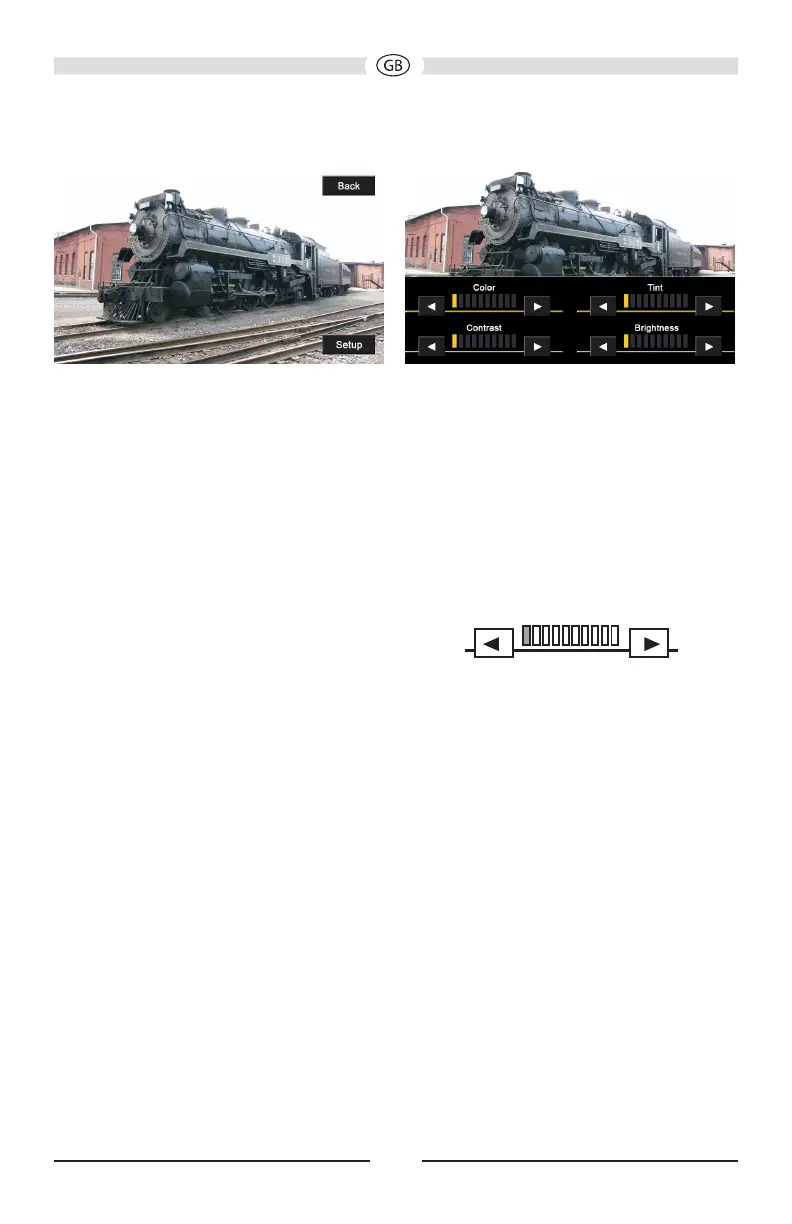
86
SETUP SCREEN
When full screen video is displayed,
touch the LCD screen to view the Setup
Screen.
NOTE: The Setup Screen will turn off
automatically if no selection is
made within four seconds or if any
other button is pressed.
Back Icon:
Press this icon to return to the iPod/
iPhone Screen.
Setup Icon:
Press this icon to access the Picture
Adjustment Screen.
PICTURE ADJUSTMENT SCREEN
When watching a video, the color, tint,
contrast or brightness levels can be
adjusted to suit your preferences.
NOTE: The Picture Adjustment Screen
will turn off automatically if no
adjustment is made within four
seconds or if any other button is
pressed.
Adjustment Bar Icon:
Press the t or u cursor icons to
decrease or increase the desired setting
by one increment.
iPOD/iPHONE OPERATION

87
REAR LCD OPERATION
REAR LCD SCREEN
The unit allows two sources to be played
simultaneously. For example, the unit’s
screen can be set to the radio function
while the rear passengers can watch a
DVD video using an optional rear monitor.
The unit provides for connection of up to
two additional monitors (sold separately)
for rear passengers.
Perform the following to control the
rear monitor(s):
1. Turn on the rear monitor(s). Please
refer to the owner’s manual that came
with your monitor(s) for instructions.
2. Insert the media (DVD, CD etc) to be
viewed into the unit.
3. Access the Main Menu Screen and
press the Rear LCD icon.
4. Use the on screen controls to control
rear zone playback.
NOTE: You cannot change or control the
front zone source from the rear
zone video screen.
MENU Icon:
Press this icon to return to the Main Menu
Screen.
Mute Indicator:
This indicator is displayed when the
volume is muted.
Time Display:
This indicator displays the time as
entered by the user in the Settings Menu.
Previous Icon:
Press this icon to play the previous DVD
chapter or CD track.
Play/Pause Icon:
Press this icon to begin playback. Press
the icon again to pause playback.
Next Icon:
Press this icon to advance to the next
DVD chapter or CD track.
Stop Icon:
Press this icon to stop disc playback. To
resume playback, press the icon again.
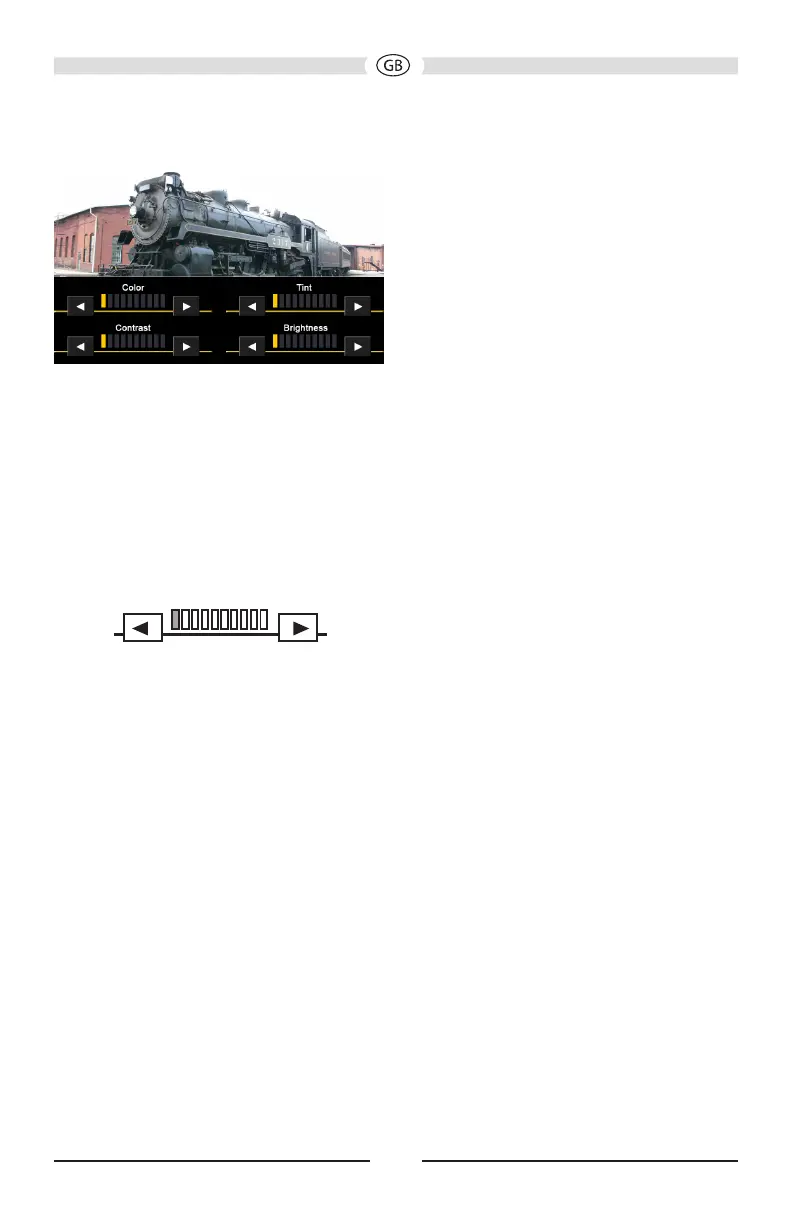
91
PICTURE ADJUSTMENT SCREEN
When watching a video, the color, tint,
contrast or brightness levels can be
adjusted to suit your preferences.
NOTE: The Picture Adjustment Screen
will turn off automatically if no
adjustment is made within four
seconds or if any other button is
pressed.
Adjustment Bar Icon:
Press the t or u cursor icons to
decrease or increase the desired setting
by one increment.
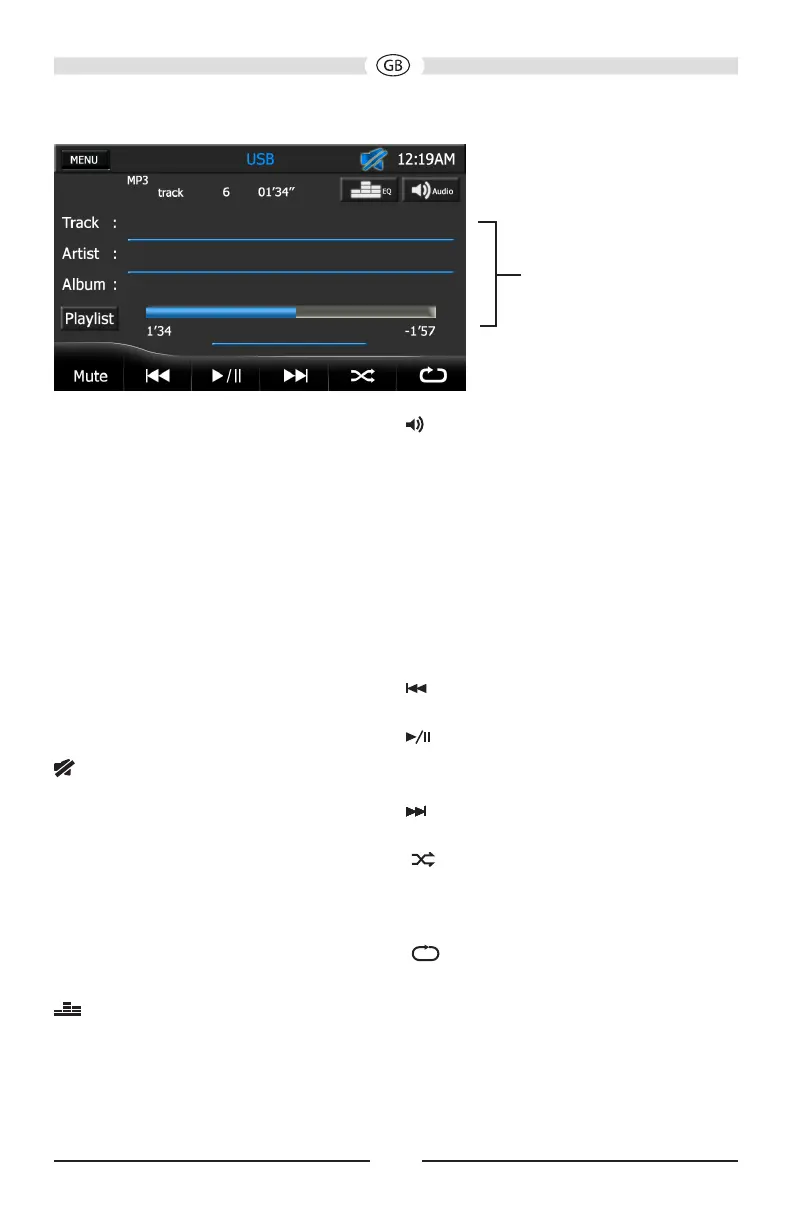
92
USB OPERATION
USB SCREEN
You can control a USB device via the
touch screen to access audio les stored
on that device.
NOTE: Your USB device must be
connected to the Media Link.
NOTE: This unit is capable of playing
most recordable media formats.
However, due to the variety of
media manufacturers, software,
and recording methods, playback
can not be guaranteed.
MENU Icon:
Press this icon to return to the Main Menu
Screen.
Mute Indicator:
This indicator is displayed when the
volume is muted.
Time Display:
This indicator displays the time as
entered by the user in the Settings Menu.
Playback Information Display:
Displays the type of le currently playing,
track, artist, album, elapsed time, and
play/pause status information.
EQ - Equalizer Icon:
Press this icon to access the equalizer
controls.
Information Display
Audio Icon:
Press this icon to access the audio
controls.
Playlist Icon:
Press this icon to access the Playlist
Screen.
Mute Icon:
Press this icon to mute the audio output..
The mute indicator will appear. Press this
icon again to un-mute the volume. The
mute indicator disappears.
Previous Icon:
Press this icon to play the previous le.
Play/Pause Icon:
Press this icon to begin playback. Press
this icon again to pause playback.
Next Icon:
Press this icon to play the next le.
Shufe Icon:
Press this icon to play tracks in the
directory in a random order. Press this
icon again to turn the shufe feature off.
Repeat Icon:
Press this icon during playback to repeat
playback of the current track. The icon
will light and the track will repeat. Press
this icon a second time cancel repeat.
The icon will dim and playback of the
remainder of the playlist will resume.
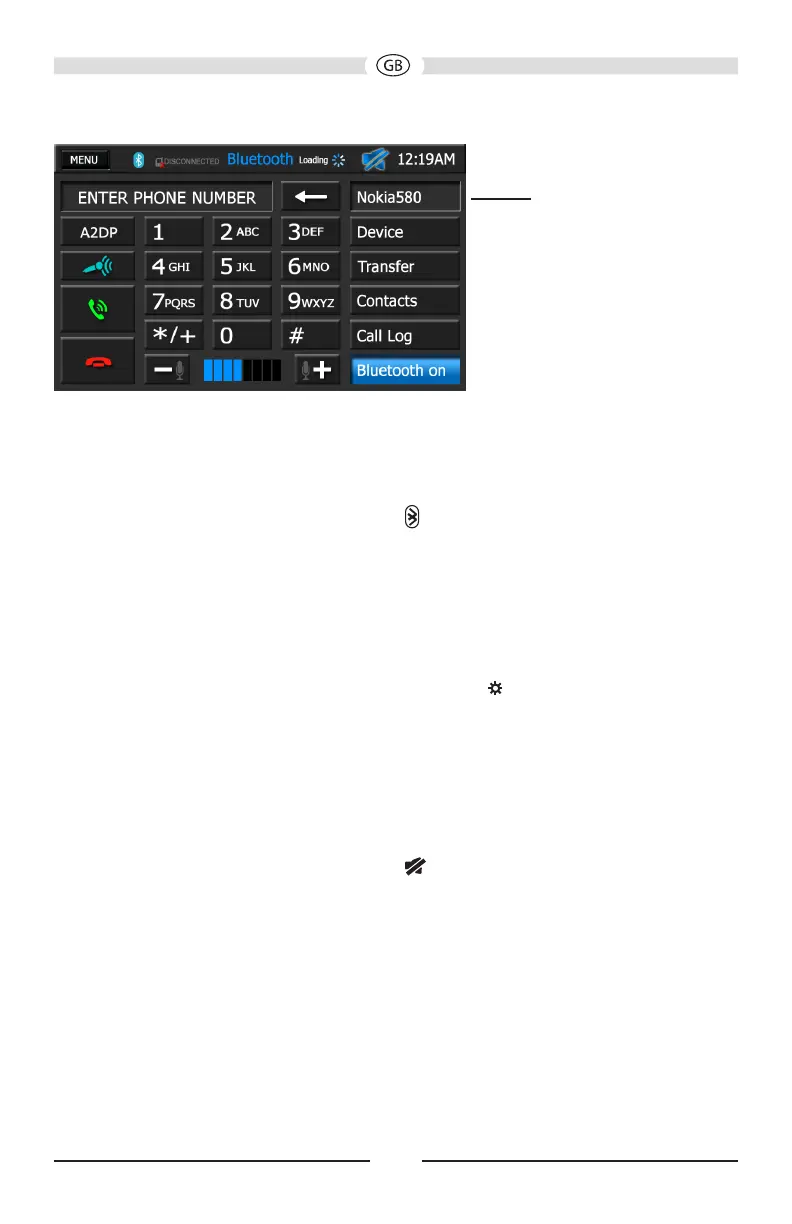
94
BLUETOOTH SCREEN
Bluetooth® technology has the capability
to wirelessly synchronize and transfer
data among devices. The Bluetooth
audio capabilities can be used for
wireless phones hands free applications.
Before attempting to use the Bluetooth
functions on the unit, please make sure
your wireless phone supports Bluetooth
functions.
We use the latest Parrot Bluetooth
Technology in order to offer you the
best connection, most features, and
easiest pairing, but all phones operate
differently. Please read your phone’s
owner’s manual and familiarize yourself
with its available Bluetooth features and
functions. Not all features will work with
all phones.
NOTE: The distance between this unit
and your cellular phone must
be 8 feet (2.4 meters) or less
for sending and receiving voice
and data via Bluetooth wireless
technology.
MENU Icon:
Press this icon to return to the Main Menu
Screen.
Bluetooth Indicator
This indicator is lit blue when Bluetooth is
on and gray when off.
Connected/Disconnected
Indicator.
Indicates if a Bluetooth device is
connected/disconnected to the unit.
Loading Indicator
This indicator is displayed when the unit
is downloading your wireless phone’s
call log and address book. NOTE: Not
all wireless phones allow access to
received, dialed, or missed calls and
some will not allow uploading of your
wireless phone’s address book.
Mute Indicator:
This indicator is displayed when the
volume is muted.
Time Display:
This indicator displays the time as
entered by the user in the Settings Menu.
Paired Device Identier
BLUETOOTH OPERATION
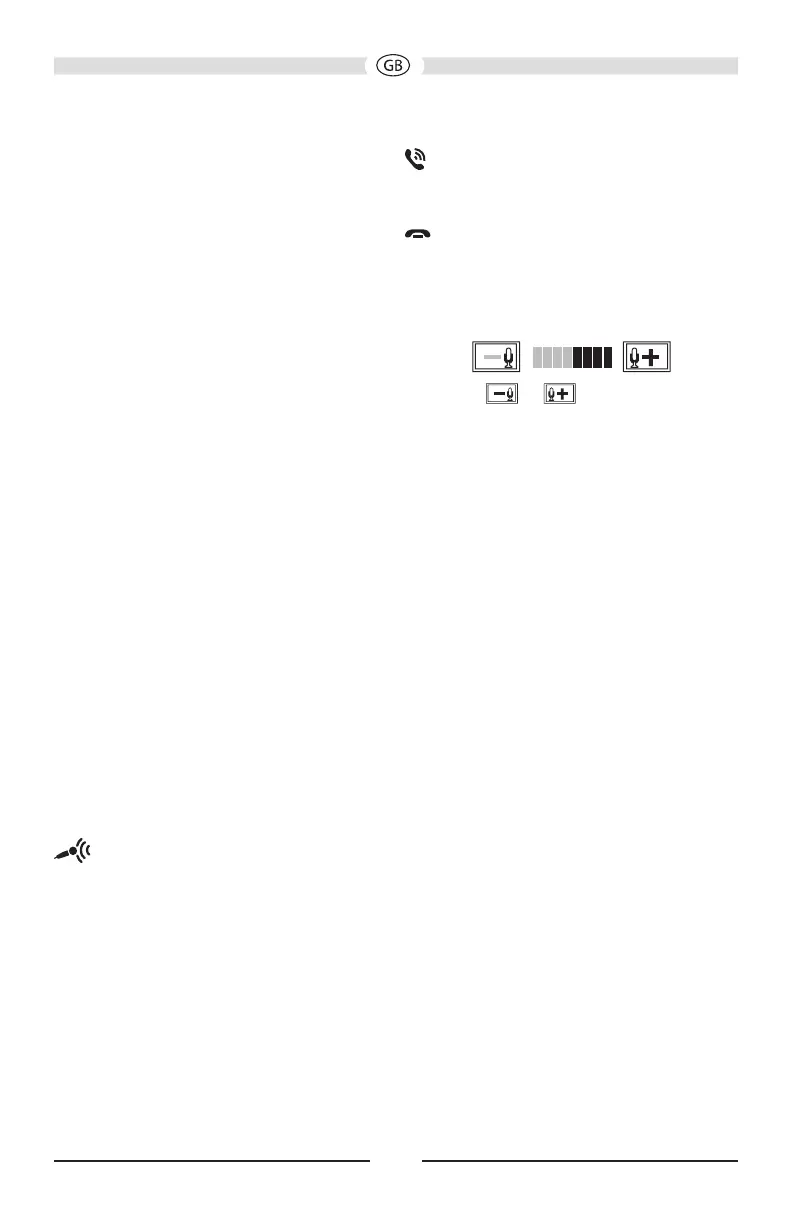
95
Device Icon:
Press this icon to access the Device
Screen.
Transfer Icon:
Press this icon while talking to transfer
audio from the unit back to the wireless
phone. You can only transfer a call after it
has been answered. Press the icon again
to return the audio from the wireless
phone to the unit.
Contacts Icon:
Press this icon to access the Contacts
List Screen. The contacts feature is
enabled only when paired with a wireless
phone.
Call Log Icon:
Press this icon to access the Call Log
Screen. The call log feature is enabled
only when paired with a wireless phone.
Bluetooth On Icon:
Press this icon to turn on the autopair
function. The unit will automatically
search for a device in the discover mode.
A2DP Icon:
The Bluetooth Music feature is enabled
only when paired with a wireless phone.
Press the A2DP icon and four control
functions will appear if the function is
supported by the wireless phone. These
are Previous, Next, Play/Pause and Stop.
Push-to-Talk Icon:
Press this icon to activate your wireless
phone’s voice commands (if equipped).
NOTE: Your vehicle’s steering wheel
controls (if equipped) will also
activate your wireless phone’s
voice commands.
Dial Icon:
Press this icon to dial to phone number
that you entered.
Hang Up Icon:
Press this icon to end a call or reject an
incoming call.
Microphone Gain Icon:
Press the
or icons to decrease
or increase the desired microphone gain
setting by one increment.
TO ADJUST YOUR CALL’S
VOLUME
To adjust the volume while in a call,
rotate the volume control knob. The call
will remain at this volume for all future
calls and return to your previous source
volume when your call ends.
NOTE: If your volume seems too low,
make sure your phone’s volume
is turned up to full while in a
Bluetooth call. If it is not full, it will
result in a low volume level. All
phones operate differently; you
may need to consult your phone’s
owner’s manual.

96
PAIRING YOUR WIRELESS PHONE
Before using Bluetooth functions, you
must pair your wireless phone and the
unit. Pairing is a special process used
when two devices connect for the rst
time. The pairing process is used to gen-
erate a link key that is used for authen-
tication purposes for future Bluetooth
connections between devices. The unit
can pair ve Bluetooth devices.
Your wireless phone can be paired
with the unit in two manners. The unit
can initiate the search for compatible
devices and pair to the wireless phone
or the wireless phone can initiate the
search and pair to the unit. The following
paragraphs describe both methods.
NOTE: The following procedures are
generic. Procedures for pairing
wireless phones vary slightly from
phone manufacturer to phone
manufacturer.
To Pair a Wireless Phone to the
Unit:
1. Press the front panel PHONE button
or press the Main Menu Bluetooth
icon to access the Bluetooth Screen.
2. Turn Bluetooth on.
3. Access the wireless phone Bluetooth
function and set the Bluetooth function
to on. (Please refer to the wireless
phone’s instruction manual to enter
Bluetooth setup, turn Bluetooth on/off,
and perform pairing).
4. Use the wireless phone’s add a new
device feature. A device or devices
will appear on your wireless phone
display.
5. A prompt to pair should appear on
your wireless phone. Accept the
request and initiate the process.
6. A prompt to enter a PIN number or
passkey for the unit should appear.
The default passkey for the unit is
“1234”.
7. At this point a prompt stating pairing
successful should appear. The paired
device identier appears on the
Bluetooth Screen. The wireless phone
and the unit have paired.
BLUETOOTH OPERATION

99
To Make an Outgoing Call Using
Your Contact List:
1. Press the front panel PHONE button
or press the Main Menu Bluetooth
icon to access the Bluetooth Screen.
The Bluetooth Screen appears:
2. Press the Contacts icon. The
following screen appears:
3. Press the Scroll Up ( ) or Scroll
Down ( ) icons to navigate to your
desired contact or press the Keyboard
icon to search alphabetically through
the contact list.
4. Press the contact to be dialed. A
list displaying the contact’s phone
number(s) appears.
5. Press the desired phone number icon.
The Bluetooth Screen appears.
6. Press the Dial ( ) icon to dial the
call. The Dial Frame appears.
7. To end the call, press the
Hang Up ( ) icon.
MANAGING INCOMING CALLS
When connected to a Bluetooth phone,
the unit will mute audio output, pause
DVD/CD play, and change to the
Bluetooth Screen when a call is received.
The incoming phone number or assigned
name for that number will appear in the
middle of the screen. An audible tone
will sound from the unit and a graphic
display will appear on the front panel. If
the incoming call has no caller ID, the
TRANSFER button will be 9 in blue color.
To Answer an Incoming Call:
1. To answer a call, press the
Dial ( ) icon.
2. For best reception, speak loudly and
clearly into the hand-free microphone.
The hands-free microphone is
installed in your vehicle in an
accessible location that provides
optimum voice reception.
3. To end the conversation, press the
Hang Up ( ) icon.
To Reject an Incoming Call:
Press the Hang Up ( ) icon to reject
an incoming call. The call will revert to
your wireless phone and be left for voice
mail.
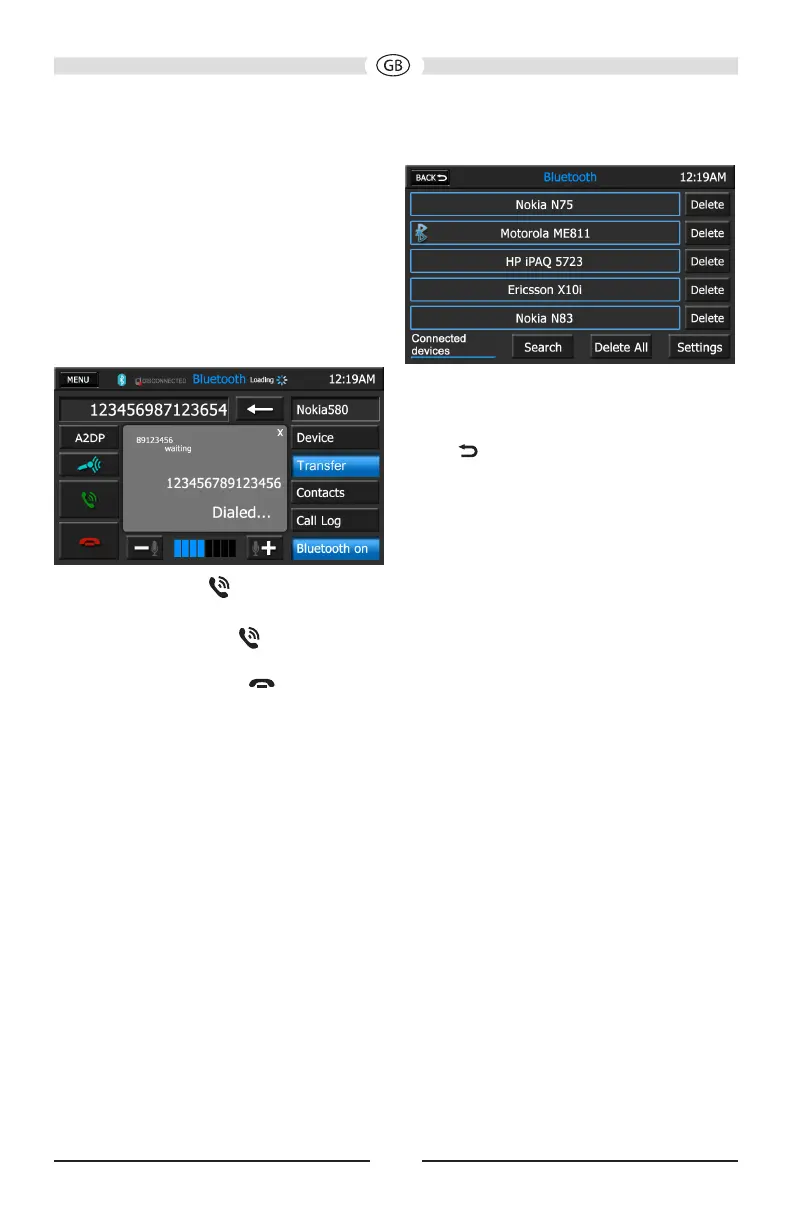
100
CALL WAITING
Call Waiting lets you know when another
caller is trying to reach you while you are
already on a call. You may put one call on
hold while you answer the second one,
then alternate between the two calls. The
second caller or call on hold is identied
in the upper left corner of the screen.
1. When a second call is received, the
Call Waiting Screen appears.
2. Press the Dial ( ) icon to transfer to
the second call.
3. Press the the Dial ( ) icon at any
time to transfer back to the rst call.
Press the Hang Up ( ) icon to
terminate the second call and return
to the rst call.
DEVICE SCREEN
This Device Screen is used to discover
and add or delete paired devices from the
unit.
Back Icon:
Press this icon to return to the previous
screen.
Delete Icons:
Press this icon to delete individual
Bluetooth devices
Settings Icon:
Press this icon to view the Bluetooth
Settings Screen.
Delete All Icon:
Press this icon to delete all Bluetooth
devices from the unit.
Search Icon:
Press this icon to search for Bluetooth
devices.
BLUETOOTH OPERATION

101
BLUETOOTH SETTINGS SCREEN
The Bluetooth Settings screen allows you
to congure Bluetooth settings.
Back Icon:
Press this icon to return to the previous
screen.
Auto Connect Setting:
The Auto Connect setting will allow
the unit to automatically connect to a
previously paired Bluetooth device when
it is in range. When Auto Connect option
is set to off, you must initiate the pairing
process with your wireless phone.
Pin Code Setting:
Press the Set PIN icon to to view the PIN
Code Settings Screen.
PIN CODE SETTINGS SCREEN
The PIN Code can be changed with up
to any eight digits. Use the keyboard to
select the digits and press . Once the
digits are selected and conrmed the new
PIN Code will appear in the PIN Code on
the Bluetooth Settings screen.
The default Pin Code is 1234.
CONTACTS LIST SCREEN
The Contacts List Screen is a copy of the
contact list on your wireless phone which
contains a listing of your important names
and phone numbers. The list is usually
arranged in alphabetical order.
Back Icon:
Press this icon to return to the previous
screen.
Scroll Up ( ) and Scroll Down
( ) icons
Press the Scroll Up ( ) or
Scroll Down ( ) icons to navigate to
next or previous page of the list in groups
of ve.
Keyboard Icon:
Press this icon to view the Contacts
Keyboard Screen.
CONTACTS KEYBOARD SCREEN
The Contacts List Screen is used is
to search alphabetically through the
contacts list. The contact list can hold up
to 2000 names and numbers from any
phone.

102
CALL LOG SCREEN
The Call Log Screen consists of received
calls, dialed calls or missed calls.
NOTE: Not all wireless phones allow
access to received, dialed, or
missed calls and some will not
allow uploading of your wireless
phone’s address book.
Back Icon:
Press this icon to return to the previous
screen.
Scroll Up ( ) and Scroll Down
( ) icons
Press the Scroll Up ( ) or
Scroll Down ( ) icons to navigate to
next or previous page of the list in groups
of ve.
Received Calls Icon
Press the this icon to view the Received
Calls List. The Received Calls List
retrieves the list of received numbers
from your wireless phone. The last
received number is the rst number on
the list.
Dialed Calls Icon
Press the this icon to view the Dialed
Calls List. The Dialed Calls List retrieves
the list of dialed numbers from your
wireless phone. The last dialed number is
the rst number on the list.
Missed Calls Icon
Press the this icon to view the Missed
Calls List. The Missed Calls List retrieves
the list of missed numbers from your
wireless phone. The last missed number
is the rst number on the list.
BLUETOOTH OPERATION

103
BLUETOOTH MUSIC FUNCTION
Bluetooth provides an Advanced Audio
Distribution Prole (A2DP) prole for
streaming music from a wireless phone
or a Portable Multimedia Player (PMP),
sometimes referred to as a MP3 player.
The unit allows you to play back audio
les from your wireless phone or a
PMP using a Bluetooth connection.
Before using an audio player, it may be
necessary to enter the default passkey
into the unit. The default passkey for the
unit is “1234”.
NOTE: Please quit A2DP mode before
attempting to make a phone
call, as unexpected results may
occur depending on your wireless
phone model.
The unit can control a Bluetooth audio
player via Audio/Video Remote Control
Prole (AVRCP). Bluetooth audio players
(or Bluetooth adapters) compatible with
these proles can be connected to this
unit. Functionality varies depending on
the prole used.
•A2DP: Stream audio from your Blue-
tooth compatible audio player and listen
to the music through the unit.
•AVRCP: Play back, pause, select songs,
etc. while streaming audio from your
Bluetooth compatible audio player to the
unit.
NOTE: Song information (e.g. elapsed
playing time, song title, song
index, etc.) cannot be displayed
on this unit. Since there are
a number of Bluetooth audio
players available on the market,
operations with your Bluetooth
audio player using this unit
vary greatly. Please refer to the
instruction manual that came with
your Bluetooth audio player.
When there is an incoming call, the song
will be paused. After the incoming call
is nished, the screen will return to the
music function screen and playback will
continue.
Back Icon:
Press this icon to return to the previous
screen.
EQ - Equalizer Icon:
Press this icon to access the equalizer
controls.
Audio Icon:
Press this icon to access the audio
controls.
Previous Icon:
Press this icon to play the previous song.
Play/Pause Icon:
Press this icon to begin playback. Press
this icon again to pause playback.
Next Icon:
Press this icon to play the next song.
Stop Icon:
Press this icon to stop playback.
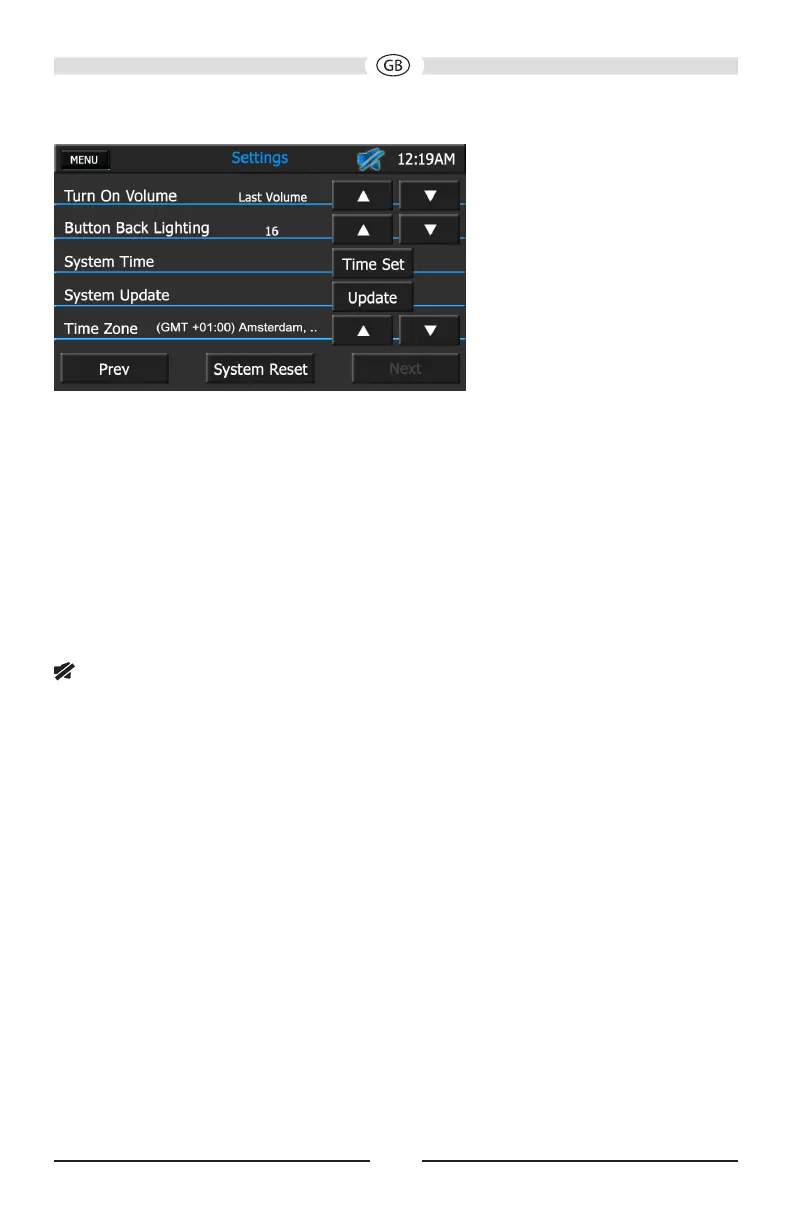
106
SECOND SETTINGS
SCREEN
When using the in-dash navigation radio
the rst time, it is recommended that you
customize the system settings to suit
your particular preferences. You may also
change the settings at any time.
MENU Icon:
Press this icon to return to the Main Menu
Screen.
Mute Indicator:
This indicator is displayed when the
volume is muted.
Time Display:
This indicator displays the time as
entered by the user in the Settings Menu.
Turn On Volume Setting:
You may choose a preset volume level
when turning on the unit. Values range
from 0 to 30, or last level. Press the
Increase (p) icon to increase the volume
level preset. Press the Decrease (q) icon
to decrease the volume level preset.
NOTE: The key must be removed from
the ignition for this setting to take
effect.
Button Back Lighting Setting:
You may manually preset the unit’s
button back lighting level from 0 to 20,
or Auto. Press the Increase (p) icon to
increase the lighting level preset. Press
the Decrease (q) icon to decrease the
lighting level preset.
System Time Setting:
Press this icon to access the System
Time Set function.
System Update Icon:
The System Update function is used to
update the unit’s software. Please contact
AUDIOVOX Technical Support for further
information on how to update software.
Time Zone Setting:
Press the Up (p) icon or Down (q) icon
to select your time zone.
Prev Icon:
Press this icon to view the First Settings
Screen.
System Reset Icon:
Press this icon to restore the unit to its
factory default settings.
SYSTEM SETTINGS
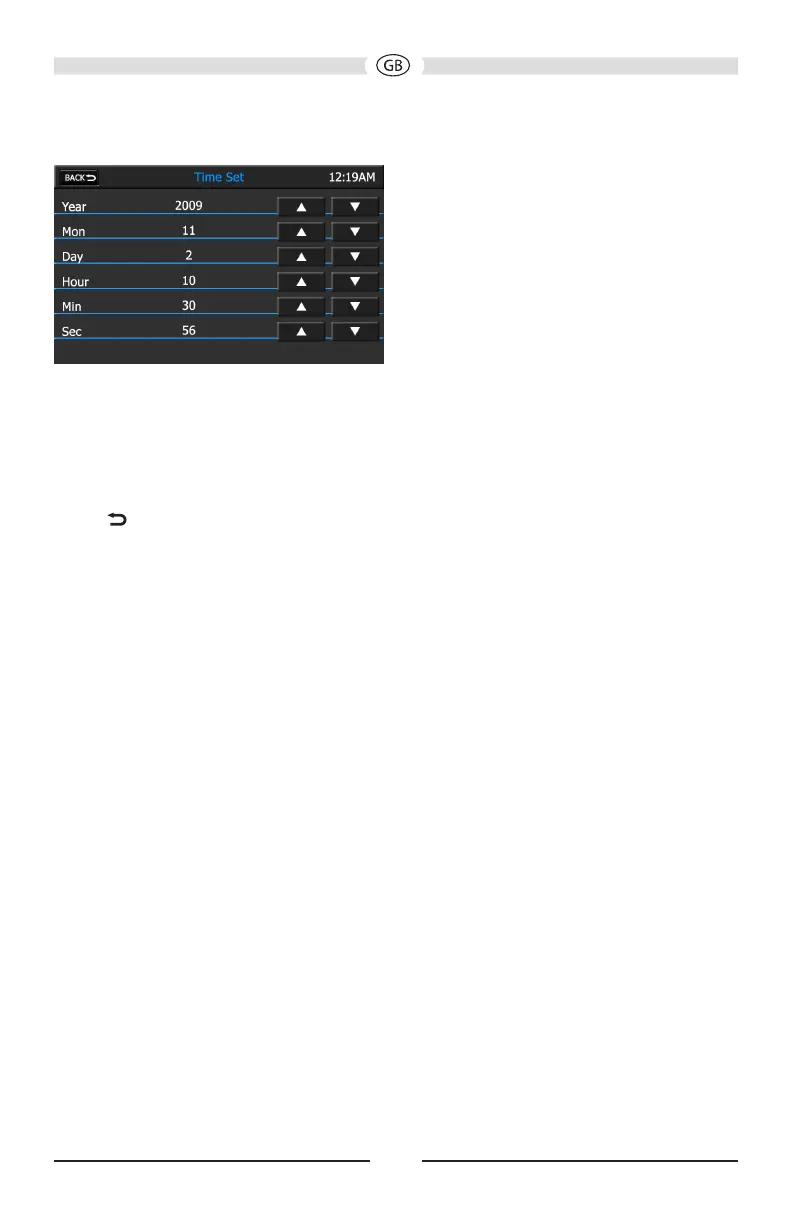
107
SYSTEM TIME SET SCREEN
Press the Increase (p) icon or
Decrease (q) icon to set the desired
year, month, day, hour, minute or
seconds value.
If a GPS signal is received it will override
the manual time settings.
Back Icon:
Press this icon to return to the Second
Settings Screen.
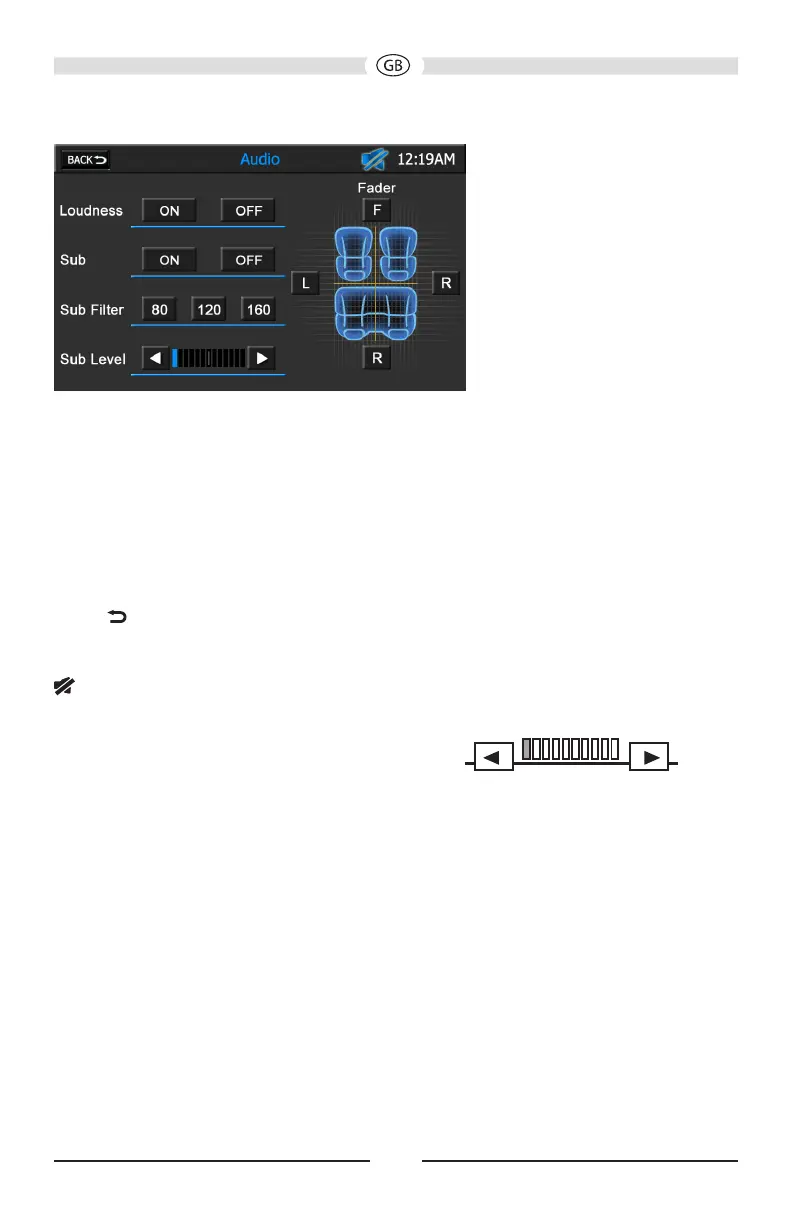
108
AUDIO/EQUALIZER CONTROLS
AUDIO CONTROL
SCREEN
The audio control screen allows you to
easily adjust your audio system to meet
the acoustical characteristics of your
vehicle. The acoustical characteristics
vary depending on the type of vehicle and
measurements.
Back Icon:
Press this icon to return to the current
source.
Mute Indicator:
This indicator is displayed when the
volume is muted.
Time Display:
This indicator displays the time as
entered by the user in the Settings Menu.
Loudness Control:
Loudness automatically alters the
frequency response curve of audio to
make it sound more natural when played
at a lower volume level. Press the ON
icon to turn Loudness compensation on.
Press the OFF icon to turn Loudness
compensation off.
Sub Control:
Press the ON icon to turn the vehicle’s
subwoofer on (if equipped). Press the
OFF icon to turn the vehicle’s subwoofer
off.
Sub Filter Control:
This control changes the frequency
response level of the subwoofer
(if equipped). Depending on your
preferences, press the 80, 120 or 160
icons to choose 80 Hz, 120 Hz or 160 Hz,
respectively.
Sub Level Adjustment Bar Icon:
This control adjusts the subwoofer
volume (if equipped). Press the t or u
cursor icons to decrease or increase the
desired setting by one increment.
Fader Controls:
Press the left ( L ) or right ( R ) icons to
adjust the left/right balance, or press the
front ( F ) or right ( R ) icons to adjust the
front/rear fade.

109
EQUALIZER SCREEN
The Equalizer Screen features a 9-band
graphic equalizer that allows you to easily
adjust your audio system to meet the
acoustical characteristics of your vehicle.
The acoustical characteristics vary
depending on the type of vehicle and its
measurements.
Back Icon:
Press this icon to return to the current
source.
Mute Indicator:
This indicator is displayed when the
volume is muted.
Time Display:
This indicator displays the time as
entered by the user in the Settings Menu.
9-Band Graphic Equalizer:
You can manually adjust the 63Hz,
125Hz, 250Hz, 500Hz, 1KHz, 2KHz,
4KHz, 8KHZ or 18KHz frequency band
audio levels. Press and hold the up or
down cursor icons to move the highlight
on the frequency to be adjusted to a
positive or negative value. The audio
level values range from -12 to +12.
Classical, Pop, and Flat Icons:
Press the Classical, Pop or Flat icons
to apply a preset equalization level to
the unit’s audio output signal. When the
equalizer is set to a preset level, the
9-Band Graphic Equalizer audio levels
cannot be changed.
User 1, User 2, and User 3 Icons:
Press the User 1, User 2 or User 3 icons
to apply a user-dened equalization level
to the unit’s audio output.
To set a user-dened level:
1. Use the 9-Band Graphic Equalizer to
adjust audio output levels.
2. Press and hold the User 1, User 2 or
User 3 icon until the icon lights.
3. Release the icon. The user-dened
value is now stored.
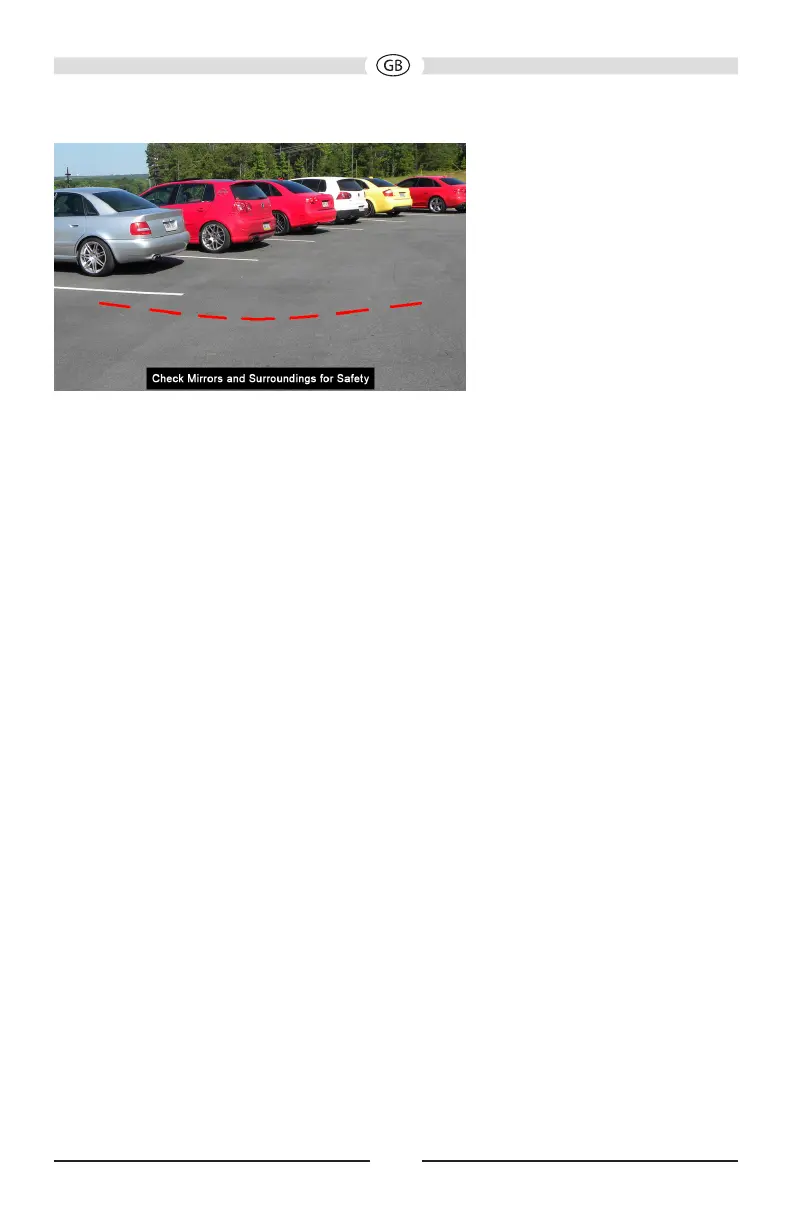
110
REARVIEW CAMERA
REARVIEW CAMERA
(if equipped)
The unit is “camera ready.” Before
accessing any camera features, you must
install a rear video camera.
To view the rearview camera:
1. Turn on the rearview camera in the
System Settings.
2. Place the vehicle’s gear selector to
reverse. When the camera is installed,
the rear view image of what is behind
the vehicle will automatically appear.
3. When the gear selector is removed
from the reverse position, the unit will
return to the previous screen.
NOTE: If the camera is not installed and
the function is accessed by the
gear selector being placed in
reverse, a “No signal detected,
please check camera.” message
will appear, indicating the function
is not available. Please turn
off the Rearview camera in the
System Settings.
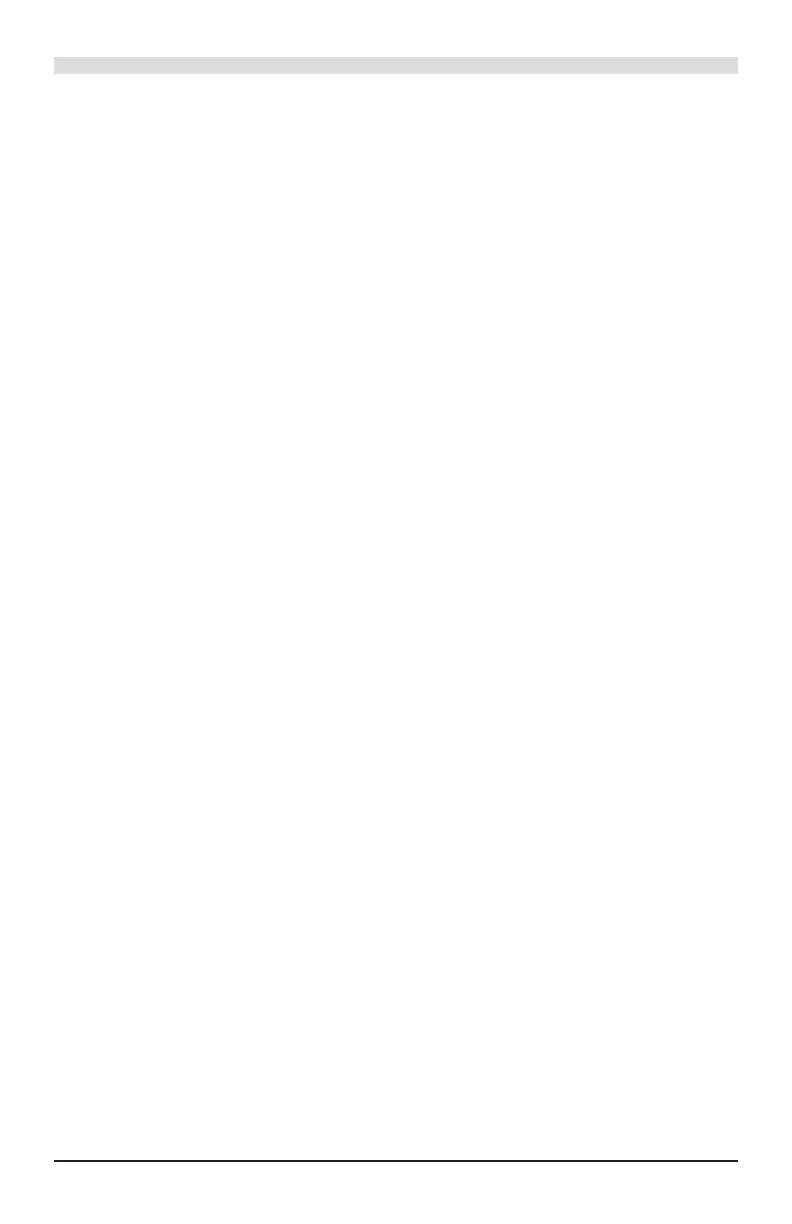

112
Nous vous remercions d’avoir opté pour un produit Audiovox. Avant la mise en
marche de l’appareil, lisez attentivement la notice d’utilisation et conservez-la.
INTRODUCTION
AVERTISSEMENT
Ne jamais installer cet appareil à un
endroit qui pourrait compromettre la
sécurité de la conduite.
AVERTISSEMENT
Pour réduire les risques d’accident
de la circulation, ne jamais utiliser la
fonction vidéo durant la conduite du
véhicule (sauf si une caméra de recul
est utilisée). Ceci constitue un délit.
AVERTISSEMENT
Pour éviter toute blessure due à un
choc électrique ou à un incendie,
ne jamais exposer cet appareil à
l’humidité ni à l’eau.
AVERTISSEMENT
Ne jamais démonter ni régler
l’appareil.
AVERTISSEMENT
Ne jamais utiliser de disques de forme
irrégulière.
AVERTISSEMENT
Pour éviter d’endommager le
mécanisme de cet appareil, éviter de
cogner le moniteur TFT.
AVERTISSEMENT
Utiliser un fusible inapproprié peut
endommager l’appareil et provoquer
un incendie.

114
UTILISATION D’UN iPOD/iPHONE . . . . . . . . . . . . . . . . . . . . . . . . . . . . . .138
Écran iPod/iPhone . . . . . . . . . . . . . . . . . . . . . . . . . . . . . . . . . . . . . . . .138
Écran de recherche . . . . . . . . . . . . . . . . . . . . . . . . . . . . . . . . . . .139
Écran de conguration . . . . . . . . . . . . . . . . . . . . . . . . . . . . . . . . .140
Écran de réglage de l’image . . . . . . . . . . . . . . . . . . . . . . . . . . . . .140
UTILISATION DE L’ÉCRAN ARRIÈRE . . . . . . . . . . . . . . . . . . . . . . . . . . .141
Écran LCD arrière . . . . . . . . . . . . . . . . . . . . . . . . . . . . . . . . . . . . . . . .141
DÉMARRAGE RAPIDE DE LA NAVIGATION . . . . . . . . . . . . . . . . . . . . . .142
Écran navigation . . . . . . . . . . . . . . . . . . . . . . . . . . . . . . . . . . . . . . . . .142
Démarrage rapide de la navigation . . . . . . . . . . . . . . . . . . . . . . . .142
Réglage du volume de la voix de navigation . . . . . . . . . . . . . . . .143
UTILISATION DES SOURCES AV IN . . . . . . . . . . . . . . . . . . . . . . . . . . . . .144
Écran AV IN . . . . . . . . . . . . . . . . . . . . . . . . . . . . . . . . . . . . . . . . . . . . .144
Écran de conguration . . . . . . . . . . . . . . . . . . . . . . . . . . . . . . . . .145
Écran de réglage de l’image . . . . . . . . . . . . . . . . . . . . . . . . . . . . .145
UTILISATION USB . . . . . . . . . . . . . . . . . . . . . . . . . . . . . . . . . . . . . . . . . . .146
Écran USB . . . . . . . . . . . . . . . . . . . . . . . . . . . . . . . . . . . . . . . . . . . . . .146
Écran de la liste de lecture . . . . . . . . . . . . . . . . . . . . . . . . . . . . . .147
UTILISATION BLUETOOTH . . . . . . . . . . . . . . . . . . . . . . . . . . . . . . . . . . . .148
Écran Bluetooth . . . . . . . . . . . . . . . . . . . . . . . . . . . . . . . . . . . . . . . . . .148
Pour régler le volume de votre appel . . . . . . . . . . . . . . . . . . . . . .149
Appariement de votre téléphone sans l . . . . . . . . . . . . . . . . . . . . . . .150
Apparier un téléphone sans l à l’appareil . . . . . . . . . . . . . . . . . .150
Apparier l’appareil à un téléphone sans l . . . . . . . . . . . . . . . . . .151
Supprimer des téléphones san sls appariés . . . . . . . . . . . . . . . .152
Effectuer des appels sortants . . . . . . . . . . . . . . . . . . . . . . . . . . . . . . .152
Appeler directement . . . . . . . . . . . . . . . . . . . . . . . . . . . . . . . . . . .152
Pour effectuer un appel sortant à partir de la liste des contacts . .153
Gestion des appels entrants . . . . . . . . . . . . . . . . . . . . . . . . . . . . . . . .153
Répondre à un appel . . . . . . . . . . . . . . . . . . . . . . . . . . . . . . . . . .153
Refuser un appel . . . . . . . . . . . . . . . . . . . . . . . . . . . . . . . . . . . . .153
Appel en attente . . . . . . . . . . . . . . . . . . . . . . . . . . . . . . . . . . . . . . . . .154
Écran des périphériques . . . . . . . . . . . . . . . . . . . . . . . . . . . . . . . . . . .154
CONTENU
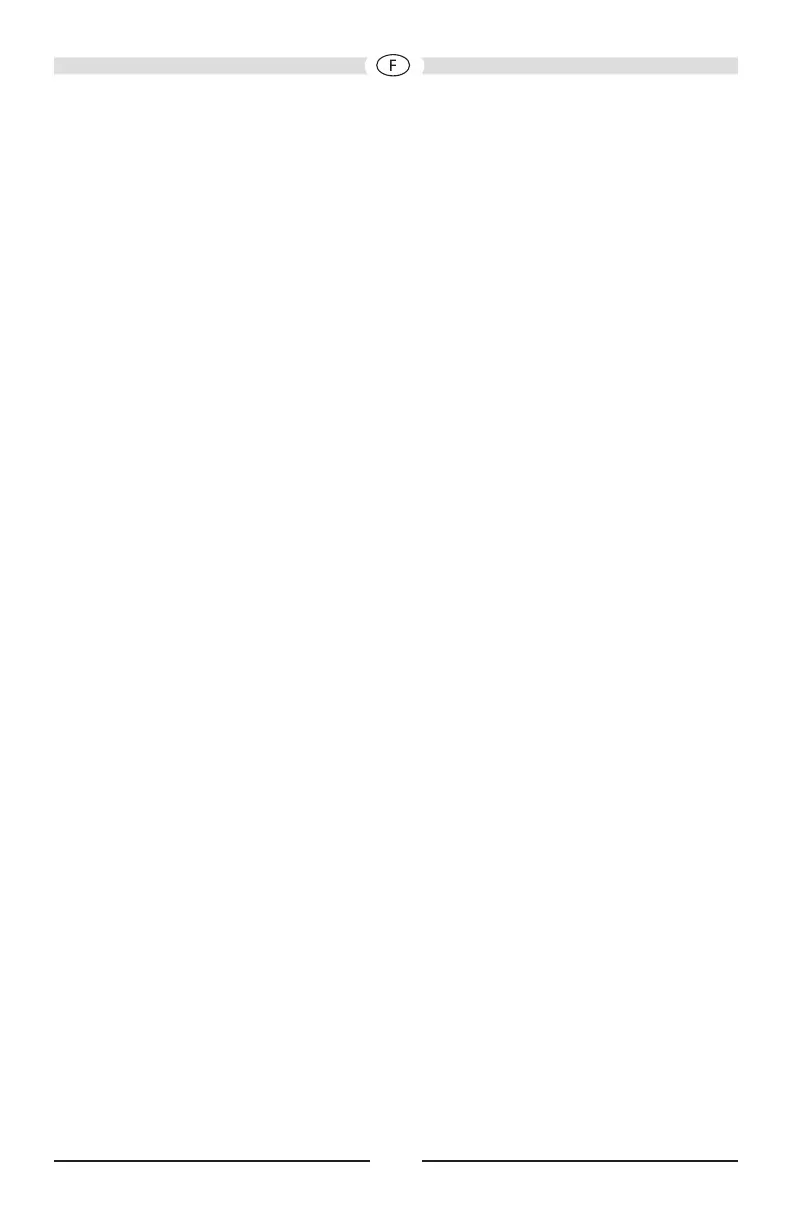
115
Écran de conguration Bluetooth . . . . . . . . . . . . . . . . . . . . . . . . . . . .155
Écran de conguration du code PIN . . . . . . . . . . . . . . . . . . . . . . . . . .155
Écran de la liste des contacts . . . . . . . . . . . . . . . . . . . . . . . . . . . . . . .156
Écran du clavier pour les contacts . . . . . . . . . . . . . . . . . . . . . . . . . . . .156
Écran du journal des appels . . . . . . . . . . . . . . . . . . . . . . . . . . . . . . . .156
Fonction musique de Bluetooth . . . . . . . . . . . . . . . . . . . . . . . . . . . . . .157
PARAMÈTRES SYSTÈME . . . . . . . . . . . . . . . . . . . . . . . . . . . . . . . . . . . . .159
Premier écran de conguration . . . . . . . . . . . . . . . . . . . . . . . . . . . . . .159
Calibration de l’écran tactile . . . . . . . . . . . . . . . . . . . . . . . . . . . . .160
Écran d’information . . . . . . . . . . . . . . . . . . . . . . . . . . . . . . . . . . . .160
Second écran de conguration . . . . . . . . . . . . . . . . . . . . . . . . . . . . . .161
Écran de réglage de l’heure système . . . . . . . . . . . . . . . . . . . . . .162
COMMANDES AUDIO/ÉGALISEUR . . . . . . . . . . . . . . . . . . . . . . . . . . . . .163
Écran de réglage audio . . . . . . . . . . . . . . . . . . . . . . . . . . . . . . . . . . . .163
Écran de l’égaliseur . . . . . . . . . . . . . . . . . . . . . . . . . . . . . . . . . . . . . . .164
CAMÉRA DE RECUL . . . . . . . . . . . . . . . . . . . . . . . . . . . . . . . . . . . . . . . . .165
CONTENU

116
Général
• Navigation intégré
• Sortie composite vidéo pour un écran LCD arrière
• Entrée auxiliaire audio/vidéo
• 5 sorties line audio: 2x frontal, 2x arrière, 1x subwoofer
• Egaliseur 9 bandes avec 3 préréglages et 3 réglages personnalisés
• Entrée vidéo pour caméra de recul
DVD
• Ecran - 16: 9 ou 4: 3
• Avance rapide, retour rapide
• Lecture, pause, arrêt, chapitre suivante et chapitre précédente
CD / MP3 / WMA
• Accès de piste direct
• Sélection de piste prochaine ou précédente
• Aléatoire, répétition et intro
• Lecture, pause, arrêt, piste suivante et piste précédente
FM / AM
• 18 stations mémorisables (12 FM, 6 AM)
• Stéréo/mono automatique
• Recherche automatique de stations
•
iPod/iPhone
• Permet d’accéder aux listes de lecture, artistes, albums, morceaux et vidéos
(requiert un iPod vidéo) de l’iPod/iPhone et afche la pochette de l’album
• Le système de gestion de l’alimentation charge l’iPod/iPhone lorsqu’il est connecté
Supports
• USB - Prend en charge la plupart des disques durs et mémoires ash
• 3.5 mm entrée audio/vidéo de 3.5 mm
Navigation
• Le récepteur multimédia mobile guide l’utilisateur virage après virage et fournit une
grande carte ainsi qu’une base de données des points d’intérêt
• Réglage du volume indépendant
SPÉCIFICATIONS
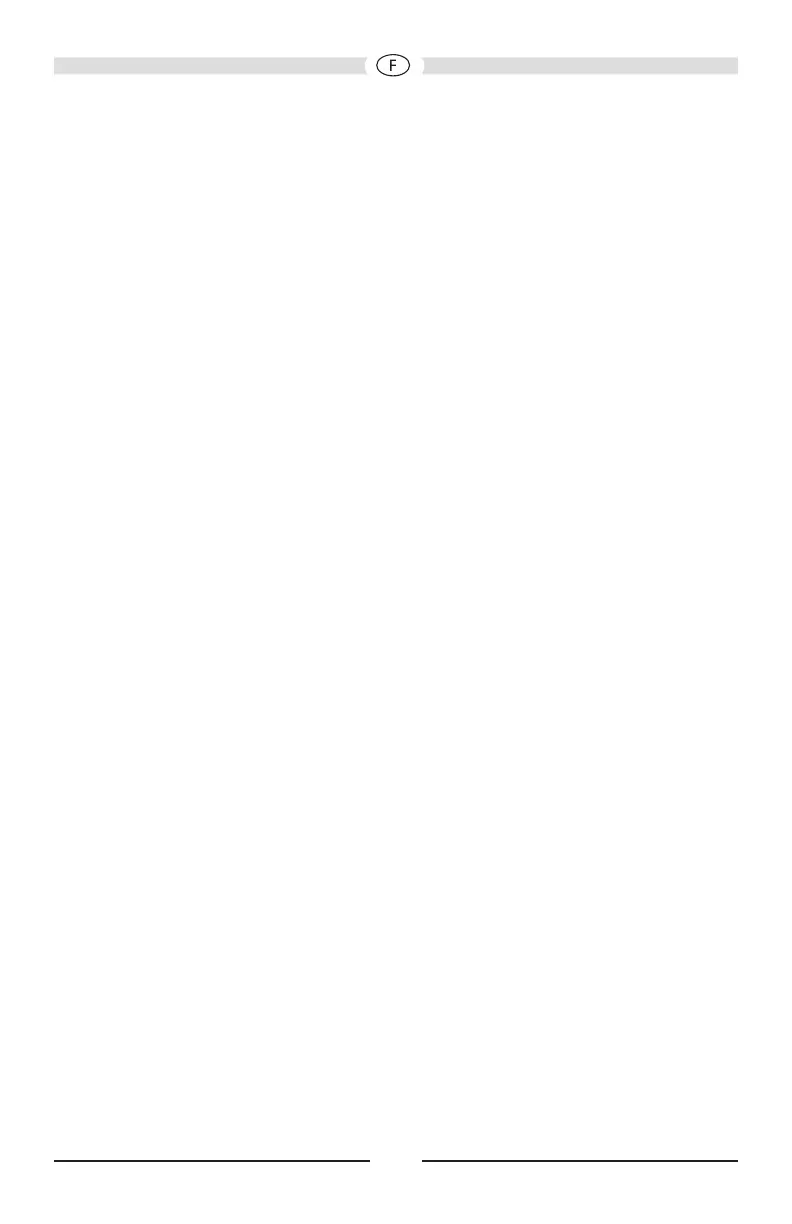
121
INFORMATIONS FONDAMENTALES SUR LE DVD/CD
Pour une utilisation optimale de votre lecteur CD/DVD, veuillez lire cette section.
Types de disques compatibles avec votre système
Votre système peut lire les types de disques suivants :
• DVD - Des DVD contenant des chiers audio et/ou vidéo.
• Audio - Des CD audio contenant uniquement de la musique ou des sons.
• MP3 - Des disques contenant des chiers audio (par exemple, un CD-R avec
chiers MP3 téléchargeables). Les MP3 peuvent contenir un maximum de
500 morceaux/dossiers par disque.
Cet appareil est capable de lire la plupart des formats DVD enregistrables.
Cependant, en raison de la diversité des fabricants de disques et de logiciels, la
lecture n’est pas garantie pour tous les disques.
Marques de régions
Tous les lecteurs DVD et disques DVD-Vidéo portent une marque de région. Cette
marque dénit une certaine compatibilité. Les disques portant une marque de région
différente de celle du lecteur ne sont pas compatibles avec le lecteur. Le code de
région de cet appareil est “2” (Europe). Disques DVD-vidéo avec un autre code de
région ne peuvent pas être lus.
Produktspecifikationer
| Varumärke: | Audiovox |
| Kategori: | Navigator |
| Modell: | VMO 5020 V |
| Färg på produkten: | Zwart, zilver |
| Inbyggd display: | Ja |
| Skärm diagonal: | 10.1 " |
| Upplösning: | 1280 x 800 Pixels |
| Pekskärm: | Ja |
| RAM-kapacitet: | 512 MB |
| Bluetooth-profiler: | A2DP |
| Ljudformat som stöds: | AAC, G.711, MP2, MP3 |
| Videoformat som stöds: | AVI, MPEG1, MPEG2, XVID |
| GPS: | Ja |
| Ethernet LAN: | Ja |
| Frekvensband: | AM, FM |
| Monteringsmetod: | In-bovenblad |
| Betraktningsvinkel, horisontell: | 85 ° |
| Betraktningsvinkel, vertikal: | 85 ° |
| Ljusstyrka: | 350 cd/m² |
| LED-bakgrundsbelysning: | Ja |
| FM-radio: | Ja |
| Internminne: | 4000 MB |
| Bildförhållande: | 16:9 |
| Färgdjup: | 24 Bit |
| Ethernet LAN, dataöverföringshastigheter: | 10, 100 Mbit/s |
| Kabelteknik: | 10/100Base-T(X) |
| Typ av bakgrundsbelysning: | LED |
| Förvaringstemperatur: | -20 - 60 °C |
| Nätverksprotokoll som stöds: | 802.3af |
| Förvaringsfuktighet: | 5 - 85 procent |
| Ljudutgångskanaler: | 4.0 kanaler |
| Antal RJ-45-portar: | 1 |
| Pekskärmsteknik: | Resistief |
| DVD-spelare: | Ja |
| Kontrastförhållande: | 800:1 |
| Drifttemperatur (TT): | 0 - 40 °C |
| Relativ luftfuktighet i drift (VV): | 20 - 85 procent |
| Type beeldscherm: | TFT |
| DVD-ljuduppspelning: | Ja |
| Strömförsörjningsplats: | Extern |
| CD-text: | Ja |
| Typ av minneskort: | MicroSD (TransFlash) |
| CD-spelare: | Ja |
| Produktens färg: | Svart |
| Skärmtyp: | LCD |
| MP3-uppspelning: | Ja |
| Inbyggd kortläsare: | Ja |
| Equalizer: | Ja |
| OSD-språk: | DEU, ENG |
| DIN storlek: | 2 DIN |
| Frekvensområde: | 20 - 20000 hz |
| Bluetooth: | Ja |
| RDS radio ingår: | Ja |
| Skärmgränssnitt (OSD): | Ja |
| Antal OSD språk: | 2 |
| Uppspelning av CD-R: | Ja |
| Uppspelning av CD-RW: | Ja |
| Equalizer tonkontroller: | 9 |
| iPod-förberedd: | Nej |
| Maximal styrka per kanal: | 45 W |
| USB direct playback: | Ja |
Behöver du hjälp?
Om du behöver hjälp med Audiovox VMO 5020 V ställ en fråga nedan och andra användare kommer att svara dig
Navigator Audiovox Manualer

29 September 2025

18 September 2024

18 September 2024

18 September 2024
Navigator Manualer
- Garmin
- Midland
- Dual
- Humminbird
- Uniden
- Grundig
- Skoda
- Lark
- Lowrance
- Eclipse
- Hitachi
- Whistler
- Acer
- Zebra
- Raymarine
Nyaste Navigator Manualer
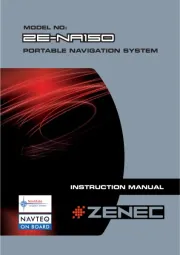
14 Oktober 2025
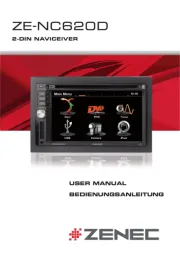
14 Oktober 2025
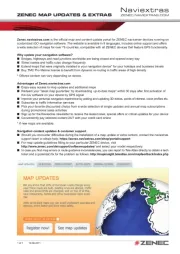
13 Oktober 2025
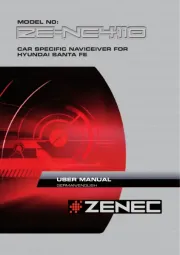
13 Oktober 2025
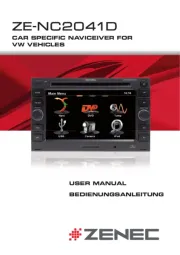
13 Oktober 2025

12 Oktober 2025
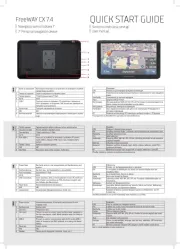
11 Oktober 2025

9 Oktober 2025
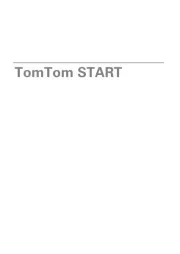
5 Oktober 2025
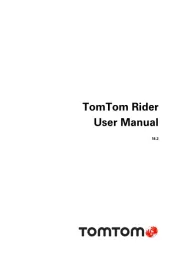
5 Oktober 2025